Page 1
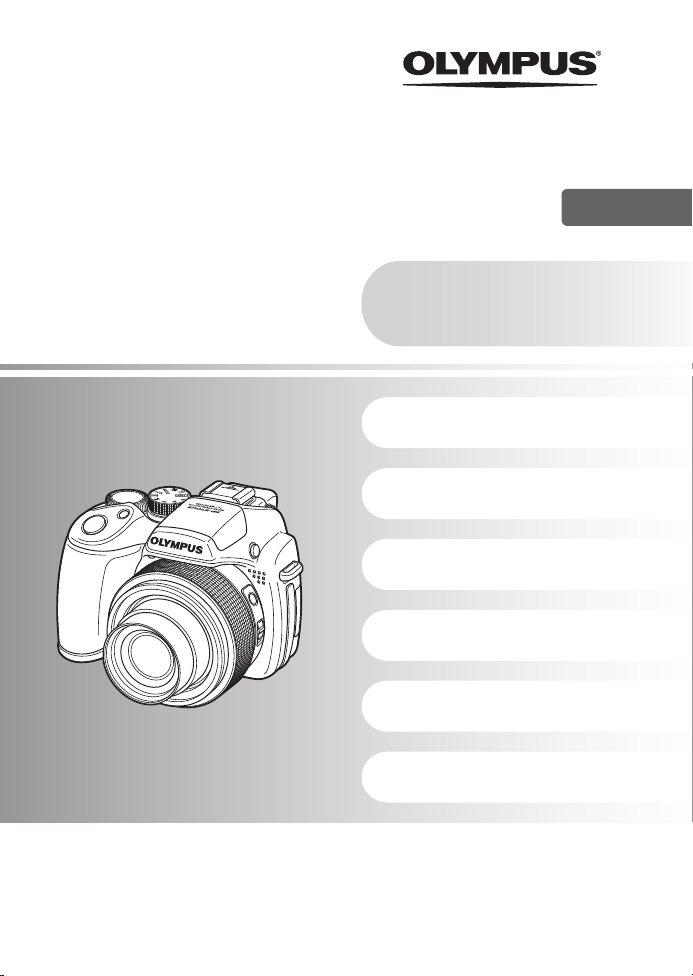
DİJİTAL KAMERA
SP-570UZ
TR
Kullanma
Kılavuzu
(
Bir Olympus dijital kamera satın aldığınız için teşekkür ederiz. Yeni kameranızı kullanmaya başlamadan
önce, optimum performans ve da ha uzun servis ömrü için, lütfen bu talimat ı dikkatlice okuyunuz. Bu kılavuzu
gelecekte başvurmak üzere güvenli bir yerde saklayınız.
(
Önemli fotoğraflar çekmeden önce, kameranıza alışmak için test çekimleri yapmanızı tavsiye ederiz.
(
Sürekli gelişen ürünler doğrultusunda, Olympus bu kılavuzda bulunan bilgileri güncelleme veya değiştirme
hakkını saklı tutar.
(
Bu el kitabında görüntülenen ekran ve kamera resimleri kameranın geliştirme aşamalarında üretilmiş olup
gerçek ürüne göre farklılık gösterebilir.
Hızlı Başlama Kılavuzu
Bu kılavuz, kamerayı hemen kullanmaya
başlamanızı sağlayacaktır.
Düğmeli işlemler
Menü işlemleri
Resimlerin bastırılması
OLYMPUS Master’ın kullanılması
Kameranızı yakından tanıyın
Ek
Page 2
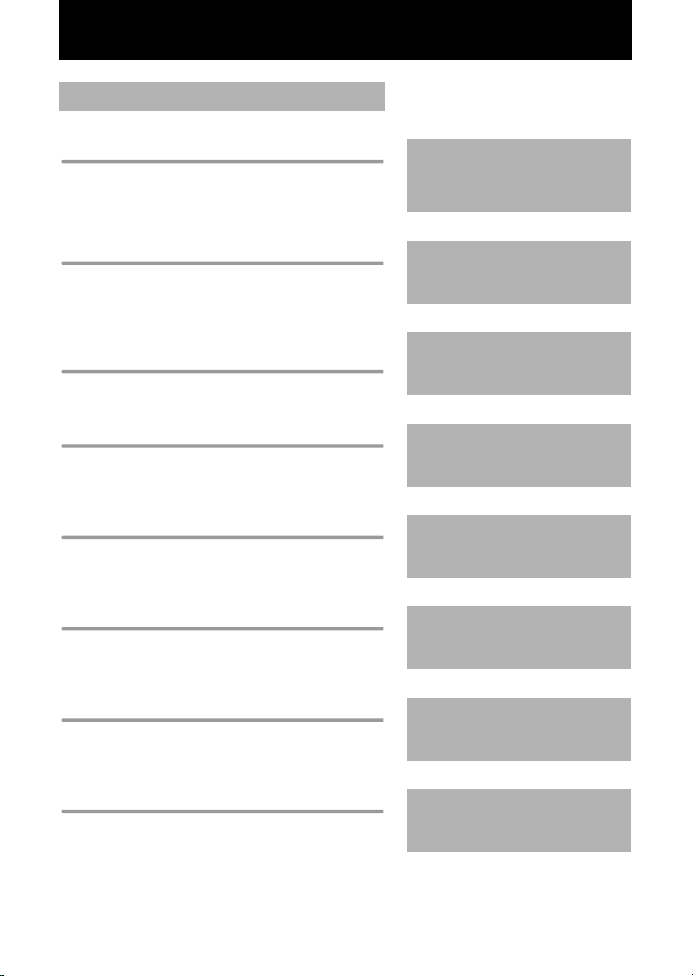
İçindekiler
Hızlı Başlama Kılavuzu S. 3
Kameranın resmi S. 11
Düğmeli işlemler S. 16
Kontrol panelini kullanarak
gerçekleştirilen işlemler S. 29
Menü işlemleri S. 32
Resimlerin bastırılması S. 59
OLYMPUS Master'ın kullanılması S. 64
Kameranızı daha yakından tanıyınS. 68
Kamera parçalarının isimlerini
öğrenerek kameranın fonksiyonları
konusunda genel bir fikir edinin. Bu
kısmı, fonksiyonlara ilişkin referanslar
olarak kullanın.
Kamera düğmelerinin fonksiyonlarını bu
el kitabındaki resimleri izleyerek ve
kamera üzerinde deneyerek öğrenin.
Kontrol panelini kullanarak temel
işlemleri nasıl gerçekleştireceğinizi
öğrenin.
Tem el işlemlerden her menünün
fonksiyonları ve çeşitli ayarlarına kadar,
menüler hakkında her şeyi öğrenin.
Çekmiş olduğunuz resimleri
bastırmayı öğrenin.
Resimleri bir bilgisayara aktarıp
kaydetmeyi öğrenin.
Kameranız hakkında bilgilenin ve
işlemleri konusunda sorunuz olduğunda
ne yapmanız gerektiğini öğrenin.
Ek S. 80
2
TR
Kameranızı daha verimli kullanmanızı
sağlayacak kullanışlı fonksiyonlar ve
güvenlik önlemlerini okuyun.
Page 3
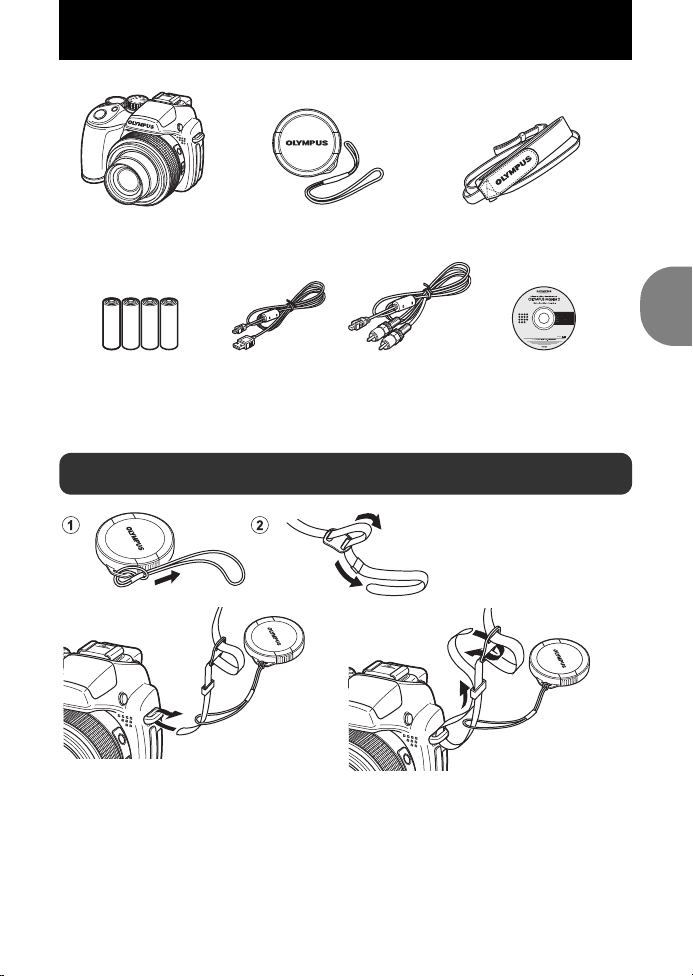
Bu parçaları bir araya getiriniz (kutunun içindekiler)
Dijital Kamera KayışLens Kapağı
Lens Kapağı Kayışı
AA Piller (dört adet) USB kablosu AV Kablosu OLYMPUS Master 2
CD-ROM
Resmi olmayan parçalar:Kullanım Kılavuzu (bu el kitabı), Temel Kılavuz, garanti kartı.
Satın aldığınız yere göre kutunun içeriği farklı olabilir.
Kayışı ve lens kapağını takınız
3
4
•Kayışı diğer kopçaya aynı şekilde takınız.
Hızlı Başlama Kılavuzu
Kayışın gevşememesi için sıkıca çekiniz.
TR
3
Page 4
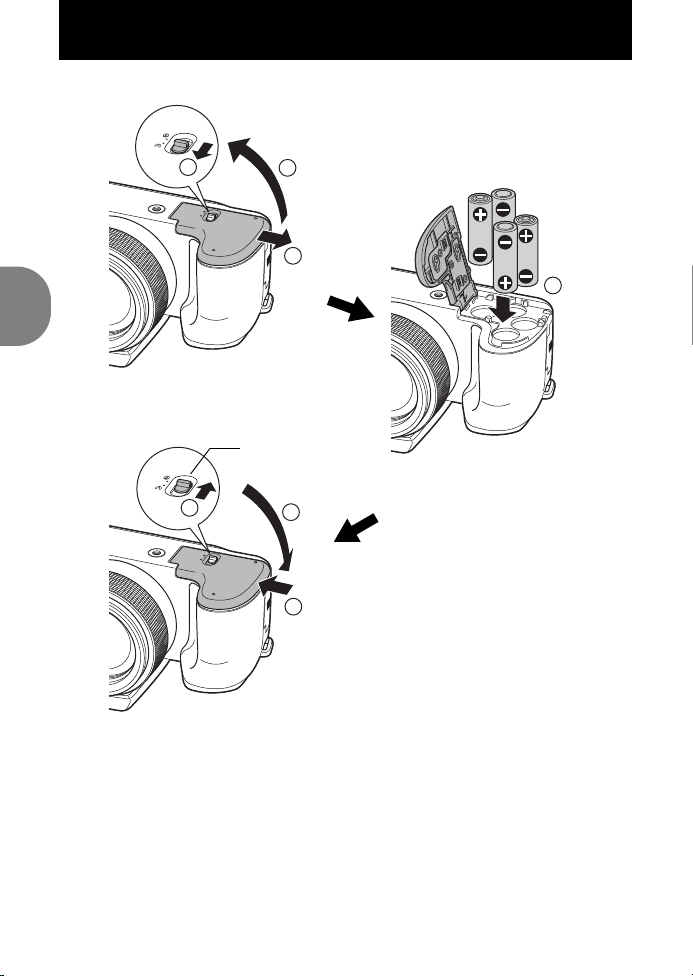
Kamerayı hazırlayınız
1
2
3
5
6
7
Pil bölmesi kilidini )'den ='e kaydırarak pil
bölmesi kapağının güvenle kilitlenmesini
sağlayın (
7
). Bu şekilde kilitlemediğiniz
takdirde, fotoğraf çekerken pil bölmesi kapağı
açılıp piller düşebilir, dolayısıyla resim verisi
kaybedilebilir.
Pil bölmesi kilidi
a. Pillerin kameraya yerleştirilmesi.
Hızlı Başlama Kılavuzu
4
4
TR
Page 5
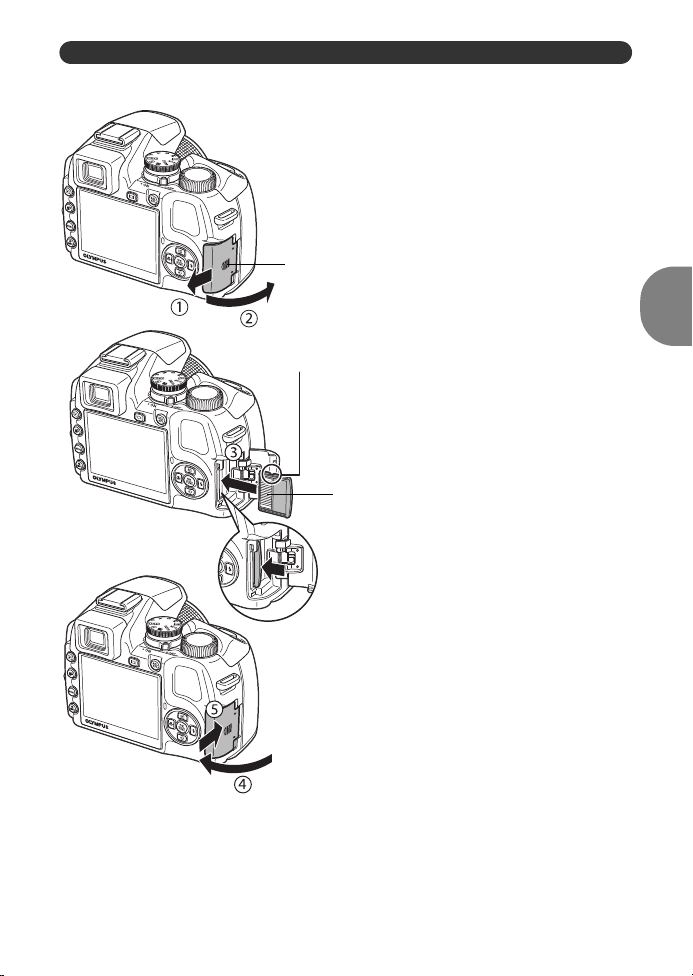
b. xD-Picture Kartı (opsiyonel) kameraya yerleştiriniz.
Kart kapağı
Çentik
İletken alan
Kartı doğru yönde tuttuğunuzdan emin
olduktan sonra kart yuvasına yerleştiriniz.
Kartı, klik sesi vererek yerine oturana kadar itiniz.
Kartı çıkartmak için, tamamen içeri bastırınız, yavaşça
serbest bırakınız ve çıkartınız.
Kamerayı hazırlayınız
Hızlı Başlama Kılavuzu
Bu kamera, opsiyonel xD-Picture Card™ (bundan böyle kart olarak anılacaktır) kullanmadan
resim çekmenize olanak tanır. K artı olmadan resim çektiğiniz takdirde, resimler dahili bellekte
saklanacaktır. Kart ile ilgili detaylar için, bkz. «Kart» (S. 84).
TR
5
Page 6
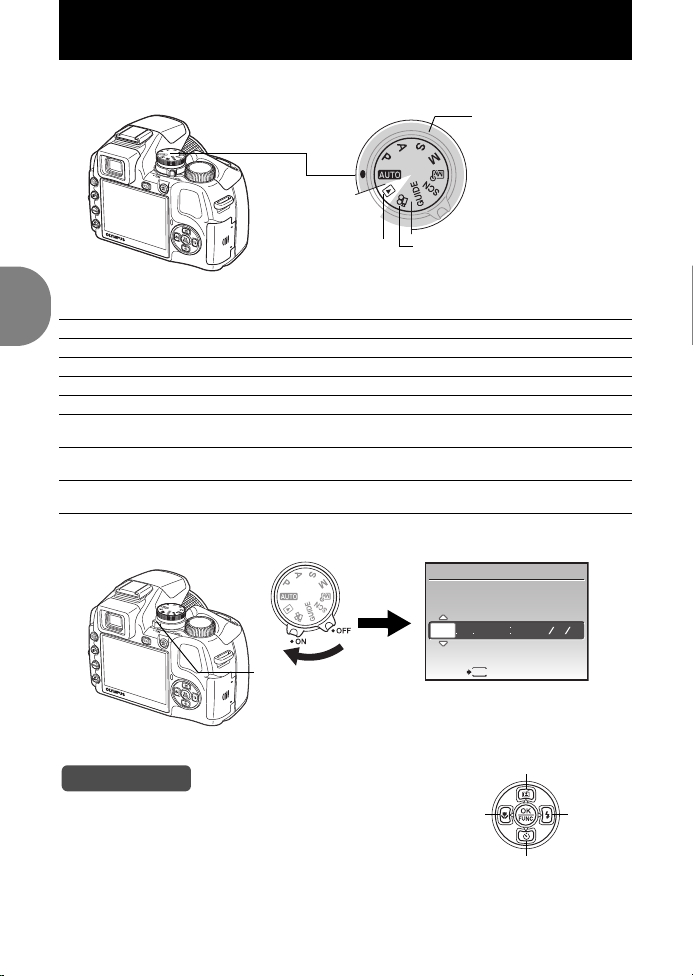
Kamerayı açınız
Video çekerken (çekim modu)
Sabit resimler çekerken
(çekim modu)
Resim görüntülerken
(oynatma modu)
• Tarih ve saat henüz ayarlanmadıysa
bu ekran görüntülenir.
Güç düğmesi
İpuçları
Ok tuşları takımının yönleri, bu kılavuzda
124 3
şeklinde gösterilmektedir.
43
2
1
Kameranın çekim moduna getirilmesine ilişkin açıklama sağlar.
a. Mod kadranını
Sabit resim çekim modları
h
P
A
S
M
r
s
g
b. Objektif kapağını kameradan ayırınız ve kameranın güç düğmesini ON
Hızlı Başlama Kılavuzu
Kamera çekim koşulları için en uygun olan ayarları otomatik belirler.
Kamera, en iyi apertür değerini ve örtücü hızını otomatik olarak ayarlar.
Bu fonksiyon, apertürü elle değiştirmenize olanak tanır.
Bu fonksiyon, enstantane hızını elle değiştirmenizi sağlar.
Bu fonksiyon, apertürü ve enstantane hızını elle değiştirmenize olanak tanır.
Bu fonksiyon, her çekim fonksiyonunu manüel olarak ayarlayıp kendinize özgü çekim modu
olarak kullanmanıza olanak tanır.
Bu fonksiyon, çekim koşullarına uygun olan bir sahne modunu seçerek resim çekmenize
olanak tanır.
Bu fonksiyon ekranda görüntülenen çekim kılavuzunu izleyerek hedeflenen ayarları yapmanıza
olanak tanır.
konumuna getiriniz.
h
ayarına getiriniz.
X
YM
D TIME
---- -- -- -- --
YMD
Kamerayı kapatmak için, güç anahtarını OFF konumuna getiriniz.
6
TR
MENU
CANCEL
Page 7
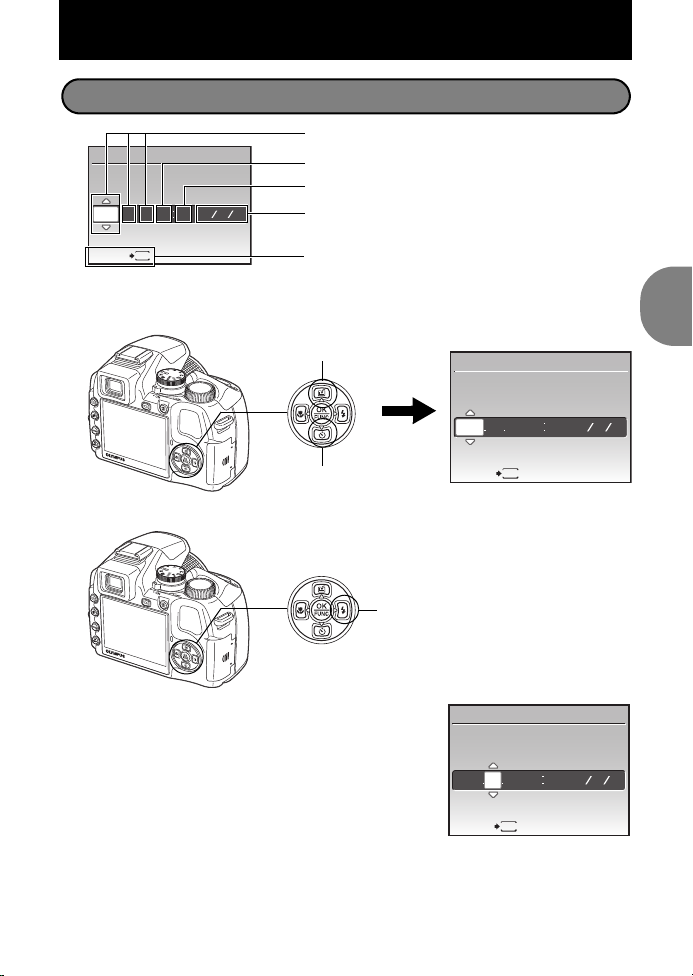
Tarih ve saati ayarlama
Tarih ve saat ayarları ekranı hakkında
Y-M -D ( Yı – Ay – Gün)
Bir ayardan çıkmanızı sağlar.
Dakika
Tarih biçimleri (Y / M / D, M / D / Y, D / M / Y)
Saat
X
YM
YMD
D TIME
---- -- -- -- --
MENU
CANCEL
1z
düğmesi
2Y
düğmesi
2008
-- -- -- --
X
YM
YMD
D TIME
MENU
CANCEL
3#
düğmesi
a.
1z
ve 2Y düğmelerine basıp [Y] seçiniz.
Yılın [Y] ilk iki rakamı sabittir.
b.
3#
düğmesine basınız.
Hızlı Başlama Kılavuzu
c.
1z
ve 2Y düğmelerine basıp [M] seçiniz.
X
YM
2008 08
CANCEL
D TIME
-- -- --
MENU
YMD
TR
7
Page 8
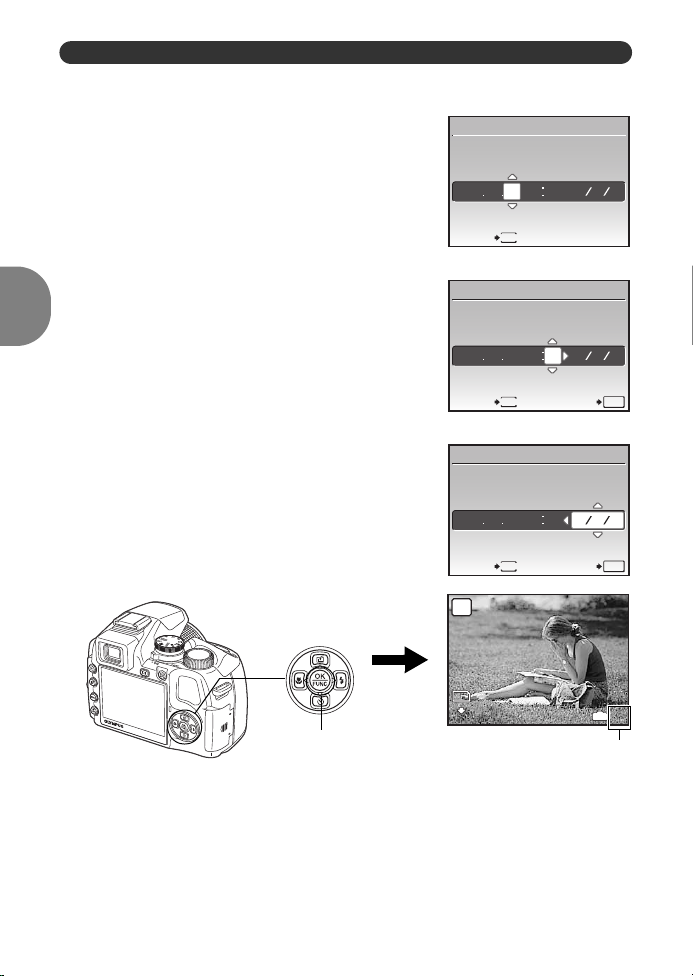
Tarih ve saati ayarlama
YYMMD
o
düğmesi
10M10
M
44
IN
AUTO
N
ORMNORM
Depolanabilen sabit resimlerin
adedi görüntülenir.
d.
3#
düğmesine basınız.
e.
1z
ve 2Y düğmelerine basıp [D] seçiniz.
f.
3#
düğmesine basınız.
g.
1z
ve 2Y düğmelerine basıp saat
ve dakika seçiniz.
Saat, 24 saat formatında gösterilir.
X
YM
D TIME
2008 08 26
MENU
CANCEL
X
YM
D TIME
2008 08 26 12
-- --
30
YMD
YMD
h.
3#
düğmesine basınız.
i.
1z
ve 2Y düğmelerine basıp
[Y / M / D] seçiniz.
j. Tüm öğeler ayarlandıktan sonra
Hızlı Başlama Kılavuzu
düğmesine basınız.
Saati tam olarak ayarlamak için saat sinyali
00 saniyede olduğunda
8
TR
o
düğmesine basınız.
o
MENU
CANCEL SET
X
TIME
D
2008 08 26 12 30
MENU
CANCEL SET
OK
YMD
OK
Page 9
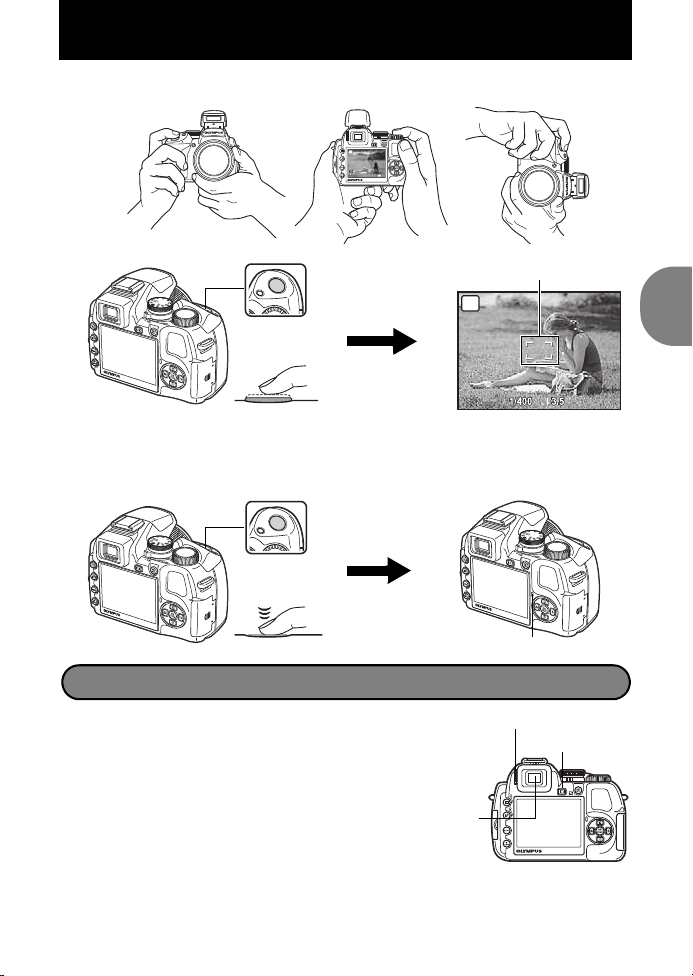
Resim çekme
10M10
M
44
IN
AUTO
N
ORMNORM
Yatay tutuş Dikey tutuş
Deklanşör
AUTO
(Yarım basınız)
AF hedef işareti
Deklanşör
Kart erişim lambası yanıp sönüyor.
(Tamamen Basılı)
Dioptriyi kullanarak vizör odağının ayarlanması
Dioptri ayar kadranı
u
düğmesi
Vizör
a. Kamerayı tutunuz.
b. Odak.
Odak ve pozlama kilitlendiğinde, AF hedef işareti yeşil ışık yanar. Perde hızı ve apertür
değeri gösterilir.
Eğer AF hedef işareti kırmızı yanıp sönerse, odak doğru ayarlanmamıştır.
Odağı yeniden kilitlemeyi deneyiniz.
c. Çekim.
Hızlı Başlama Kılavuzu
a.
u
düğmesine basınız.
b. Vizör içerisinden bakarken, dioptri ayar
kadranını küçük adımlarla döndürünüz.
Vizördeki simgeleri net olarak gördüğünüzde
ayar tamamlanmış demektir.
TR
9
Page 10
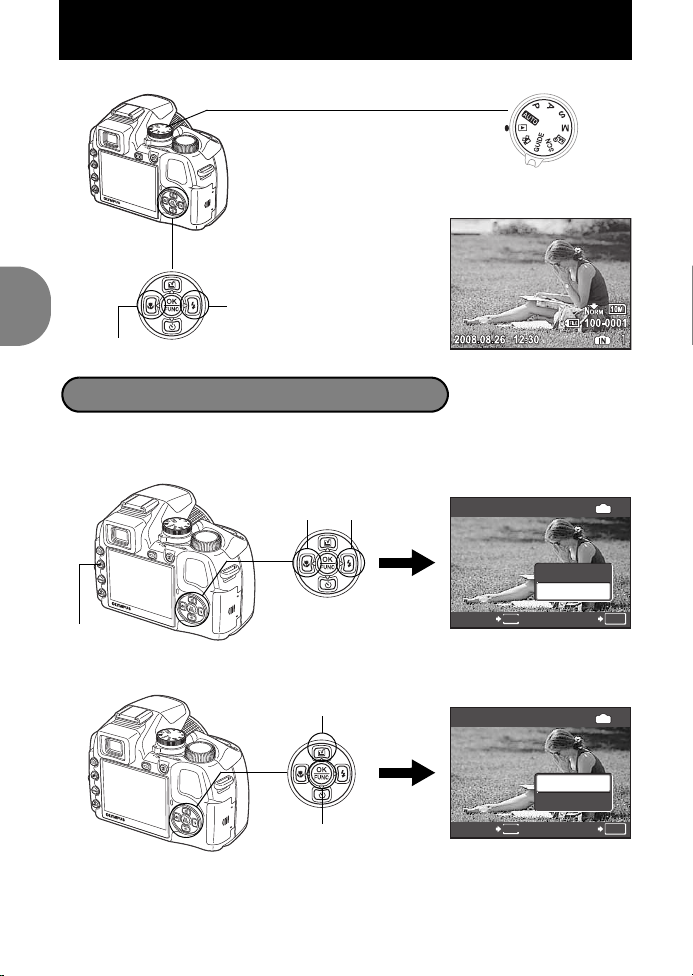
Resimleri görüntüleme
Ok tuşları takımı
Sonraki resim
Önceki Resim
Mod kadranı
Resimleri silme
ERASE
NO
f
/ S düğmesi
3#
düğmesi
4&
düğmesi
1z
düğmesi
o
düğmesi
ERASE
YE S
a. Mod kadranını q ayarına getiriniz.
a. Silmek istediğiniz resmi görüntülemek için
basınız.
b.
f
/ S düğmesine basınız.
Hızlı Başlama Kılavuzu
c.
1z
düğmesine basıp [YES] seçiniz ve resmi silmek için o düğmesine
basınız.
10
TR
4&
ve 3# düğmelerine
ERASE
MENU
CANCEL
ERASE
MENU
CANCEL
YES
NO
YES
NO
SET
SET
IN
OK
IN
OK
Page 11
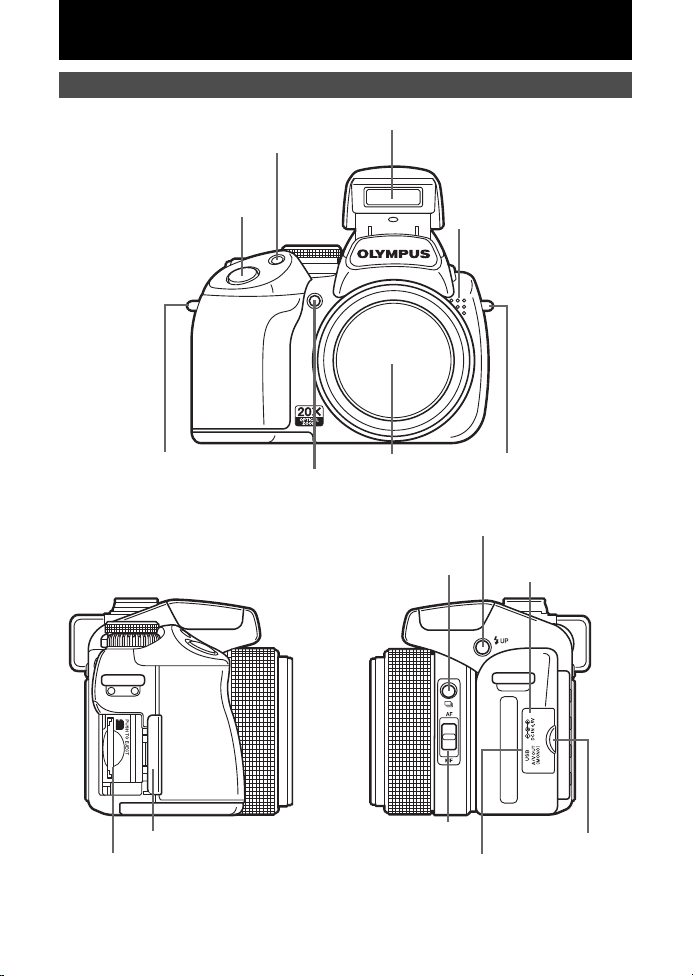
Kameranın resmi
Flaş (S. 23, 43)
Mikrofon
Kayış Kopçası (S. 3)Objektif
Deklanşör (S. 9, 21)
F
düğmesi (pozlama telafisi) (S. 22)
Kayış Kopçası (S. 3)
AF / MF düğmesi (S. 24)
j
düğmesi (Sürücü) (S. 24)
#UP düğmesi (Flaş Patlaması) (S. 23)
Konektör kapağı
(S. 56, 59, 65)
Çoklu konektör (S. 56, 59, 65)
DC-IN Yuvası (S. 84)
Kart Kapağı (S. 5)
Kart Yuvası (S. 5)
Zamanlayıcı Lambası /
AF Aydınlatıcısı (S. 28, 38, 42)
Fotoğraf Makinesi
TR
11
Page 12
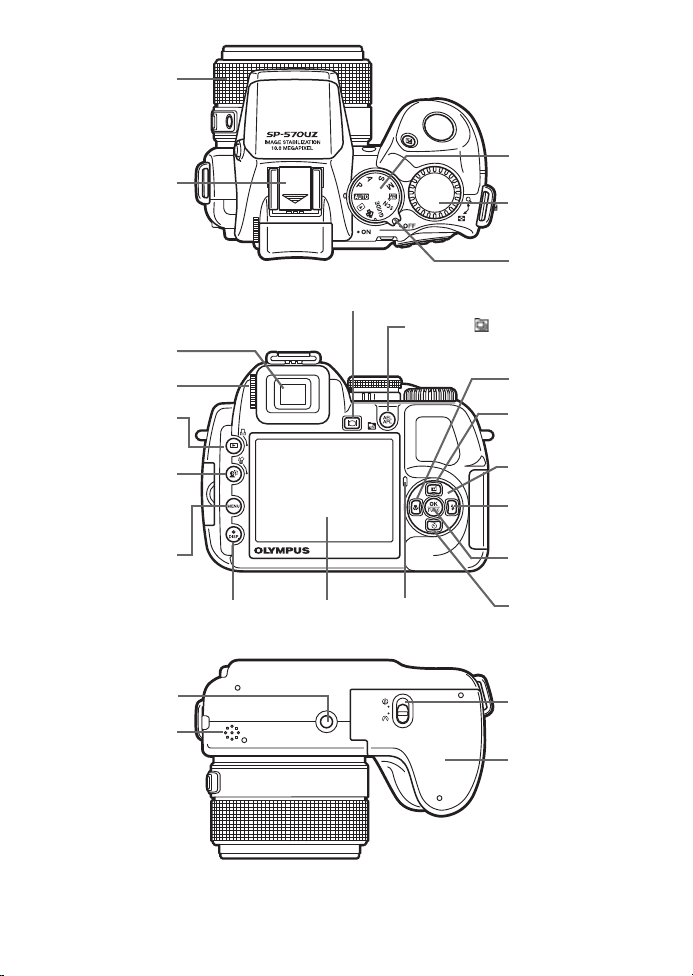
Zoom Halkası
(S. 21)
Flaş Kızağı
(S. 81)
Mod Kadranı
(S. 6, 16)
Denetim Kadranı
(S. 22)
Güç düğmesi
(S. 6, 16)
Tripod Yuvası
Hoparlör
Pil Bölmesi Kapağı
(S. 4)
Pil Bölmesi Kilidi (S. 4)
Monitör
(S. 13, 54)
DISP. / E düğmesi
(S. 26)
f
/ S düğmesi
(Gölge Ayarı
Teknolojisi / Sil)
(S. 25)
Ok Tuşları Tak ımı
(S. 27)
o
düğmesi
(OK / FUNC) (S. 28)
u
düğmesi (Monitör / Vizör) (S. 22)
AEL AFL
/ düğmesi (AE Kilidi,
AF Kilidi / Sıralı Oynatma) (S. 23)
Vizör (S. 9)
Dioptri Ayar Kadranı
(S. 9)
z
düğmesi (Özel)
(S. 27)
#
düğmesi (Flaş)
(S. 23)
Y
düğmesi
(Zamanlayıcı) (S. 28)
&
düğmesi (Makro)
(S. 27)
Kart Kullanımda
Lambası
(S. 9, 67, 73)
m
düğmesi
(S. 25)
q
/ P düğmesi
(Oynat / Yazdır)
(S. 25, 61)
12
TR
Page 13
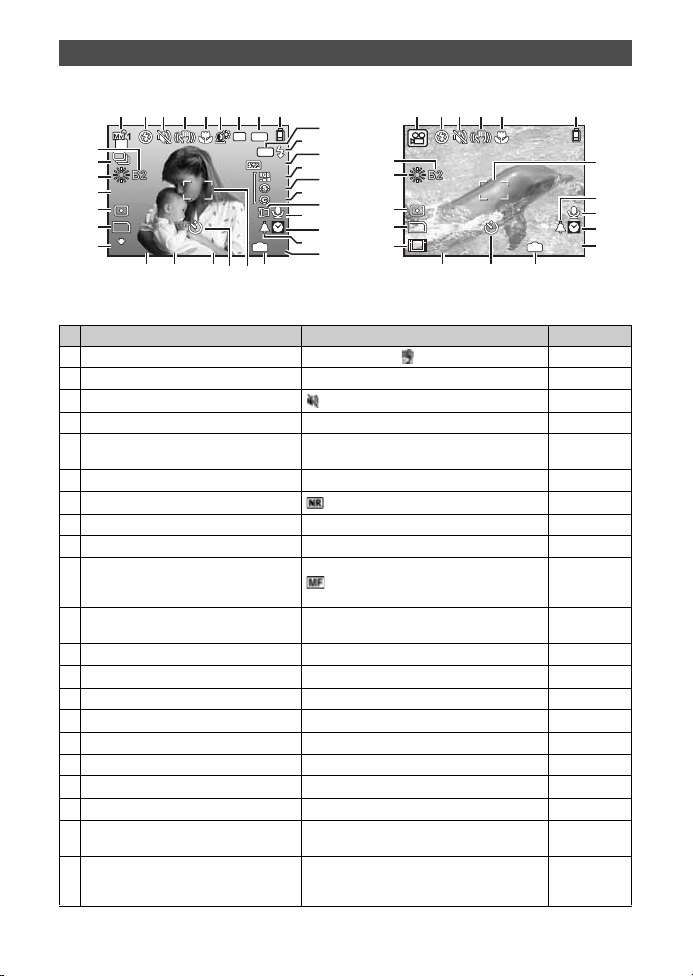
Monitör sembolleri ve simgeleri
VideoSabit resim
10M10
M
+2.0+2.0 1/4001/400 F3.5F3.5
+2.0+2.0
+2+2
+2+2
+2+2
44
IN
ISO
160 0
ISO
1600
AFL
NR
AEL
+2.0+2.0
12s12
s
F
INEFINE
C
1
10
11
12
13
14
15
16
17
18
19
20
212425 2326
32
33
31
30
29
28
27
2 54 96 7 83
22
+2.0
00:34
VGA
15
12
s
(
Çekim modu
1
2 54 93
33
31
29
VGA
28
15
27
Öğe Gösterge Ref. Sayfası
1 Çekme modu
2Flaş modu
3 Sessiz mod S. 45
4 Dijital görüntü sabitleme
5 Makro modu
Süper makro modu
6 Gölge Ayarı Teknolojisi
7 Parazit azaltma S. 44
8 AE kilidi işareti
9 Pil kontrolü
10 AF kilidi işareti
Elle odaklama
AF predict (öngörü)
11 Fl aş beklemede
Kamera hareketi uyarısı / Flaş şarjı
12 Flaş yoğunluk kontrolü
13 Saturation (doygunluk)
14 Sharpness (netlik)
15 Kontrast
16 Dönüştürme lensi
17 Ses kaydı
18 Çift saat
19 Alarm
20 Kaydedilebilir sabit resim sayısı
Kalan kayıt süresi
21 Mevcut bellek
P, c, B, F
!, #, H, $
h
&
%
f
B
Z
= tam güç, [ = düşük güç S. 76
^
{
#
Yanık
#
Yanıp söner
w
–2.0 – +2.0 S. 43
6
–5 – +5 S. 44
N
–5 – +5 S. 44
J
–5 – +5 S. 44
1
R
l
k
4
00:34
B
Gösterge yok: Resimler karta kaydedilir
, , A vs. S. 6, 16, 37
vs. S. 23
: Resimler, dahili bellekte
kaydedilir
+2.0
12
22
19
17
00:34
18
20
s
IN
212326
S. 42
S. 27
S. 25
S. 23
S. 23
S. 24
S. 42
S. 68
S. 45
S. 50
S. 54
S. 55
S. 8
S. 72
S. 84
TR
13
Page 14
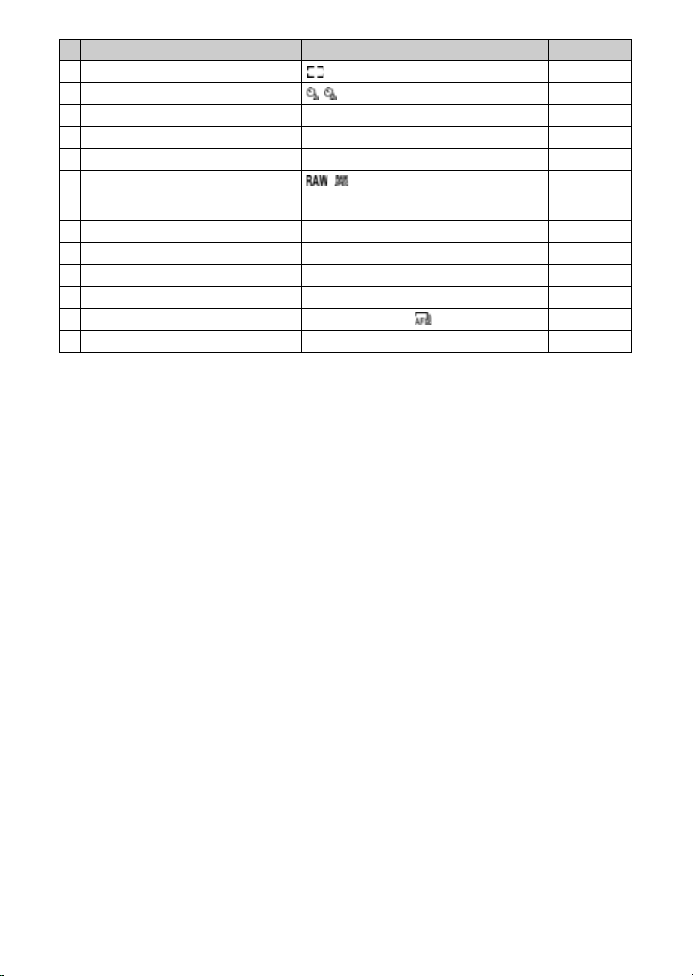
Öğe Gösterge Ref. Sayfası
22 AF hedef işareti S. 9, 21, 41
23 Zamanlayıcı ,S. 28
24 Diyafram değeri F2.8 ilâ F8,0 S. 17
25 Enstantane hızı 15", 1/2, 1/400, 1/2000, BULB vs. S. 17
26 Pozlama telafisi –2.0 – +2.0 S. 22
27 Resim kalitesi
Sıkıştırma
Çekim hızı
28 Resim boyutu
29 Nokta ölçümü
30 ISO ISO 100, ISO 800, ISO 1600 vs. S. 40
31 Beyaz dengesi
32 Sürücü
33 Beyaz dengesi telafisi B1 – B7, R1 – R7 S. 43
,
M
(Normal), L (Fine)
O
(15 kare / san.), N (30 kare / san.)
F, H, D, C
n, J
5, 3, 1, w
j, c, d, g
vs. S. 34
– y,
V
, ,
7
S. 34
S. 34
S. 35
S. 41
S. 39
S. 24, 40
14
TR
Page 15
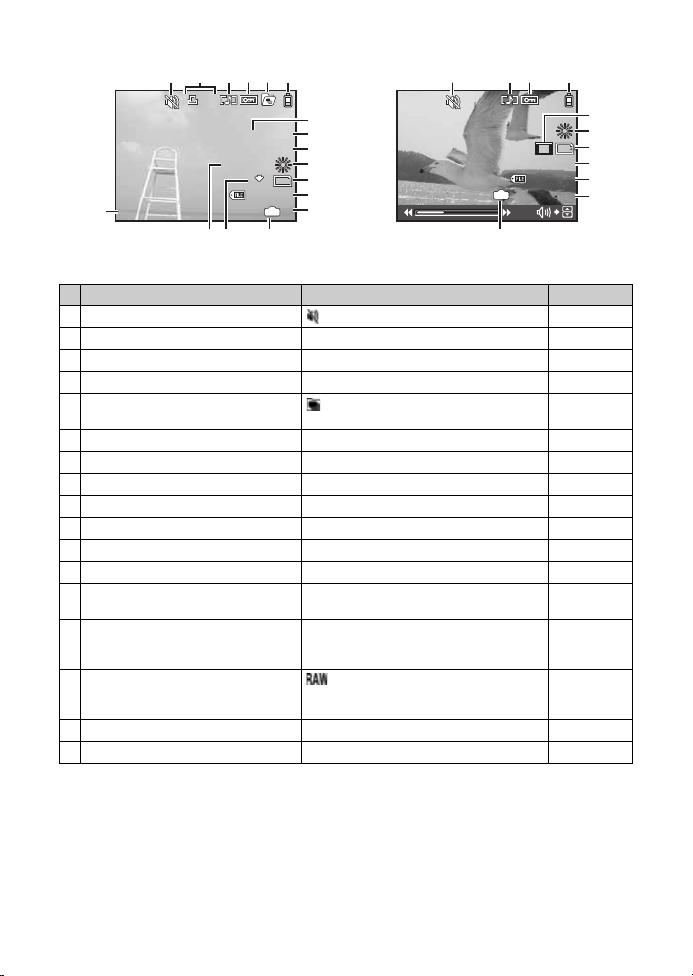
(
VideoSabit resim
2008.08.26
12:30
100-0004
00:14 /00:34
VGA
15
10M10
M
2008.08.262008.08.26 12:3012:30 44
+2.0+2.0
F3.5F3.5
1010
IN
xx
100-0004100-0004
N
ORMNORM
1/10001/1000
ISO 1
60 0
ISO 1
600
2
11
12
10
8
7
9
13
3
4 651
17
141516
Oynatma modu
3
4 61
VGA
15
2008.08.26
12:30
100-0004
IN
00:14 /00:34
14
Öğe Gösterge Ref. Sayfası
1 Sessiz mod S. 45
2Baskı rezervasyonu / Baskı sayısı
3 Ses kaydı
4 Koruma
5Sıralı Oynatma / Ardışık Resimleri
Otomatik Oynatma
6 Pil kontrolü
7 Enstantane hızı 15", 1/2, 1/60, 1/1000 vs. S. 17
8Diyafram değeri F2.8 ilâ F8,0 S. 17
9 Pozlama telafisi –2.0 – +2.0 S. 22
10 Beyaz dengesi WB AUTO, 5, 3, 1, w – y,
11 Resim boyutu
12 Dosya numarası
13 Çerçeve numarası
Oynatma süresi / Toplam kayıt süresi400:14 / 00:34
14 Mevcut bellek
15 Resim kalitesi
Sıkıştırma
Çekim hızı
16 ISO ISO 100, ISO 800, ISO 1600 vs. S. 40
17 Tarih ve saat 2008.08.26 12:30 S. 7, 54
<
x10 S. 62
H
9
Z
= tam güç, [ = düşük güç S. 76
V
F, H, D, C
M
100 – 0004 S. 53
B
Gösterge yok: Karttaki resimlerin oynatılması
M
(Normal), L (Fine)
O
(15 kare / san.), N (30 kare / san.)
vs. S. 34
: Dahili bellekteki resimlerin
oynatılması
S. 50
S. 50
S. 20
S. 39
—
S. 19
S. 84
S. 34
S. 34
S. 35
15
10
11
17
12
13
TR
15
Page 16
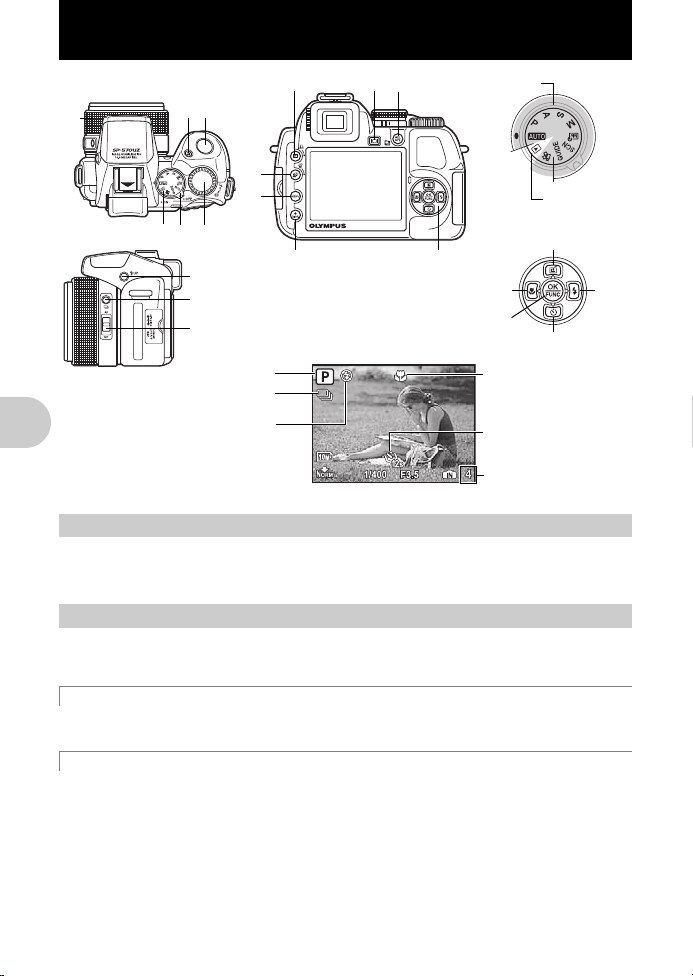
Düğmeli işlemler
Oynatma modu
Çekim modu
Çekme modu
Flaş modu
Sürücü modu
Makro modu /
Süper makro modu
Zamanlayıcı
c
d
e
fg
78
125
36
4
9
a
b
Depolanabilen sabit
resimlerin adedi
görüntülenir.
h0
j
i
k
1
Güç düğmesi
Güç açık: Çekme modu
Düğmeli işlemler
2
Mod kadranını dilediğiniz çekim ya da oynatma moduna ayarlayınız.
•Bazı fonksiyonlar, mod kadranının pozisyonuna bağlı olarak, ayarlanmayabilir.
g
h
Kamera çekim koşulları için en uygun olan ayarları otomatik belirler.
[CAMERA MENU] içindeki WB ve ISO hassasiyeti gibi ayarlar değiştirilemez.
P
Kamera, nesnenin ışık durumuna en uygun olan apertür (açıklık) ve enstantane hızını otomatik olarak ayarlar.
[CAMERA MENU] içindeki WB ve ISO hassasiyeti gibi ayarlar değiştirilebilir.
Mod kadranı
«Çekim modlarında kullanılabilen fonksiyonlar» (S. 78)
Resimlerin otomatik ayarlarla çekilmesi
Optimum apertür ve enstantane hızının ayarlanması
• Monitör açılır
• Lens uzar
Çekim modu ve oynatma modu arasında geçiş yapılması
Kameranın açılması ve kapatılması
Oynatma modu
• Monitör açılır
16
TR
Page 17
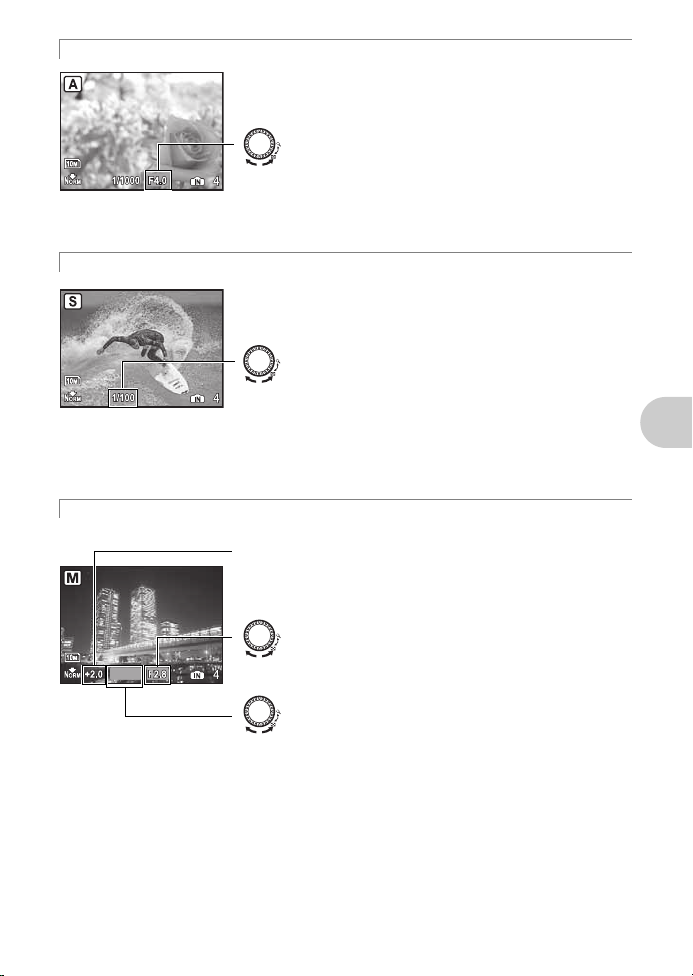
A
Ayar aralığı
W : F2.8 ilâ F8.0
T : F4.5 ilâ F8.0
F2.8
Ayar aralığı
1/2 ilâ 1/1000 ([NOISE
REDUCT.] değeri [ON]
ayarında olduğunda:
en çok 4 saniye)
1/1000
Ayar aralığı
Apertür değeri: F2.8 ilâ F8.0
(Apertür değeri, zoom konumuna
bağlı olarak değişir.)
Enstantane hızı: 15" ilâ 1/2000
(Enstantane hızı, diyafram
değerine bağlı olarak değişir.)
Resim çekmek için apertür değerinin değiştirilmesi
Denetim kadranını çeviriniz. Kamera, enstantane hızını otomatik olarak
ayarlar.
Diyafram değeri
:U yönünde çevrilmesi, apertür değerini arttırır.
:G yönünde çevrilmesi, apertür değerini azaltır.
Doğru pozlama elde edilemiyorsa, apertür değeri kırmızı olarak görüntülenir.
S
Resim çekmek için enstantane hızının değiştirilmesi
Denetim kadranını çeviriniz. Kamera apertür değerini otomatik olarak
ayarlar.
Enstantane hızı
:U yönünde çevrilmesi, enstantane hızını arttırır.
:G yönünde çevrilmesi, enstantane hızını azaltır.
F2.8
M
Resim çekmek için, apertür değerinin ve enstantane hızının değiştirilmesi
Denetim kadranını çeviriniz. Apertür değeri ile enstantane hızı arasında geiş yapmak için F düğmesine basınız.
1/1000
Doğru pozlama elde edilemiyorsa, çekim hızı kırmızı olarak görüntülenir.
Pozlama diferansiyeli
Bu aralık ±3.0EV kadar aşıldığında, pozlama diferansiyeli kırmızı olarak
görüntülenir.
Diyafram değeri
:U yönünde çevrilmesi, apertür değerini arttırır.
G
yönünde çevrilmesi, apertür değerini azaltır.
:
Enstantane hızı
:U yönünde çevrilmesi, enstantane hızını arttırır.
:
G
yönünde çevrilmesi, enstantane hızını azaltır.
Düğmeli işlemler
TR
17
Page 18
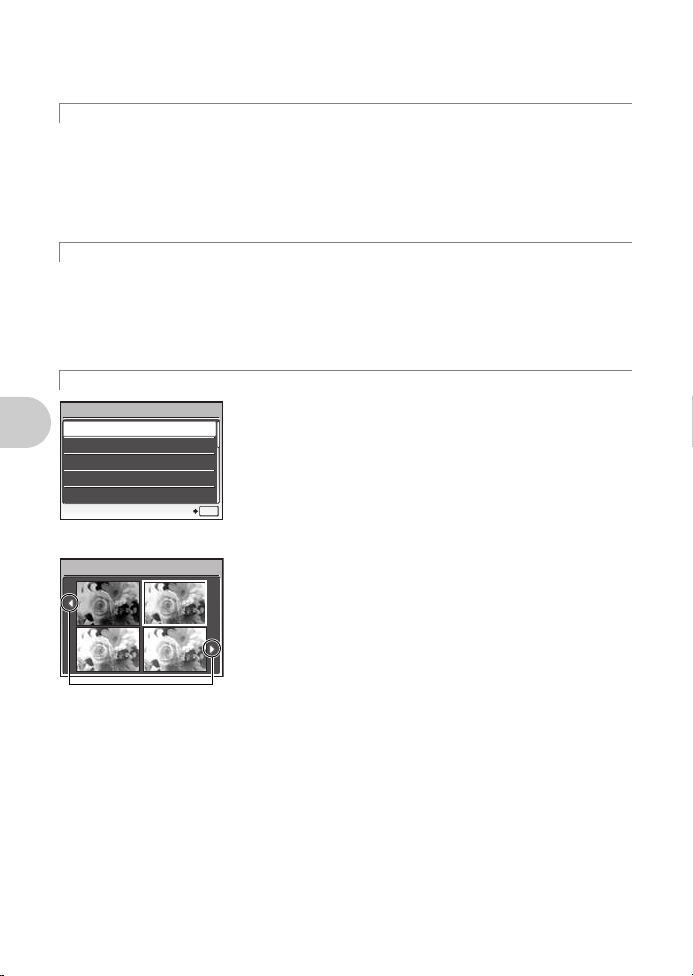
Uzun pozlamalı (bulb) çekimler için
Ekranı değiştirmek için 43
düğmelerini kullanınız.
[Exposure effects.]
(pozlama efektleri) seçildiğinde
0.0
+0.3
+0.7
+1.0
Enstantane hızını BULB'a ayarlamak için denetim kadranını G'e ayarlayınız. Enstantane, deklanşör basılı
olduğu sürece açık kalır. (Bulb çekim, yalnızca [ISO], [64] olarak ayarlandığında mümkündür [en uzun süre:
8 dakika].)
r
Kendi düzenlediğiniz modlarda fotoğraf çekimi
Bu mod, çekim fonksiyonlarını ayarlamanızı, 4 çekim moduna kadar manuel olarak kaydetmenizi ve bunları
orijinal çekim modları gibi kullanmanızı sağlar.
g
«MY MODE SETUP
Kayıtlı My Mode (Kendi Modum) moduna geçiş yapmak için fonksiyon menüsünü ya da kontrol panelini
kullanınız.
g
«My 1/2/3/4
«My Mode (Benim Modum) geçiş yapma» (S. 31)
s
Koşullara göre bir sahne çekerek resim çekin
Çekimle ilgili fonksiyonların ayarlanması ve kaydedilmesi
Kayıtlı orijinal çekim moduna geçilmesi
» (S. 28)
» (S. 57)
Koşullara göre bir sahne seçerek resim çekebilirsiniz.
Bir sahne modunu seçme / Sahne modunu değiştirme
•
m
düğmesine basıp üst menüden [SCN] seçiniz.
•Başka bir sahne moduna geçildiğinde, çoğu kamera ayarı, yeni sahne modunun varsayılan ayarına
döndürülür.
g«s
(Sahne)
Koşullara göre bir sahne seçerek resim çekme
g
Daha iyi çekim yapmak için çekim kılavuzunu izleyiniz
SHOOTING GUIDE
Shoot w/ effects preview.
1
Brightening subject.
2
Shooting into backlight.
3
Set particular lighting.
4
Blurring background.
5
SET
Bu fonksiyon ekranda görüntülenen çekim kılavuzunu izleyerek hedeflenen
ayarları yapmanıza olanak tanır.
•Çekim kılavuzunu yeniden görüntülemek için m düğmesine basınız.
•Çekim kılavuzunu kullanmadan ayarı değiştirmek için, farklı bir çekim
modu seçiniz.
•Çekim Kılavuzu kullanılarak ayarlanan fonksiyonlar, m düğmesine
basılır veya çekim modu değiştirilirse varsayılan ayarlarına döner.
OK
» (S. 37)
Çeşitli efektlerin oluşturacağı etkiyi önceden karşılaştırarak resim çekebilirsiniz.
Exposure effects.
Düğmeli işlemler
0.0
+0.7
[SHOOTING GUIDE] (çekim kılavuzu) menüsünden
[1 Shoot w / effects preview.] (efektlerin ön izlemesini yaparak çekim)
seçeneklerinden birini belirleyerek ekranda, seçilen canlı, çok kareli bir
pencerede dört farklı düzeyin ön izlemesini yapın. Dört önizleme
çerçevesini kullanarak istediğiniz ayarları / efektleri seçebilirsiniz.
+0.3
• İstediğiniz ayarlara sahip çerçeveyi seçmek için ok tuşları takımını
kullanınız ve
+1.0
moduna geçer ve seçilen efektle çekim yapmanızı sağlar.
o
düğmesine basınız. Kamera otomatik olarak çekim
18
TR
Page 19
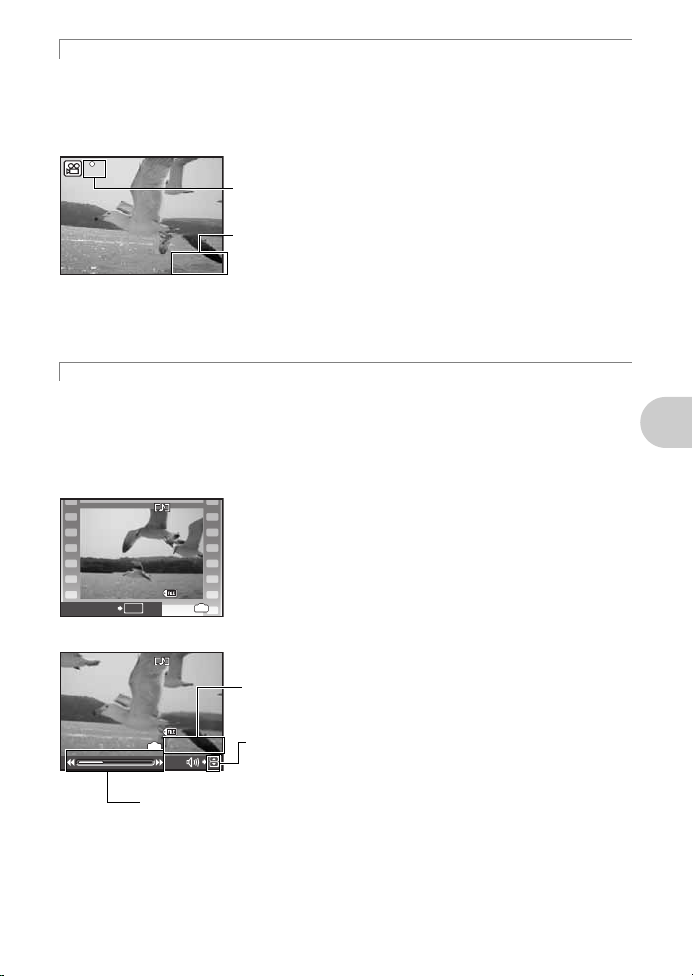
n
00:3400:34
RECREC
2008.08.262008.08.26 12:3012:30
100-0004100-0004
44
IN
MOVIE PLAY
OK
2008.08.262008.08.26 12:3012:30
100-0004100-0004
00:12 /00:3400:12 /00:34
IN
1
: Ses seviyesini arttırır.
2
: Ses seviyesini düşürür.
3
:Bu düğmeye her bastığınızda, oynatma hızı aşağıdaki sırayla değişir: 2x; 20x; ve tekrar 1x.
4
: Videoyu tersten oynatır. B u d üğmeye her bastığınızda, oynatma hızı aşağıdaki sırayla
değişir: 1x; 2x; 20x; ve tekrar 1x.
Oynatma süresi / Toplam kayıt süresi
Video kaydetme
[R] (video) ayarı [ON] değerine getirildiğinde, video ile birlikte ses de kaydedilir.
• Sesli kayıt sırasında, yalnızca dijital zoom kullanılabilir. Optik zoom kullanmak için [R] (videolar) ayarını [OFF]
değerine getiriniz. Sesli kayıtla aynı anda zoom yapmak için [DIGITAL ZOOM] seçeneğini [ON] durumuna
getiriniz.
g«R
(videolar)
«DIGITAL ZOOM
Videoları sesli kaydetme
Nesnenin yakınlaştırılması
» (S. 45)
» (S. 41)
Video kaydı sırasında, bu simge kırmızı renkte yanar.
Kalan kayıt süresi gösterilir.
Kalan kayıt süresi 0 olduğunda, kayıt otomatik olarak durur.
• [IMAGE STABILIZER] [ON] değerinde olduğunda, uzun süreyle kesintisiz video kaydedilmesi, kameranın
dahili sıcaklığının artmasına ve kameranın otomatik olarak kapanmasına neden olabilir. Pili çıkartıp yeniden
çekim yapmadan önce kameranın soğumasına izin verin. Veya [IMAGE STABILIZER] ayarını [OFF] değerine
getirebilirsiniz.
Buna ek olarak, kullanım sırasında, kameranın dış sıcaklığı da artar. Bu bir arıza değildir.
q
Çekilen resimlerin görüntülenmesi / Oynatma modunun seçilmesi
Çekilen en son resim görüntülenir.
•Diğer resimleri görüntülemek için, ok tuşları takımını kullanınız.
•Yakın plan oynatma, indeks görüntüleme ve takvim görüntüleme arasında geçiş yapmak için, kontrol
kadranını kullanınız.
g
«Kontrol kadranı
Videoları oynatma
Video oynatma modunu seçiniz ve oynatmak için o tuşuna basınız.
İndeks görüntüleme / Takvim görüntüleme / Yakın plan oynatma
» (S. 22)
Düğmeli işlemler
Video oynatma sırasındaki işlemler
•Oynatmayı duraklatmak için o düğmesine basınız.
TR
19
Page 20
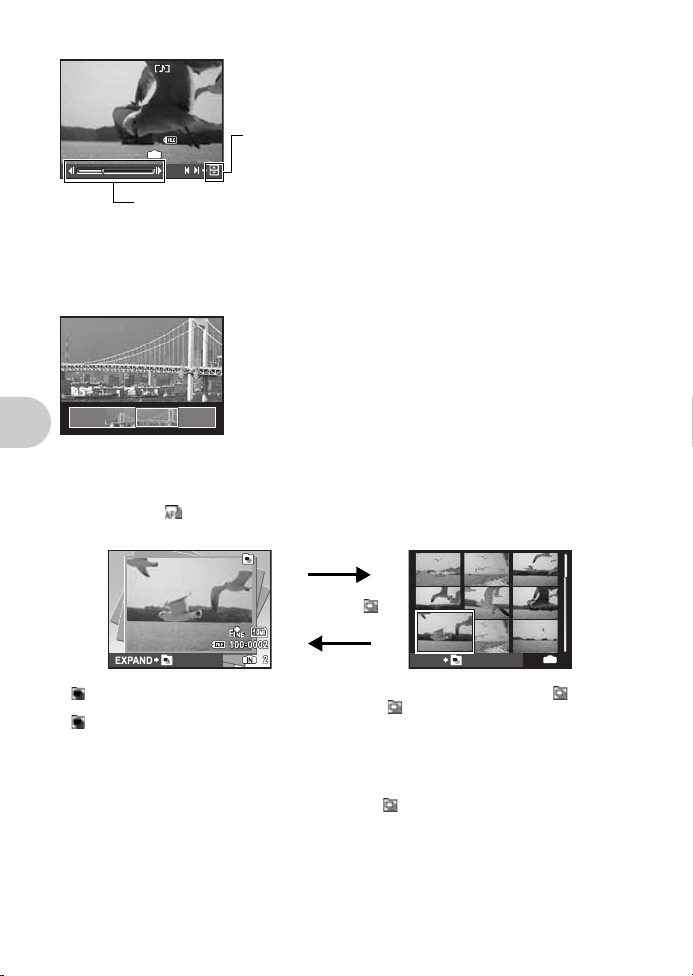
Duraklatma sırasında işlemler
2008.08.262008.08.26 12:3012:30
100-0004100-0004
00:14 /00:3400:14 /00:34
IN
/
1
: Filmin ilk karesini görüntülemenizi sağlar.
2
: Filmin son karesini görüntülemenizi sağlar.
3
: Bir sonraki kareyi görüntüler.
4
: Bir önceki kareyi görüntüler.
•Ok tuşunu kullanarak bir panoramik resim seçiniz, sonra o düğmesine
basınız. Soldan sağa ya da aşağıdan yukarıya kaydırma, otomatik olarak
başlayacaktır.
• Resim kaydırılırken yakınlaştırmak veya uzaklaştırmak için kontrol
kadranını çeviriniz. Yakınlaştırılmış resmin kaydırma yönünü değiştirmek
için ok tuşunu kullanınız.
• Orijinal büyütmede kaydırmayı durdurmak veya devam ettirmek için, o
düğmesine basınız.
• Panorama oynatmadan çıkmak için, m düğmesine basınız.
g
«PANORAMA
Panoramik resim çekme ve birleştirme
» (S. 36)
22
IN
BACK
AEL AFL
/
• Videoyu duraklatıldığı yerden başlatmak için o düğmesine basınız.
• Videonun oynatılmasını ya da duraklatma sonrasında oynatılmasını iptal etmek için m düğmesine
basınız.
[COMBINE IN CAMERA1] [COMBINE IN CAMERA2] ile çekilmiş panorama resimleri izleme
(Panorama oynatma)
Sürekli çekim ile çekilmiş resimlerin indeks görünümünde gösterilmesi (Sıralı Oynatma) / Sürekli çekim
ile çekilmiş resimlerin otomatik olarak oynatılması (Sıralı Resimler Otomatik Oynatma)
Aşağıdaki seçenekler kullanılarak, sürekli çekimde çekilmiş resimler için sadece ilk çerçeve gösterilecektir.
[j] [c] [d] [ ] [BKT] [TIMELAPSE] [AUCTION] [SHOOT & SELECT1] [SHOOT & SELECT2]
[SMILE SHOT]
Düğmeli işlemler
• simgesi ile gösterilen resimleri seçiniz ve indeks görünümünde oynatmak için
basınız (Sıralı Oynatma). İlk kareye dönmek için
• simgesi ile gösterilen resimleri seçiniz ve otomatik olarak oynatmak için o düğmesine basınız
(Sıralı Resimleri Otomatik Oynatma).
• Bu fonksiyon sadece bu model ile çekilen resimlerde kullanılabilir.
• İlk kare gösterildiğinde, aşağıdaki fonksiyonlardan herhangi birine yapılan değişiklikler, serideki tüm sıralı
resimlere uygulanır:
0
/ y / PRINT ORDER / ERASE
Resimler için ayarları tek tek yapılandırmak için
resimleri indeks görünümünde görüntüleyiniz.
20
TR
AEL AFL
/ düğmesine tekrar basınız.
AEL AFL
/ düğmesine basarak yapılandırmadan önce
AEL AFL
/ düğmesine
Page 21

3
AF hedef işareti
UzaklaştırmaYak ınlaştırma
Deklanşör
Sabit resim çekmek için
Mod kadranını h, P, A, S, M, r,
basınız. Odak ve pozlama kilitlendiğinde, AF hedef işareti yeşil ışık yanar (odak kilidi). Perde hızı ve apertür
değeri gösterilir (sadece mod kadranı h, P, A, S veya M olarak ayarlandığında). Resmi çekmek için çekme
düğmesine sonuna kadar (tam) basınız.
Video kaydetme
Mod kadranını n ayarına getirip odağı kilitlemek için deklanşöre yarım basınız ve video kayıt işlemini
başlatmak için deklanşöre sonuna kadar basınız. Kaydetme işlemini durdurmak için deklanşöre tekrar basınız.
4
Zoom halkası
Çekim yaparken konuya yaklaşmak için zoom halkasını döndürünüz.
Optik zoom oranı: 20x
Not
• Kamera tripod üzerine montel edildiğinde, tripodun üst kısmı çok genişse zoom halkasının
döndürülmesini engelleyebilir.
g
ya da s ayarına getirip çekme düğmesine hafifçe (yarım)
Odağın kilitlenmesi ve resim kompozisyonunun oluşturulması
(Focus lock)
Odak kilitli durumdayken resminizi oluşturunuz ve resmi çekmek için
deklanşöre tam basınız.
•Eğer AF hedef işareti kırmızı yanıp sönerse, odak doğru ayarlanmamıştır.
Odağı yeniden kilitlemeyi deneyiniz.
Çekim sırasında yakınlaştırma
Resim çekilmesi
Düğmeli işlemler
TR
21
Page 22
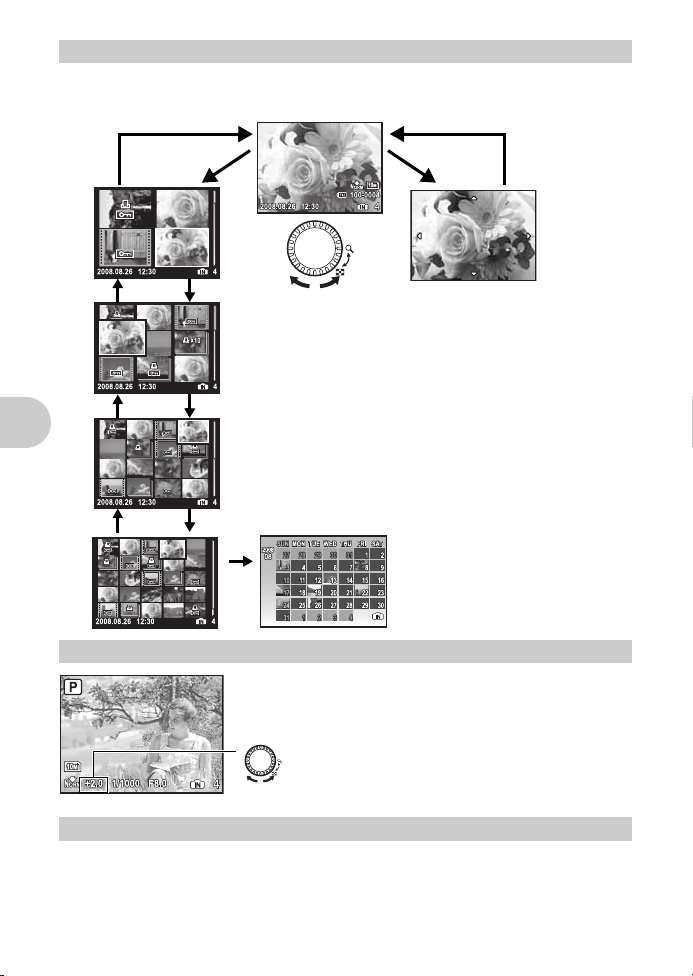
5
Yak ın plan oynatma
• Kontrol kadranını U yönüne
döndürerek, resmi özgün
boyutunun 10 katı kadar, adım
adım büyütebilirsiniz.
Kontrol kadranını G yönüne
döndürerek resmin boyutunu
küçültebilirsiniz.
•Yakın plan oynatma sırasında
resim üzerinde gezinmek için,
ok tuşları takımını kullanınız.
• Tek kare oynatmaya dönmek için
o
düğmesine basınız.
İndeks görüntüleme
•Oynatılacak resmi seçmek
için ok tuşları takımını
kullanıp o düğmesine
basarak seçilen resmin tek
kare olarak görüntülenmesini
sağlayabilirsiniz.
Takvim görüntüsü
• Tarihi seçmek için ok tuşları takımını
kullanıp o düğmesine basınız ya da
seçilen tarihte çekilen resimleri
görüntülemek için kontrol kadranını U
yönünde döndürünüz.
Tek kare oynatma
• Resimlere göz atmak için ok tuşlarını kullanınız.
G
UG
G
U
G
G
U
G
U
U
Kontrol kadranı
Oynatma modunda resim görüntülemeyi değiştirmek için kontrol kadranını G ya da U yönünde döndürünüz.
İndeks görüntüleme / Takvim görüntüleme / Yakın plan oynatma
Düğmeli işlemler
6 F
7 u
Monitör ve vizör arasında geçiş yapar.
22
düğmesi
düğmesi
TR
Resim parlaklığının ayarlanması (Pozlama telafisi)
Parlaklığı ayarlamak için çekim modunda F düğmesine basıp kontrol
kadranını döndürünüz. Seçiminizi onaylamak için
basınız.
• –2.0 EV ile +2.0 EV arasında ayarlanabilir
: Resmin parlaklığını arttırmak için kontrol kadranını U yönünde
döndürünüz.
: Resmin parlaklığını azaltmak için kontrol kadranını
döndürünüz.
F
düğmesine tekrar
G
yönünde
Monitör / Vizör
Page 23
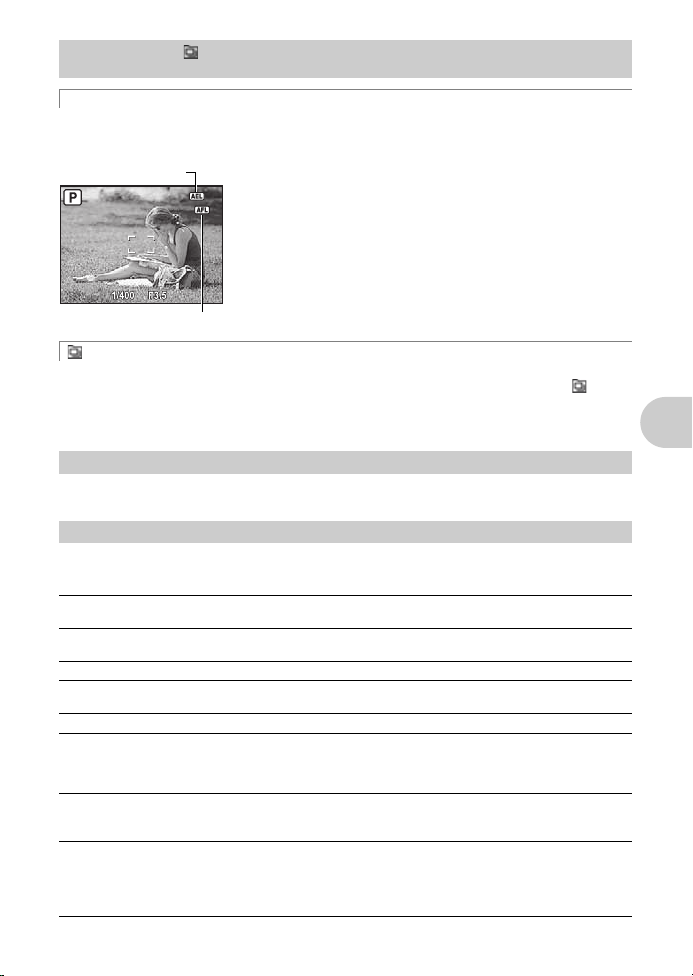
8
AF kilidi işareti
AE kilidi işareti
AEL AFL
AEL AFL
Çekim modunda
da [AF LOCK + AE LOCK] fonksiyonunu
g
«AEL / AFL BUTTON
/ düğmesi
İndeks görüntülemede çekilen resimlerin sürekli oynatılmasıl
Odak konumunu ve pozlamayı kilitleme /
Odak konumunun ve pozlamanın kilitlenmesi
AEL AFL
düğmesine basarak ilgili fonksiyonu etkinleştirmek için [AE LOCK], [AF LOCK] ya
AE kilidi ve AF kilidi fonksiyonlarının ayarlanması
AEL AFL
düğmesine atayınız.
z
Odak konumunun ve pozlamanın kilitlenmesi
(AF LOCK + AE LOCK)
• [AF LOCK + AE LOCK] fonksiyonunu AEL AFL düğmesine atayınız.
Ölçüm değeri, AEL AFL düğmesine basılarak kaydedilir ve odak ile
pozlama kilitlenir. ^ (AF kilidi işareti) ve B (AE kilidi işareti),
monitörde görüntülenir. AF + AE kilidini iptal etmek için AEL AFL
düğmesine tekrar basınız. Düğmeye her bastığınızda, odak ve pozlama
kilitlenir ya da kilitlemesi iptal edilir.
» (S. 57)
Sürekli çekim ile çekilmiş resimleri indeks görünümünde oynatma
Sürekli çekimde çekilmiş resimler için sadece ilk kare gösterilir.
Sürekli çekimde çekilmiş resimleri indeks görünümünde görüntülemek için oynatma modundayken
düğmesine basınız.
g
«Sürekli çekim ile çekilmiş resimlerin indeks görünümünde gösterilmesi (Sıralı Oynatma) / Sürekli çekim
ile çekilmiş resimlerin otomatik olarak oynatılması (Sıralı Resimler Otomatik Oynatma)» (S. 20)
9 #UP düğmesi
Flaşın açılmasını sağlar.
Bir resmi flaşla çekmek için #UP
0 3#
düğmesi
Flaşı açmak için çekim modunda #UP
basınız.
Seçiminizi onaylamak için o düğmesine basınız.
AUTO Otomatik flaş Flaş, zayıf ışıkta veya nesnenin arkasından gelen ışık koşullarında,
!
#
H
$
#
!SLOW
#
• Otomatik flaş kapalıysa flaş seçenekleri etkinleşir.
Kırmızı göz giderici flaş Resimlerde kırmızı göz olayını azaltmak için, ön flaşlar patlatılmasını
Doldurmalı flaş Flaş, mevcut ışığa bakmaksızın patlar.
Kırmızı göz giderici
doldurmalı flaş
Flaş kapalı Flaş patlamaz.
SLOW
Yav aş senkronizasyon Flaş, yavaş örtücü hızı ile patlar. Flaş, örtücü tamamen açıldıktan
Yav aş senkronizasyon /
Kırmızı göz giderici flaş
SLOW2
Yav aş senkronizasyon 2 Flaş, enstantane kapanmadan hemen önce patlar (2. perde). Bu ayarı
düğmesine basınız.
düğmesine basınız. Sonra flaş ayarını seçmek için 3# düğmesine
otomatik olarak patlar.
sağlar.
Ana flaş, kırmızı göz giderici ön flaşlar patladıktan sonra patlar.
hemen sonra patlar (1. perde). Flaş, düşük enstantane hızıyla
patladığında, hem arka planı (gece görüşü gibi) hem de konuyu
yakalayabilirsiniz.
Flaş çekiminde yavaş senkronizasyon (1. perde) kullanıldığında,
kırmızı göz azaltımı sağlamak için bu fonksiyonu da kullanabilirsiniz.
Bu modu, gece görüşünde bir kişinin resmini çekmek için kullanınız.
kullanıp resminizde ilginç etkiler sağlayabilirsiniz. Örneğin, bir
arabanın arka ışıklarının geriye doğru aktığını göstererek arabanın
hareket ettiği hissi verilebilir. Enstantane hızı azaldıkça, etkiler
belirginleşir.
Flaş açma
Flaşlı çekim
TR
Düğmeli işlemler
23
Page 24
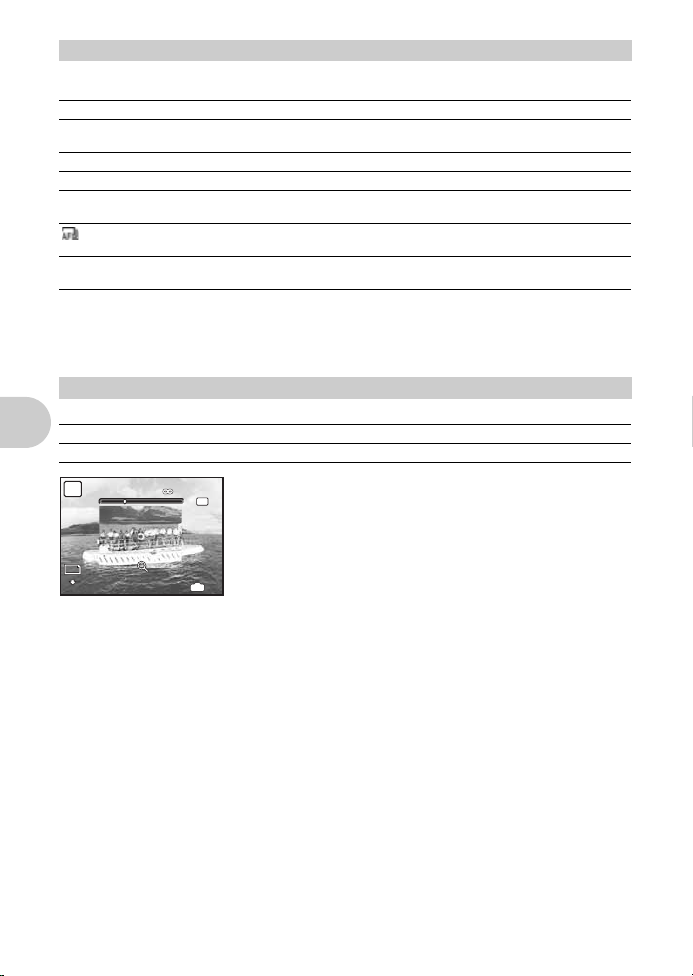
a j
1m1m3m3m5m
10
M
1/400
F3.5
4
F
INE
düğmesi
Sürücü modunu seçmek için çekim modunda j düğmesine basınız.
Seçiminizi onaylamak için, o düğmesine basınız.
o
Tek kare çekim Deklanşöre basıldığında her seferinde 1 resim karesi çeker.
j
Ardışık çekim Odaklama ve pozlama ilk karede kilitlenir. Ardışık çekim hızı, resim
c
Yüksek hızlı ardışık çekim 1 Resimler normal ardışık çekime göre daha hızlı çekilebilir.
d
Yüksek hızlı ardışık çekim 2 Yaklaşık 13,5 kare / san. hızla ardışık çekim.
g
Pre-capture Yaklaşık 13,5 kare / san. hızla ardışık çekim. deklanşöre yarım
AF ardışık çekim Her defasında 1 kare için odağı ayarlar. Çekim hızı, normal ardışık
7
Basamaklama ile çekim Her kare için pozlamayı değiştirirken ardışık resimler çeker. Odaklama
Çekme düğmesini basılı tutarak tek seferde arka arkaya bir dizi resim çekebilirsiniz. Düğmeden parmağınızı
çektiğiniz ana kadar kamera resimleri ard arda çeker.
• Basamaklama ile çekim için pozlama diferansiyeli ve kare sayısı, [CAMERA MENU] [DRIVE] seçeneği ile
ayarlanabilir.
g
«DRIVE
Sürekli çekim
b
AF / MF düğmesi
» (S. 40)
kalitesi ayarına bağlı olarak değişir.
basarak, çekimden önce 10 kare kaydedebilirsiniz.
çekimden daha yavaştır.
ve beyaz ayarı ilk karede kilitlenir.
Tek kare çekim / Sıralı çekim
Odaklanma yönteminin değiştirilmesi
Odak modunu ayarlamak için çekim modunda AF / MF düğmesini kaydırınız.
AF Deklanşöre yarım basınız. Kamera otomatik olarak odaklama yapar.
MF Odağı elden ayarlayınız.
P
10
M
F
INE
Düğmeli işlemler
1/400
5m
F3.5
[MF] ayarında olduğunda
•Odağı netleştirmek için 43 düğmelerine basınız. Kullanım sırasında,
MF
çerçevenin merkezi büyür.
•Odağı sabitlemek için, o düğmesini basılı tutunuz. Odak, ayarladığınız
mesafeye kilitlenir ve monitörde MF (elle odaklama) kırmızı renkli
görüntülenir. Odağı ayarlamak için o düğmesine yeniden basınız.
• Monitörde gösterilen mesafe referans bir rakamdır.
•Odağı ayarlamak için 43 düğmelerinin yanı sıra zoom halkasını ya da
IN
4
kontrol kadranını kullanabilirsiniz.
g
«MANUAL FOCUS
seçilmesi
Manüel odak modunda odaklanma yönteminin
» (S. 58)
24
TR
Page 25
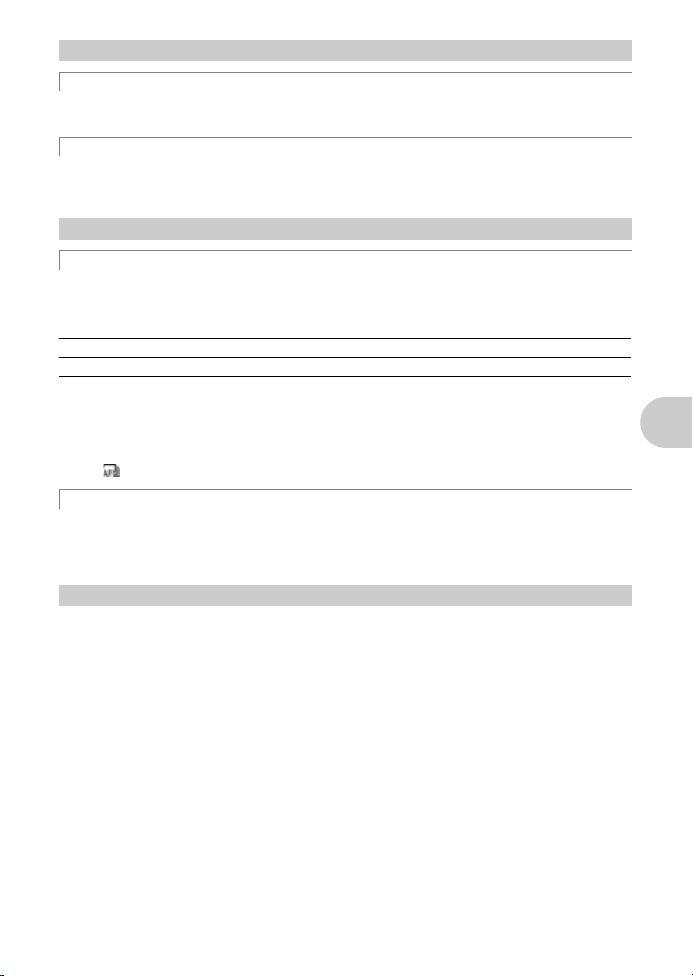
c q
/ P düğmesi
q
Resimleri görüntüleme
Çektiğiniz resimler monitörde görüntülenir. Çekme modunda iken q düğmesine basınız.
Çekim moduna dönmek için q düğmesine yeniden basın ya da çekim düğmesine yarım basın.
P
Resimlerin bastırılması
Yaz ıcı kameraya bağlı olduğunda yazdırılacak resmi oynatma modunda görüntüleyiniz ve P düğmesine
basınız.
g
«EASY PRINT» (S. 59)
d f
/ S düğmesi
f
Nesneyi arka plan ışığında parlaklaştırma (Gölge Ayarı Teknolojisi)
Gölge Ayarı Teknolojisini etkinleştirmek ya da devre dışı bırakmak için çekim modunda f düğmesine basınız.
Seçiminizi onaylamak için o düğmesine basınız. Mönitörde, çekeceğiniz kişinin yüzünün etrafında bir çerçeve
belirir (n dışında). Bu fonksiyon, güçlü ters ışık durumunda bile nesnenin yüzünün daha parlak
görünmesini sağlar.
OFF (KAPALI) Gölge Ayarı Teknolojisi devre dışı bırakıldı.
ON (AÇIK) Gölge Ayarı Teknolojisi devrede.
• Çerçevenin monitörde görüntülenmesi bir kaç saniye sürebilir.
•Kişiye bağlı olarak bazı yüzler tanınmayabilir.
• [ON] seçildiğinde, aşağıdaki ayar kısıtlamaları geçerlidir:
• [METERING] [ESP] değerinde sabittir.
• [AF MODE] ayarı, [FACE DETECT] değerinde sabitlenmiştir.
• [DRIVE] [o] dışında bir moda ayarlandığında, bu fonksiyon, yalnızca birinci çerçeve için geçerlidir.
• [ ] otomatik olarak [j] simgesine dönüşür.
S
Resimlerin silinmesi
Oynatma modunda, silmek istediğiniz resmi seçip S düğmesine basınız.
• Resimler bir kez silindikten sonra tekrar geri getirilemezler. Saklamak istediğiniz resimleri kaza ile silmemek
için, her resmi silmeden önce kontrol ediniz.
g«0 Resimlerin korunması
e m
Üst menüyü görüntüler.
düğmesi (MENU)
» (S. 50)
Resimlerin görüntülenmesi / Resimlerin yazdırılması
Nesneyi arka plan ışığında parlaklaştırma / Resimleri silme
Düğmeli işlemler
TR
25
Page 26
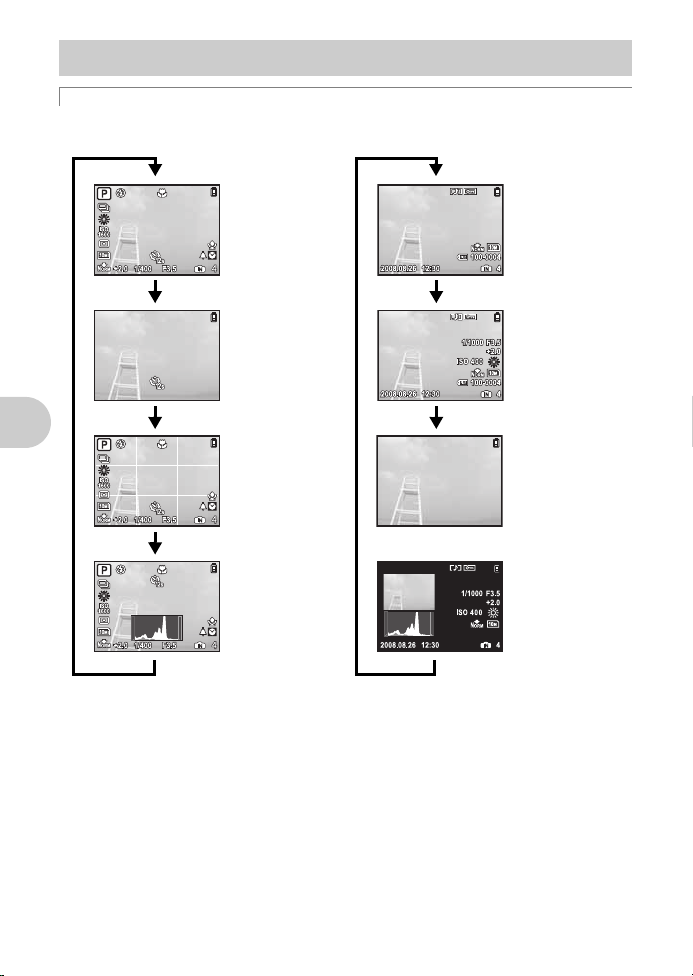
f
Çerçeve yardımcı
(Yatay ve dikey
çizgiler ya da çapraz
çizgiler)
*1*2
Basit ekran
*1
Normal ekran
Histogram ekranı
*1*2
Çekim modu
Histogram
ekranı
*1
Normal ekran
Ayrıntılı ekran
Oynatma modu
Bilgi ekranı yok
DISP. / E düğmesi
DISP.
Ekrandaki bilgilerin değiştirilmesi
Ekranı aşağıdaki sıra ile değiştirmek için
DISP.
Menü kılavuzunun görüntülenmesi / Saati kontrol etme
düğmesine basınız.
Bilgi ekranlarının değiştirilmesi /
Düğmeli işlemler
*1 Mod kadranı
*2 Menüde mod, [OFF] değerine ayarlandığında görüntülenmez.
g «u Histogra ekranını görüntüleme
«FRAME ASSIST
26
TR
n
ya da
g
ayarında olduğunda, bu görüntülenmez.
Çerçeve yardımını görüntüleme / Çerçeve yardımı türüne karar verme
» (S. 56)
» (S. 56)
Page 27
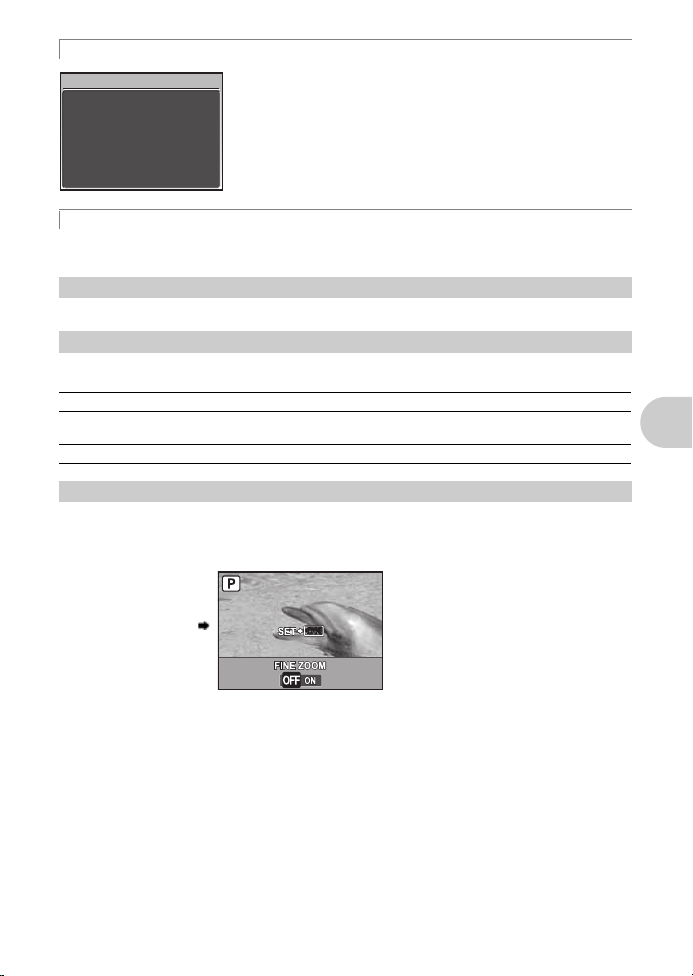
E Menü kılavuzunun görüntülenmesi
Ayar ekranı görüntülenir.
1z
düğmesine basınız
METERING
Sets picture brightness
for taking pictures.
Bir menü öğesi seçiliyken menü kılavuzunu görüntülemek için E düğmesine
basılı tutunuz.
Zamanı kontrol etme
Kamera kapalı olduğunda ayarlı alarm saatini ([ALARM CLOCK] ayarlı ise) ve günün saatini 3 saniye süreyle
görüntülemek için,
g
Ok tuşları takımı (
Sahneleri seçmek, resim oynatmak ve menülerdeki öğeleri seçmek için ok tuşları takımını kullanınız.
h 4&
Makro modunu seçmek için, çekim modunda 4& düğmesine basınız.
Seçiminizi onaylamak için o düğmesine basınız.
OFF Makro modu kapalı Makro modu devre dışı bırakılmıştır.
&
%
DISP. / E düğmesine basınız.
124 3
düğmesi
Makro modu Bu mod, nesnenizi 10 cm (geniş) yakından çekmenize olanak
Süper makro modu Bu mod, nesnenizi 1 cm yakından çekmenize olanak sağlar.
)
Konuya yakın resimlerin çekilmesi (Makro modu)
sağlar.
Düğmeli işlemler
i 1z
Bu düğme, sık kullandığınız bir fonksiyonu (h, n ve
sağlar. Kaydettikten sonra menüden ekranı görüntülemek yerine ayarları doğrudan düğme ile yapabilirsiniz.
Var say ılan ayar [OFF] konumundadır.
(Örnek) [FINE ZOOM] fonksiyonu [CUSTOM BUTTON] düğmesinde kaydedildiğinde
g
düğmesi
OK
«CUSTOM BUTTON
«My Mode (Benim modun) ve Özel düğmesine atanabilen fonksiyonlar» (S. 77)
Özel düğmelerine fonksiyon atanması
Bu düğmenin özel düğmesi olarak kullanılması
g
dışında) ile 1z düğmesine kaydetmenizi
» (S. 58)
TR
27
Page 28
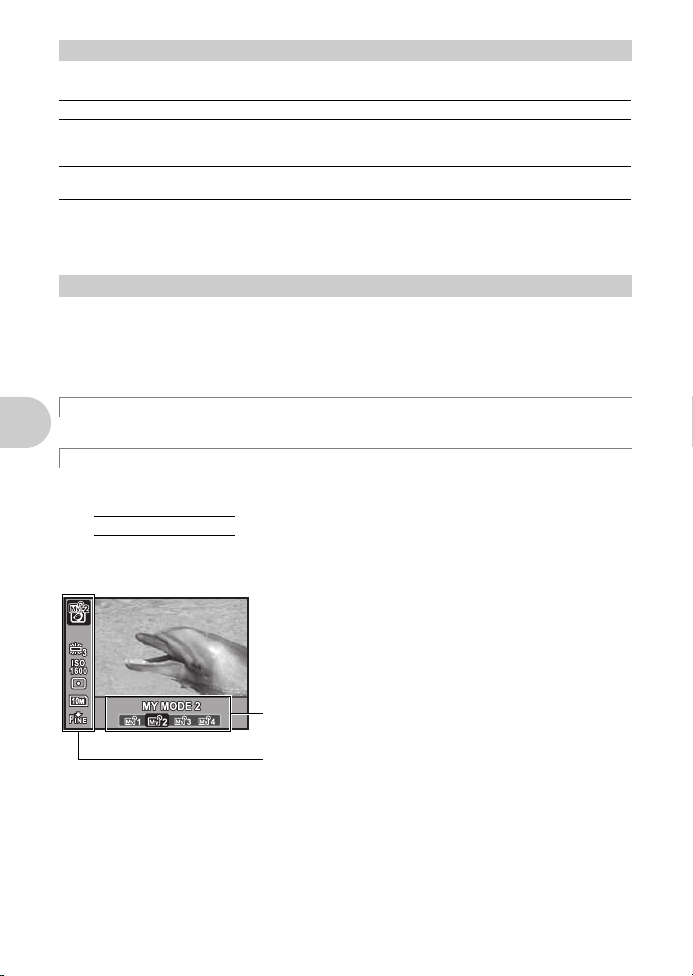
j 2Y
ÇEkim zamanlayıcısını çalıştırmak ya da kapatmak için çekim modunda 2Y düğmesine basınız.
Seçiminizi onaylamak için o düğmesine basınız.
OFF Zamanlayıcıyı iptal edin.
12sn Çekim düğmesine so nuna kadar bastıktan sonra, zamanlayıcı lambası
2sn Çekim düğmesine sonuna kadar bas tıktan sonra, zamanlayıcı lambası
• Zamanlayıcıyı iptal etmek için 2Y düğmesine basınız.
• Kendi kendine çekim modu, bir resim çekildikten sonra otomatik olarak iptal olur.
• [AF PREDICT] [ON] konumunda veya [PRE-CAPTURE] [ON] konumunda olduğunda, zamanlayıcı
kullanılamaz.
k o
Kontrol panelini ya da fonksiyon menüsünü görüntülemek için çekim modunda o düğmesine basınız. Mevcut
ayarları görüntülemek ve çekim modu fonksiyonlarını ayarlamak için kontrol panelini kullanabilirsiniz. Çekme
modunda sık kullanılan fonksiyonları ayarlamak için fonksiyon menüsünü kullanabilirsiniz.
Bu düğme aynı zamanda seçiminizi onaylamak için kullanılır.
• Kontrol panelini ya da fonksiyon menüsünü görüntüleme seçimini yapabilirsiniz.
g
düğmesi
yaklaşık 10 saniye yanar, ardından yaklaşık 2 saniye yanıp söndükten
sonra resim çekilir.
yaklaşık 2 saniye yanar, ardından resim çekilir.
düğmesi (OK / FUNC)
«CONTROL PANEL
Kontrol paneli ile fonksiyon menüsü arasında geçiş yapılması
Zamanlayıcı ile çekim
Kontrol panelini kullanarak ayarlama
» (S. 53)
Kontrol paneli kullanarak ayarlama
g
«Kontrol paneli kullanılarak gerçekleştirilen işlemler» (S. 29)
Fonksiyon menüsünü kullanara ayarlama
My 1/2/3/4............................................................................
s
/ E / c /
• Mod kadranı r olarak ayarlandığında görüntülenir.
• Ayarlar, fabrika ayarı olarak s ayarlarına kaydedilir.
Düğmeli işlemler
Fonksiyon menüsü
d
Kayıtlı orijinal çekim moduna geçilmesi
43
: Bir ayarı seçip o düğmesine basınız.
12
: Ayarlanacak fonksiyonu seçiniz.
Fonksiyon menüsü ile ayarlayabileceğiniz diğer fonksiyonlar
g
«WB
Bir resmin renklerinin ayarlanması
«ISO
ISO duyarlılığının değiştirilmesi
«METERING
«IMAGE QUALITY
28
TR
Nesnenin parlaklığını ölçmek için alanın değiştirilmesi
Resim kalitesinin değiştirilmesi
» (S. 39)
» (S. 40)
» (S. 34)
» (S. 41)
Page 29
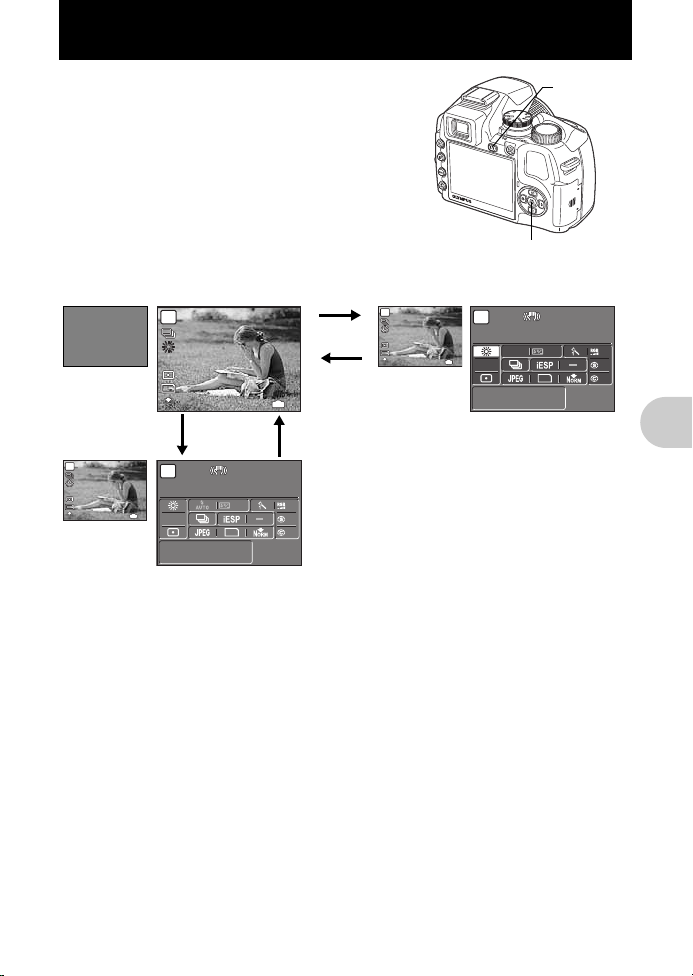
Kontrol paneli kullanılarak gerçekleştirilen işlemler
u
düğmesi
o
düğmesi
Vizör Monitör Vizör Monitör
10M10
M
P
44
IN
N
ORMNORM
1/4001/400 F3.5F3.5
ISO
1600
ISO
1600
4
WB
10
M
4
N
ORM
1/400
F3.5
ISO
1600
o düğmesi
10
M
1/400 F3.5
+0
+0
+0
44
ISO
1600
+0.0
P
2008.0 8.262008.08.26
u düğmesi
Kontrol paneli
•u düğmesine basıldığında, ekranda kontrol paneli
görüntülenir.
10
M
4
N
ORM
1/400
F3.5
ISO
1600
Çekim modunda o düğmesine basılarak çekim fonksiyonlarını
ayarlama ve görüntüleme ekranı görüntülenir. Bu ekrana kontrol
paneli denir.
P
ISO
1600
10
M
N
ORM
1/400
F3.5
P
ISO
1600
10
M
N
ORM
IN
1/400
F3.5
4
P
WB
IN
4
ISO
1600
K
1/400 F3.5
+0.0
+0
10
+0
M
+0
4
Kontrol paneli kullanılarak gerçekleştirilen işlemler
TR
29
Page 30

Kontrol paneli göstergeleri
1
2
3
4
4
WB
2
s
5
6
P
WB
ISO
1600
NR
2
s
3
+2.0
RC
+2
+2
10
M
+2
F
INE
+2.0 1/10000F8.0
1
Fonksiyon ayarları durumunu gösterir.
•
4 &, 1z, 2Y
ayarlayabilirsiniz.
g
«Düğmeleri kullanarak ayarlama» (S. 31)
2
Pil kontrolü ve flaş şarj işareti görüntülenir.
3
Alan 4'te seçilen fonksiyonun adı görüntülenir. Ayrıca özel düğmesi işlemleri sırasında fonksiyonun adı
görüntülenir. Herhangi bir fonksiyon seçilmediğinde, tarih görüntülenir.
4
Aşağıdaki fonksiyonları ayarlayabilirsiniz.
• Bir fonksiyonu seçmek için ok tuşları takımını, ayarları değiştirmek için kontrol kadranını kullanınız.
g
«Kontrol panelini kullanma» (S. 31)
WB
FLASH MODE
w S. 43
ISO
DRIVE
AF MODE
AREA
METERING
5
Enstantane hızı, diyafram değeri, pozlama telafisi değeri, pozlama telafisi göstergesi ve flaş yoğunluk
kontrolü görüntülenir.
6
Kaydedilebilir sabit resim sayısı / kalan kayıt süresi görüntülenir.
ya da f düğmelerine basıldığında, karşılık gelen simge seçilir ve fonksiyonu
Fonksiyon Ref. Sayfası Fonksiyon Ref. Sayfası
S. 39
S. 23
S. 40
S. 40
S. 41
S. 42
S. 41
IMAGE QUALITY
IMAGE SIZE
COMPRESSION
PICTURE MODE
SHARPNESS
CONTRAST
SATURATION
4
Kontrol paneli kullanılarak gerçekleştirilen işlemler
S. 34
S. 34
S. 34
S. 44
S. 44
S. 44
S. 44
30
TR
Page 31

Kontrol panelini kullanma
10
M
+2.0 1/400 F3.5
+0
+0
+0
44
ISO
1600
+2.0
P
ww
K
F
INE
Flaş yoğunluk değeri ve flaş
yoğunluk kontrolü göstergesi
görüntülenir.
10
M
1/400 F3.5
+0
+0
+0
44
ISO
1600
+0.0
P
2008. 08.262008.08.26
K
4 &
düğmesine basıldığında
10
M
1/400 F3.5
+0
+0
+0
44
ISO
1600
+0.0
F
INE
r1/2/3/
4r1/2/3/4
c
K
Bu ikonu seçiniz.
(Örnek) [w] ayarlanması
1 Mönitörde kontrol panelini görüntülemek için o düğmesine basınız.
Fonksiyon alanında imleç yanar.
2[w] seçmek için ok tuşları takımını, ayarları değiştirmek için kontrol
kadranını kullanınız.
• Seçilemeyen öğeler, gri gösterilir.
• Ayarlanamayan öğeler, [–] simgesi ile gösterilir.
Düğmeleri kullanarak ayarlama
4 &, 1z, 2Y
karşılık gelen simge seçilir. Bu düğmelerden birine karşılık gelen simge
seçildiğinde, fonksiyon değerini ayarlamak için kontrol kadranını
kullanabilirsiniz.
My Mode (Benim Modum) geçiş yapma
Mod kadranı r olarak ayarlandığında bu fonksiyonu kullanabilirsiniz. r
simgesini seçmek için ok tuşları takımını, My Mode moduna geçiş yapmak
için kontrol kadranını kullanınız.
g
«MY MODE SETUP
kaydedilmesi
ya da f düğmelerine basıldığında, kontrol panelinde
Çekimle ilgili fonksiyonların ayarlanması ve
» (S. 57)
Kontrol paneli kullanılarak gerçekleştirilen işlemler
TR
31
Page 32

Menü işlemleri
Mod kadranı
m
düğmesi
Ok tuşları takımı
o
düğmesi
Üst menü (Mod Kadranı P olarak ayarlandığında)
S C N
RESET
PANORAMA
CAMERA
MENU
SILENT
MODE
IMAGE
QUALITY
SETUP
İşlem kılavuzu
m
düğmesi
o
S C NSCN
RESETRESET
PANORAMAPANORAMA
CAMERA
MENU
CAMERA
MENU
SILENT
MODE
SILENT
MODE
MENU
EXIT SET
OK
IMAGE
QUALITY
IMAGE
QUALITY
SETUPSETUP
Menüler hakkında
m
düğmesine bastığınızda, mönitördeki üst menü ya da vizör görüntülenir.
• Üst menüde görüntülenen öğeler, moda göre değişir.
IMAGE
QUALITY
CAMERA
RESET
PANORAMA
EXIT SET
• [CAMERA MENU], [PLAYBACK MENU], [EDIT], [ERASE] ya da [SETUP] seçili olduğunda, ilgili fonksiyonun
menü öğesi görüntülenir.
• Mod kadranı
ekranını görüntülemek için m düğmesine basınız.
MENU
SETUP
SILENT
MODE
S CN
MENU
g
durumundayken kameranızı çekim kılavuzuna göre ayarladığınızda, çekim kılavuzu
OK
CAMERA MENU
1
WB
2
ISO
DRIVE
3
4
FINE ZOOM
5
DIGITAL ZOOM
MENU
EXIT
İşlem kılavuzu
Menü işlemleri sırasında, düğmeler ve düğmelerin fonksiyonları ekranın dibinde görüntülenir. Menüleri gezmek
için bu kılavuzları izleyiniz.
Menü işlemleri
32
TR
BACKa: Önceki menüye dönmenizi sağlar.
EXIT
a
: Menüden çıkmanızı sağlar.
SET
f
:Seçtiğiniz öğeyi ayarlamanızı sağlar.
AUTO
AUTO
o
OFF
OFF
SET
OK
Page 33

Menülerin kullanılması
S C N
RESET
PANORAMA
CAMERA
MENU
SILENT
MODE
IMAGE
QUALITY
SETUP
Seçilen öğe farklı bir renkte görüntülenir.
Sayfa göstergesi:
Sayfa göstergesi, sonraki sayfada ek menü öğeleri olduğunda
görüntülenir.
1
2
3
4
5
ISO
OFF
OFF
CAMERA MENU
AUTO
o
FINE ZOOM
DIGITAL ZOOM
DRIVE
AUTOWB
MENU
EXIT SET
OK
Burada, [DIGITALZOOM] ayarları örnek verilerek menülerin nasıl kullanılacağı açıklanır.
1
Mod kadranını P ayarına getiriniz.
2
Üst menüyü görüntülemek için
m
düğmesine basınız. [CAMERA MENU]
o
seçip
• [DIGITAL ZOOM], [CAMERA MENU] menüsünde yer alır. o
3
[DIGITAL ZOOM] seçmek için
düğmesine basınız.
• Kullanılamayan ayarlar seçilemez.
• Bu ekranda 4 düğmesine bastığınızda imleç, sayfa göstergesine
düğmesine basınız.
basınız.
12
seçip o
atlar. Sayfayı değiştirmek için, 12 düğmelerini kullanınız.
Önceki seçime dönmek için 3 ya da o düğmesine basınız.
RESET
PANORAMA
EXIT SET
CAMERA MENU
1
WB
2
ISO
DRIVE
3
4
FINE ZOOM
5
DIGITAL ZOOM
EXIT
MENU
MENU
IMAGE
QUALITY
CAMERA
MENU
S CN
AUTO
AUTO
o
OFF
OFF
SETUP
SILENT
MODE
SET
OK
OK
4
[OFF] ya da [ON] seçmek için önce
düğmelerine sonra
• Menü öğesi ayarlanır ve önceki menü görüntülenir. Menüden
çıkmak için m düğmesine tekrar tekrar basınız.
•Değişiklikleri iptal etmek ve menüde işlem yapmaya devam
etmek için o düğmesine basmadan önce m düğmesine
basınız.
o
düğmesine basınız.
12
CAMERA MENU
DIGITAL ZOOM
1
2
ISO
DRIVE
3
4
FINE ZOOM
5
DIGITAL ZOOM
MENU
BACK
OFF
ON
AUTOWB
AUTO
o
OFF
OFF
SET
TR
Menü işlemleri
OK
33
Page 34

Çekim modu menüsü h P A S M r s
S C NSCN
RESETRESET
PANORAMAPANORAMA
CAMERA
MENU
CAMERA
MENU
SILENT
MODE
SILENT
MODE
MENU
EXIT SET
OK
IMAGE
QUALITY
IMAGE
QUALITY
SETUPSETUP
1
2
3
*
4
5
6
5
CAMERA MENU
WB
ISO
DRIVE
FINE ZOOM
DIGITAL ZOOM
METERING
AF MODE
FULLTIME AF
AF PREDICT
AF ILLUMINAT.
IMAGE STABILIZER
w
* OLYMPUS xD-Picture Card gereklidir.
•Bazı menü öğeleri, mod kadranının durduğu pozisyona bağlı olarak kullanılamaz olabilir.
g
«Çekim modlarında kullanılabilen fonksiyonlar» (S. 78)
g
«SETUP menüleri» (S. 51)
• Fabrika ayarları gri renkli görüntülenir ( ).
1
IMAGE QUALITY
Bu fonksiyon, [IMAGE QUALITY] (yalnızca sabit resimler) ve video kaydederken [IMAGE SIZE] ve
[COMPRESSION] ([FRAME RATE] ayarlamanıza izin verir).
• [IMAGE QUALITY] değeri [RAW] seçildiğinde, [IMAGE SIZE] ya da [COMPRESSION] ayarı yapamazsınız.
Sabit resim görüntü kalitesi ve uygulamaları
IMAGE QUALITY
JPEG JPEG formatında sıkıştırılmış sabit resim verisi. [IMAGE SIZE] ve
[COMPRESSION] ayarlanabilir.
RAW* 3648 x 2736 Ham sıkıştırılmamış veri Veri ORF formatındadır.
RAW + JPEG* Resimler, çekim sırasında, eş zamanlı olarak JPEG ve RAW formatlarında
kaydedilir.
* h ya da s ayarlandığında, seçilemez.
IMAGE SIZE Uygulama
F
Menü işlemleri
H
I
J
K
C
D
3648 x 2736
2560 x 1920
2048 x 1536
1600 x 1200
1280 x 960
0640 x 480
1920 x 1080
A3 boyutundan büyük resimlerin yazdırılması için uygundur.
A4 boyutundaki resimlerin yazdırılması için uygundur.
A4 boyutuna kadar resimlerin yazdırılması için uygundur.
A5 boyutundaki resimlerin yazdırılması için uygundur.
Kartpostal boyutundaki resimlerin yazdırılması için uygundur.
Resimleri TV'de seyretmek veya resimleri eposta veya web sitelerinde
kullanmak için uygundur.
Resimleri geniş ekran TV'de izlemek için uygundur.
Q
FLASH
R
(sabit resimler)
>
PICTURE MODE
SHARPNESS
CONTRAST
SATURATION
NOISE REDUCT.
TIMELAPSE
1
(dönüştürme lensi)
R
(videolar)
Resim kalitesinin değiştirilmesi
n
COMPRESSION
L
M
34
TR
FINE Yüksek kalitede çekim.
NORMAL Normal kalitede çekim.
Page 35

Video görüntüsü kalitesi
IMAGE SIZE FRAME RATE
C
E
g
«Kaydedilebilir sabit resim sayısı ve videoların kayıt süresi» (S. 72)
2
RESET
NO / YES
Bu fonksiyon, bazı çekim fonksiyonlarını varsayılan ayarlara geri döndürür.
Fabrikanın varsayılan ayarlarına döndürülen fonksiyonlar
Flaş AUTO
&
Y
Gölge Ayarı Teknolojisi OFF
F
IMAGE QUALITY JPEG S. 34
IMAGE SIZE
(sabit resimler / videolar)
COMPRESSION
FRAME RATE
WB AUTO
ISO AUTO
DRIVE
FINE ZOOM OFF
DIGITAL ZOOM OFF
METERING ESP S. 41 Monitör / Vizör (u) Monitör S. 22
AF MODE iESP S. 41
Fonksiyon
640 x 480
320 x 240
Fabrika
çıkış ayarı
(OTOMATİK)
OFF
(KAPALI)
OFF
(KAPALI)
(KAPALI)
0.0 S. 22
F
/
M
O
(OTOMATİK)
(OTOMATİK)
o
(KAPALI)
(KAPALI)
Sayfası
S. 23 FULLTIME AF OFF
S. 27 AF PREDICT OFF
S. 28 AF ILLUMINAT. ON (AÇIK) S. 42
S. 25 IMAGE STABILIZER ON (AÇIK) S. 42
E
S. 34
S. 34 SHARPNESS ± 0 S. 44
S. 35 CONTRAST ± 0 S. 44
S. 39 SATURATION ± 0 S. 44
S. 40 NOISE REDUCT. ON (AÇIK) S. 44
S. 40 TIMELAPSE OFF
S. 41
S. 41
N
O
Çekim fonksiyonlarının varsayılan ayarlara döndürülmesi
Ref.
30 kare / san.
15 kare / san.
Fonksiyon
w
Q
FLASH INT / EXT S. 43
R
(sabit resimler) OFF
>
PICTURE MODE NATURAL S. 44
1
(dönüştürme lensi) OFF
R
(videolar) OFF
s
Fabrika
çıkış ayarı
(KAPALI)
(KAPALI)
± 0.0 S. 43
(KAPALI)
± 0 S. 43
(KAPALI)
(KAPALI)
(KAPALI)
PORTRAIT S. 37
S. 42
S. 42
S. 43
S. 45
S. 45
S. 45
Ref.
Sayfası
Menü işlemleri
TR
35
Page 36

3
2. 3.
Hedef işareti
İşaretleyici
Resimleri soldan sağa
doğru birleştirir.
1.
Resimleri soldan sağa
doğru birleştirir.
1. 2. 3.
PANORAMA
COMBINE IN CAMERA1 Kadrajınızı oluşturduğunuzda, kamera otomatik olarak çekim yapar ve
COMBINE IN CAMERA2 Resimler manuel olarak çekilir ve kamera resimleri kameradayken
COMBINE IN PC Resimler bilgisayarda birleştirilmek üzere manuel olarak çekilir.
• Panorama çekimi için, bir Olympus xD-Picture Card gereklidir.
•Kartın kapasitesi yetersizse, bu fonksiyon seçilemez.
[COMBINE IN CAMERA1]
Kadrajınızı oluşturduğunuzda, kamera otomatik olarak çekim yapar ve resimleri tek bir panoramik kare için
kamerada birleştirir. Yalnızca birleşik resimler kaydedilir.
• Birinci resmi çekiniz.
• Kamerayı sonraki resim yönünde hafifçe döndürdüğünüzde, hedef işareti ve işaretleyici belirir.
• Kamera çevirdikçe işaretleyici hareket eder. İşaretleyici hedef işareti ile üst üste gelene kadar kamerayı
yavaşça ve düzgün şekilde döndürünüz, üst üste geldiklerinde durunuz.
• Kamera ikinci resmi otomatik olarak çeker.
• Geçerli konu monitörde belirdikten sonra, üçüncü resmi ikinci ile aynı şekilde çekiniz.
• Üçüncü resim çekildikten sonra, resimler otomatik olarak birleştirilir ve sonra birleştirilmiş resim gösterilir.
Yal nızca iki resmi birleştirmek için, üçüncü resmi çekmeden önce o düğmesine basınız.
•Çekim sırasında panoramik resmi iptal etmek için m düğmesine basınız.
[COMBINE IN CAMERA2]
Resimler manuel olarak çekilir ve kamera resimleri tek bir panoramik kare için kameradayken otomatik olarak
birleştirir. Yalnızca birleşik resimler kaydedilir.
resimleri kamerada birleştirir.
otomatik olarak birleştirir.
Panoramik resim çekme ve birleştirme
Menü işlemleri
• Resimleri hangi kenarlarından birleştirmek istediğiniz belirlemek için ok tuşları takımını kullanınız ve sonra
birinci resmi çekiniz.
• İkinci resmin kenarı birinci resmin kenarına oturacak şekilde ikinci resmi belirleyiniz ve sonra ikinci resmi
çekiniz.
• Üçüncü resmi ikinci ile aynı şekilde çekiniz.
• Üçüncü resim çekildikten sonra, resimler otomatik olarak birleştirilir ve sonra birleştirilmiş resim gösterilir.
Yal nızca iki resmi birleştirmek için, üçüncü resmi çekmeden önce o düğmesine basınız.
•Çekim sırasında panoramik resmi iptal etmek için
36
TR
m
düğmesine basınız.
Page 37

[COMBINE IN PC]
Resimleri soldan sağa doğru birleştirir. Resimleri aşağıdan yukarıya doğru birleştirir.
3
: Bir sonraki resim, sağ
kenara iliştirilir.
4
: Bir sonraki resim, sol
kenara iliştirilir.
1
: Bir sonraki resim, üst
kenara iliştirilir.
2
: Bir sonraki resim, alt
kenara iliştirilir.
Sahne modu seçim ekranı
Sahne modunu ayarlayınız.
PORTRAIT
SET
OK
MENU
EXIT
Sağlanan CD-ROM'dan OLYMPUS Master yazılımı kullanılarak panoramik resimler oluşturabilirsiniz.
Resimleri hangi kenara iliştirmek istediğinizi belirlemek için, ok tuşları takımını kullanınız ve resimlerin kenarları
üst üste binecek şekilde, resimleri çekiniz.
En çok 10 resimle panorama çekimi yapmak mümkündür. Panorama çekimden çıkmak için, o düğmesine
basınız.
• [COMBINE IN PC] modunda, konumlandırma için olan önceki resim ekranda tutulmaz. E kranda görüntülenen
kareyi kabaca akılda tutup önceki resmin kenarlarının sonraki resmin kenarıyla örtüşecek şekilde yeni bir
resim çekin.
Not
• Odak, pozlama, WB ve zoom ilk çerçevede kilitlenir ve flaş patlamaz.
• [COMBINE IN CAMERA1] veya [COMBINE IN CAMERA2] modunda, görüntü kalitesi değiştirilemez.
• Optik zoom ile yakınlaştırma, 10x ile sınırlıdır.
• [COMBINE IN CAMERA1] modunda, kamera ayarları bu mod için otomatik olarak optimize edilir.
[COMBINE IN CAMERA2] veya [COMBINE IN PC] modunda, resimler ayarlanmış olan son [ISO] veya
[SCN] ayarında çekilir (bazı sahne modları dışında).
• Panorama modunda, Gölge Ayarı Teknolojisi kullanılamaz.
• panorama modunda çekilen resimlerde, [PERFECT FIX] bölümündeki [LIGHTING FIX] özelliği dışında
düzeltme yapılamaz.
4 s
Sahne modu seçimi ekranı, hem seçilen sahnenin tasarlandığı çekim
koşullarının açıklamasını hem de örnek resimleri görüntüler. Yalnızca mod
kadranı s ayarında olduğunda ayarlanabilir.
g
•Başka bir sahne moduna geçiş yapıldığında, ayarların büyük bir kısmı
yeni sahne modunun varsayılan ayarları ile değişir.
Zoom pozisyonu, sahneye bağlı olarak otomatik değişebilir.
*1 Süje karanlık durumdayken, parazit azaltma otomatik olarak
*2 Odak, ilk karede kilitlenir.
*3 Sıralı çekimde, kamera her kare için odaklama yapar.
(Sahne)
PORTRAIT / LANDSCAPE / LANDSCAPE+PORTRAIT / SPORT /
NIGHT SCENE*1 / NIGHT+PORTRAIT*1 / INDOOR / CANDLE / SELF PORTRAIT /
AVAILABLE LIGHT / SUNSET / FIREWORKS*1 / MULTI FIREWORKS / CUISINE /
BEHIND GLASS / DOCUMENTS / AUCTION*2 / SHOOT & SELECT1*2 /
SHOOT & SELECT2*3 / SMILE SHOT / BEACH / SNOW / QUICK SHUTTER
«Mod kadranı
yapılması
etkinleştirilir. Bu ayar çekim süresini yaklaşık ikiye katlar ve bu sürede
başka resim çekilemez.
Çekim modu ve oynatma modu arasında geçiş
» (S. 16)
Koşullara göre bir sahne seçerek resim çekme
TR
Menü işlemleri
37
Page 38

[ MULTI FIREWORKS]
10M10
M
44
IN
N
ORMNORM
Birinci resmi çekerken İkinci resmi çekerken
Birinci kareye dönmek için o
düğmesine basınız.
Seçilen resim
Resimleri kaydırmak için 43 düğmesine basınız.
R
ile işaretlenen resimler silinir.
Silinecek resimleri seçiniz.
Silinecek resme o eklemek ya da silmek için R düğmesine basınız.
• Bu fonksiyon, iki resim ile tek bir karede birden fazla poz çekmenizi sağlar.
• Birinci resmi çekiniz. Birinci resim kaydedildikten sonra arka planda gösterilir. Pozu belirleyip ikinci resmi
çekiniz. ikinci resim kaydedilir, iki resim birleştirilip ayrı bir klasör olarak kaydedilir. Birleştirilen resim, kayıt
esnasında görüntülenir ve daha sonra kamera, tekrar ikinci bir resim çekmeye hazırdır. Çok pozlu resimler
çekmeye devam edebilirsiniz.
• Poz, ilk karede kilitlenir.
[eSHOOT & SELECT1] [fSHOOT & SELECT2]
•Ardışık resimler çekmek için deklanşöre basınız ve basılı tutunuz. Resimleri çektikten sonra, silmek
istediklerinizi R ile seçip silmek için f / S düğmesine basınız.
[S SMILE SHOT]
• Kamera çekim bekleme modundayken gülen bir yüz algıladığında yüksek hızlı seri çekim modunda arka
arkaya 3 kare otomatik olarak çekilir. Resmi çekim düğmesine basarak da çekebilirsiniz.
•Bazı konularda gülen yüz algılanamayabilir.
Menü işlemleri
• [SMILE SHOT] seçildiğinde, zamanlayıcı lambası yanar. Zamanlayıcı lambası yanıp sönerken çekim yapmak
mümkün değildir.
[ QUICK SHUTTER]
•Deklanşör gecikme süresi, normalden daha kısadır. Bu da, hiçbir fotoğraf fırsatını kaçırmamanızı sağlar.
• [FULLTIME AF] otomatik olarak [ON] şeklinde ayarlanır.
g
«FULLTIME AF
•[
c
] ve [d] [DRIVE] modunda ayarlanamaz.
Konuyu odakta tutarken resim çekilmesi
» (S. 42)
38
TR
Page 39

5
MENU
PRESET WB
BACK
SET
OK
1
2
o
1/4001/400 F3.5F3.5
P
44
IN
N
ORMNORM
10M10
M
CAMERA MENU menüsü
WB..............................................................................................
AUTO Beyaz ayarı, ışık kaynağından bağımsız olarak, renklerin
doğal görünmeleri için otomatik olarak ayarlanır.
Bir resmin renklerinin ayarlanması
PRESET Beyaz ayarını ışık kaynağına göre seçer.
5
Güneşli gün Bulutsuz havada çekim yapmak için.
3
Bulutlu gün Bulutlu havada çekim yapmak için.
1
Tungsten ışık Tungsten ışığında çekim için.
w
V
Floresan lamba 1 Gün ışığı veren floresan lamba altında çekim yapmak için.
x
Floresan lamba 2 Nötr beyaz floresan lamba altında çekim yapmak için.
y
Floresan lamba 3 Beyaz floresan lamba altında çekim yapmak için.
Tek dokunuşla beyaz
ayarı (WB)
(Bu tip lambalar çoğunlukla evlerde kullanılır.)
(Bu tip lambalar çoğunlukla masa lambalarında kullanılır.)
(Bu tip lambalar çoğunlukla ofislerde kullanılır.)
Önceden ayarlanmış beyaz ayarına göre daha ince bir beyaz
ayarı yapar.
Çekim koşulları için en iyi beyaz ayarını ayarlayabilir ve
kaydedebilirsiniz.
[PRESET] seçildiğinde
Bir beyaz ayarını seçmek için 12 düğmelerini kullanınız ve o
düğmesine basınız.
[V] seçildiğinde
Menü işlemleri
• [ONE TOUCH WB] (tek dokunuşla beyaz ayarı) ekranı görüntülendiğinde, kamerayı beyaz bir kağıda doğru
çeviriniz. Kağıdı ekranı dolduracak şekilde yerleştiriniz, gölge olmadığından emin olunuz.
•o basınız. Yeni beyaz ayarı yapılmıştır.
TR
39
Page 40

ISO...................................................................................................
AUTO (OTOMATİK) Duyarlılık, nesnenin koşullarına göre otomatik olarak ayarlanır.
HIGH ISO AUTO Bu fonksiyon, [OTOM.] ayarına göre daha yüksek bir duyarlılığa sahiptir ve resim
64 / 100 / 200 / 400 /
800 / 1600 / 3200 /
6400
• [6400] değerine ayarlanırsa, [IMAGE SIZE] [H] ve daha düşükle sınırlıdır.
• [FINE ZOOM] veya [DIGITAL ZOOM] [ON] konumuna ayarlanırsa, [6400] değeri ayarlanamaz.
çekildiği sırada hareketli olan bir özne veya kamera hareketinden kaynaklanan
bulanıklıkları sabitler.
Düşük bir değer, temiz ve net resimlerin gün ışığında çekilmesi için gereken
duyarlılığı azaltır. Değer ne denli yüksek olursa kameranın ışık duyarlılığı,
yüksek örtücü hızlarındaki ve zayıf ışık koşullarındaki çekim yeteneği o denli
iyileşir. Bununla birlikte, yüksek bir duyarlılık ortaya çıkan resme biraz grenli bir
görüntü verebilir.
DRIVE .....................................................................................................................
o
j
c
d
BKT Her kare için pozlamayı değiştirirken ardışık resimler çeker
Çekme düğmesini basılı tutarak tek seferde arka arkaya bir dizi resim çekebilirsiniz. Düğmeden parmağınızı
çektiğiniz ana kadar kamera resimleri ard arda çeker.
•[o] yalnızca [IMAGE QUALITY] [RAW] ya da [RAW+JPEG] olarak ayarlandığında kullanılabilir.
•[c] ya da [d] seçildiğinde, diğer fonksiyonlar aşağıdaki gibi kısıtlanır.
•Flaş modu [$] değerinde sabittir.
•[c] seçildiğinde, [IMAGE SIZE] [H] ve daha düşük değerlerle sınırlıdır ve sürekli çekim ile çekilebilecek
Menü işlemleri
resimlerin sayısıyı yaklaşık 30 ya da daha azdır (ya da [H] ve [L] seçildiğinde, 20 veya daha azdır). [c]
seçildiğinde, [IMAGE SIZE] [
resimlerin sayısıyı yaklaşık 30 ya da daha azdır ([PRE-CAPTURE] [ON] konumuna ayarlandığında da).
• [ISO] ayarları sınırlı olacaktır.
Deklanşöre basıldığında her seferinde 1 resim karesi çeker.
Odaklama ve pozlama ilk karede kilitlenir. Ardışık çekim hızı, resim kalitesi
ayarına bağlı olarak değişir.
Resimler normal ardışık çekime göre daha hızlı çekilebilir.
Yak la şık 13,5 kare / san. hızla ardışık çekim.
• [PRE-CAPTURE] ayarlanabilir. [ON] konumuındayken, deklanşöre
yarım basıldığında, çekimden önce 10 kare resim kaydedilir.
PRE-CAPTURE OFF / ON
Her defasında 1 kare için odağı ayarlar. Çekim hızı, normal ardışık
çekimden daha yavaştır.
(Basamaklama ile çekim). Odaklama ve beyaz ayarı ilk karede kilitlenir.
• [BKT] seçildiğinde, pozlama diferansiyeli ve kare sayısı ayarlanabilir.
Pozlama diferansiyeli ± 0.3 / ± 0.7 / ± 1.0
Kare sayısı x3 / x5
I
] ve daha düşük değerlerle sınırlıdır ve sürekli çekim ile çekilebilecek
ISO duyarlılığının değiştirilmesi
Sürekli çekim
40
TR
Page 41

FINE ZOOM ................................................
Zoom çubuğu
Beyaz: Optik zoom alanı
Sarı: Dijital zoom alanı
Optik zoom Dijital zoom
Azami büyütme:
Sabit resim çekim modları
Optik zoom x dijital zoom: Yaklaşık 100x (maks.)
Video çekimi modu
Optik zoom x dijital zoom: Yaklaşık 60x (maks.)
OFF / ON
Bu fonksiyon, optik zoom ve görüntü kırpma özelliklerini birleştirerek 30x kez kadar büyütme yapmaya olanak
sağlar.
Bir kaç piksellik veri çok sayıda piksel içerek hale dönüştürülür, resim kalitesinde kayıp olmaz.
• [IMAGE SIZE] [I] ve daha altı ile sınırlıdır.
• [FINE ZOOM] [DIGITAL ZOOM] ile birlikte kullanılamaz.
DIGITAL ZOOM ....................................................................................
OFF / ON
Dijital zoom, optik zooma göre daha yakınlaştırmalı yakın plan çekimleri yapmak için kullanılabilir.
Görüntü kalitesini düşürmeden konunuzu yakınlaştırma
Nesnenin yakınlaştırılması
METERING .....................................................
ESP Monitörün ortasındaki parlaklığı ve çevre parlaklığını ayrı ayrı ölçerek dengeli
n
J
parlaklığa sahip bir resim çekilmesine olanak tanır. Güçlü arka plan ışığında
resim çekerken, resmin ortada kalan kısmı daha karanlık görünebilir.
AF hedef işaret alanı ölçülür. Bir resmi güçlü arka plan önünde çekmek için
önerilir.
Geniş bir alanda, ekranının merkezini vurgulayarak parlaklığı ölçer. Çevredeki
ışığın resminizi etkilemesini istemediğiniz zamanlarda bu yöntemi kullanınız.
Nesnenin parlaklığını ölçmek için alanın değiştirilmesi
AF MODE ..................................................................................
FACE DETECT Ekrand a bir yüz algılandığında kamera yüze odaklanır. Al gılanan pozisyonda bir
iESP Kamera, ekran içerisinde hangi nesneye odaklanacağını belirler. Nesne ekran
SPOT Odak seçimi, AF hedef işareti içerisindeki nesneye göre yapılır.
AREA AF hede f işaretini hareket ettirerek resim çekerken odaklanmak istediğiniz alanı
• [FACE DETECT] bazı konularda yüzü algılayamayabilir.
• [FINE ZOOM] veya [DIGITAL ZOOM] [ON] konumuna ayarlanırsa, [AREA] değeri ayarlanamaz.
çerçeve belirir.
ortasında olmasa da, odaklama olanaklıdır.
seçiniz.
Odaklanma alanının değiştirilmesi
TR
41
Menü işlemleri
Page 42

[AREA] seçildiğinde
P
1/4001/400 F3.5F3.5
• AF hedef işaretinin hareket ettirilmesi
AF hedef işareti simgesine dönüşür. AF hedef işaretinin konumunu
değiştirmek için ok tuşları takımını kullanınız.
Bu durumdayken resim çekebilirsiniz.
• AF hedef işaretinin konumunun ayarlanması
o
düğmesine basılı tutunuz.
İşaretin konumunu değiştirmek için o düğmesine tekrar basınız.
FULLTIME AF ..................................................................
OFF (KAPALI) Odaklanmak için çekme düğmesine yarım basınız.
ON (AÇIK) Tam zamanlı AF, çekme düğmesine yarım basmaya gerek kalmadan lensin
AF PREDICT ................................
OFF (KAPALI) AF öngürüsü (predict) devre dışıdır.
ON (AÇIK) Etkin olduğunda, AF hedef işaretini konu üzerinde konumlandırınız, çekim
• AF öngörü, çekme düğmesi yarım basılıyken işlemeye devam eder ({ yanıp söner).
• Konuya bağlı olarak [AF PREDICT] ayarlı olsa da, resim odak dışı olabilir.
• [AF PREDICT], makro ve süper makro modunda kullanılamaz.
önündeki nesneyi sürekli odakta tutar. Odaklanma zamanı kısalır. Dolayısıyla
şipşak fotoğraf fırsatlarını kaçırmazsınız. Ayrıca nesne, video çekimi sırasında
otomatik olarak odakta tutulur.
Odak ileri geri hareket eden konular üzerindeyken resim çekilmesi
düğmesine yarım basarak AF PREDICT (öngörü) etkinleştiriniz. Ardından, resmi
çekmek için, çekme düğmesine tam basınız.
AF ILLUMINAT. .............................................................
OFF (KAPALI) AF aydınlatıcısı yanmıyor.
ON (AÇIK) Deklanşöre yarım basınız. AF aydınlatıcı, otomatik olarak yanar ve karanlık
IMAGE STABILIZER .....................................
Bu fonksiyon, resim çekilirken kamera hareketinden kaynaklanan bulanıklıkları dengeler.
OFF (KAPALI) Dijital görüntü sabitleme olanağı devre dışıdır.
Menü işlemleri
ON (AÇIK) Dijital resim sabitlemesi, çekim düğmesi yarım basıldıktan sonra etkinleştirilir.
• Kamera sabitlenmiş olarak resim çekerken (tripod kullanarak) [OFF] olarak ayarlanır.
• Kamera şiddetli olarak sarsılırsa resimlerin düzeltilmesi mümkün olmayabilir.
• Gece çekimi sırasında veya örtücü hızı çok yavaşken, Dijital görüntü sabitleme modu çalışmayabilir.
yerlerde odaklanmanızı sağlar.
Dijital görüntü sabitlemesi kullanarak resim çekilmesi
Konuyu odakta tutarken resim çekilmesi
Aydınlatıcıyı karanlık yerde açmak için ayar
42
TR
Page 43

w
..................................................................................
Küçük konuların veya uzak arka planların çekilmesi gibi koşullara bağlı olarak, flaşın yaydığı ışık miktarının
ayarlanması önerilir. Buna ek olarak, artırılmış kontrast gerekli olduğunda bu fonksiyon yararlı olabilmektedir.
–2.0 EV ilâ
Ayarlamak için 12 düğmelerini kullanıp o düğmesine basınız.
Q
FLASH .....................................................................................
INT / EXT Yerleşik ya da doğrudan bağlı harici flaşı kullanarak resim çekmenize olanak sağlar.
#
RC Olympus kablosuz RC flaş sistemiyle uyumlu bir flaş kullanarak resim çekmenizi
SLAVE Kamera flaşı ile senkronize olan piyasadan bir flaş kullandığınızda, flaşın yaydığı ışık
Emisyon düzeyi seçilmesi
•Flaş [SLAVE] ayarına getirildiğinde, flaş modu, [$] (Flash kapalı) dışında bütün modlarda otomatik olarak [#]
(Doldurmalı flaş) olarak değişir.
SLAVE FLASH
0.0
ilâ +2.0 EV
g
«Harici flaş ile çekim» (S. 81)
sağlar.
g
«Olympus kablosuz RC flaş sistemi ile çekim» (S. 83)
miktarı 10 kademede ayarlanabilir.
[1] ilâ [10] arasında bir ışık gücü düzeyini seçmek için 12 düğmelerini
kullanınız ve o düğmesine basınız. Seviye ne denli yüksek olursa flaşın
yaydığı ışık miktarı o denli yüksek olur.
1
•Flaş, ardışık çekim modunda patlayabilir, fakat çekimler arasındaki ara,
yüksek emisyon seviyesi kullanıldıysa daha uzun olacaktır.
Flaştan yayılan ışık miktarının ayarlanması
Harici flaş kullanmak için ayar
MENU
BACK SET
R
(sabit resimler) ....................................................................
OFF / ON
Resim çektikten sonra yaklaşık 4 saniye için otomatik kayıt işlemine başlar.
Kayıt başladığında, kamera mikrofonunu, kaydetmek istediğiniz sesin kaynağına doğrultunuz.
>
..............................................................................................
OK
Sabit resimlerde ses kaydedilmesi
Beyaz ayarı telafisinin yapılması
• Beyaz ayarı hem [BLUE] (mavi) hem de [RED] (kırmızı) yönlerinde
7 kademede ayarlanılabilir.
12::Her basıldığında renk biraz daha mavileşir.
Her basıldığında renk biraz daha kırmızlaşır.
Ayar tamamlandıktan sonra, o düğmesine basınız.
TR
Menü işlemleri
43
Page 44

FOTO MODU .............................................................................
MENU
CAMERA MENU
BACK
SET
OK
PICTURE MODE
SHARPNESS
CONTRAST
SATURATION
NOISE REDUCT.
1
2
3
4
5
SHARPNESS
±0
MENU
CAMERA MENU
BACK
SET
OK
PICTURE MODE
SHARPNESS
CONTRAST
SATURATION
NOISE REDUCT.
1
2
3
4
5
SATURATION
±0
VIVID Canlı renkler üretir.
NATURAL Doğal renkler üretir.
Resmin renk tonunun ayarlanması
SHARPNESS ................................................................................
1
(+ yönde) : Resimdeki hatlar vurgulanarak görüntü daha net hale
2
(– yönde) : Resimdeki hatlar yumuşatılır.
getirilir. Netliği fazla ölçüde + yönde değiştirdiğinizde,
resimdeki parazitler artabilir.
CONTRAST ................................................................................
1
CAMERA MENU
CONTRAST
1
PICTURE MODE
2
SHARPNESS
3
CONTRAST
4
SATURATION
5
NOISE REDUCT.
BACK
±0
MENU
SET
SATURATION ..........................................................
NOISE REDUCT. ......................................................
OFF (KAPALI) Parazit azaltılmaz. Parazitler, düşük örtücü hızlarında daha belirgin olabilir.
Menü işlemleri
ON (AÇIK) Parazit azaltılır. Çekim süresi normalden iki kat daha uzun sürer. Parazit azaltımı
(+ yönde) : Işıklı ve koyu alanlar daha belirginleştirilerek resme
2
(– yönde) : Işıklı ve koyu alanlar daha az belirgin hale getirilerek
OK
keskinlik katılır.
resme yumuşaklık katılır.
Görüntünün renk doygunluğunun ayarlanması
1
(+ yönde) : Renkler daha kuvvetli hale gelir.
2
(– yönde) : Renkler daha solgun hale gelir.
Uzun pozlamalar sırasında parazitin azaltılması
sırasında çekim yapılamaz. Parazit azaltma, yalnızca enstantane hızı 1/2 san.'den
düşük olduğunda da kullanılabilir.
Görüntü netliğinin ayarlanması
Görüntü karşıtlığının ayarlanması
• Bu fonksiyon bazı çekim koşullarında veya nesnelerde etkin çalışmayabilir.
44
TR
Page 45

TIMELAPSE ................................................
TIMELAPSE
PICTURES
2
INTERVAL
1
MENU
BACK SET
OK
Çekim
sayısı: 2 ilâ 99
Çekim
aralığı:
1 dakika
aralıklarla 1
ilâ 99 dakika
OFF (KAPALI) Zamanlı çekim devre dışı.
ON (AÇIK) Zamanlı çekim devrede.
Zamanlı çekim ayarını yaptığınızda
• [PICTURES] ve [INTERVAL] seçmek için 43 düğmelerini kullanınız.
•Değeri ayarlamak için 12 düğmelerine basınız.
• Ayarlamak için o düğmesine basınız.
• İlk resim, çekim düğmesine basıldıktan sonra, diğer resimler ise otomatik
olarak çekilir.
• Zamanlı çekim sırasında ekranda, L işareti yanar.
• Dahili belleğe veya karta kayıt yaparken ve ilk resim çekildikten sonra,
kamera uyku moduna girer. Kamera, bir sonr aki resim çekilmeden 4 saniye
önce uyku modundan çıkarak çalışmaya başlar.
• Önceden ayarlanan sayı kadar resim çekildiğinde, kamera otomatik olarak
kapanır.
• Uzun bir süre resim çekecekseniz, tam şarjlı piller veya AC adaptörü kullandığınızdan emin olunuz.
• Uyku modundayken aşağıdaki işlemlerden herhangi biri yapılırsa, kamera, zamanlı modu iptal ederek normal
çekim moduna döner.
Pil bölmesi kapağının veya kart kapağının açılması, kameranın bilgisayara bağlanması, ok tuşlarına,
çekme düğmesine veya başka bir düğmeye basılması.
• Dahili bellek / kart tamamen dolarsa veya zamanlı çekim modundayken pil boşalırsa, bir uyarı görüntülenir,
zamanlı çekim modu kesilir ve kamera otomatik olarak kapanır.
1
............................................................................................
OFF / ON
Bu fonksiyonu, kamerayı Olympus spesifikasyonlarına uyan bir dönüştürme lensi (opsiyoneldir) ile
kullandığınızda ayarlayınız.
•Dönüştürme lensi takılıyken yerleşik flaşın kullanılması kararmalara neden olabilir. Gerekiyorsa harici bir flaş
kullanınız.
•Dönüştürme lensi takılı iken, kameranın odağı bulması biraz zaman alabilir.
R
(videolar) ..........................................................................................
OFF / ON
• Kamera, sesin kaynağından 1 m'den daha uzaktaysa, ses net kaydedilemeyebilir.
•[R] (videolar) ayarı [ON] değerinde olduğunda, [IMAGE STABILIZER] kullanılamaz.
•[FULLTIME AF] ve [
R
] (videolar) [ON] konumundayken, çalışan lensin sesi kaydedilebilir.
Resimlerin ayarlanan koşullara göre otomatik çekilmesi
Dönüştürme lensi ile resim çekilmesi
Videolarda ses kaydetme
Menü işlemleri
6
SILENT MODE
OFF / ON
Bu fonksiyon, çekim ve oynatma, uyarı sesleri ve deklanşör sesi gibi çeşitli kullanım seslerini kapatmanıza
olanak tanır.
Kameranın kullanım seslerini kapatmanızı sağlayan ayardır
TR
45
Page 46

Oynatma modu menüsü
ERASE
EDIT
PLAYBACK
MENU
PERFECT
FIX
SILENT
MODE
SLIDESHOW
PRINT
ORDER
SETUP
CALENDAR
5
*1
4
1
2
3
76
TYPE
NORMAL
SCROLL
FADER
SLIDE
ZOOM DOWN
MENU
BACK SET
OK
4
EDIT
RAW DATA EDIT
*2
Q
*2
P
COLOR EDIT
FRAME
LABEL
CALENDAR
LAYOUT
EXPRESSION EDIT
FACE FOCU S
INDEX
*3
EDIT
MOVIE INDEX
g
«SETUP menüleri» (S. 51)
«SILENT MODE
• Fabrika ayarları gri renkli görüntülenir ( ).
1
*2
*2
*2
*2
*2
*2
*2
*2
*3
*3
SLIDE-
EDIT
SHOW
PLAYBACK
PERFECT
MENU
FIX
ERASE
CALENDAR
MENU
EXIT SET
PRINT
ORDER
SETUP
SILENT
MODE
OK
Kameranın kullanım seslerini kapatmanızı sağlayan ayardır
SLIDESHOW
• Resimler arası geçiş efektini [TYPE] ayarından belirleyip o düğmesine
basınız. [BGM] seçim ekranı görüntülenir. [BGM] ayarlarını yaptıktan sonra,
slayt gösterisini başlatmak için o düğmesine basınız.
TYPE NORMAL / SCROLL / FADER /
SLIDE / ZOOM DOWN / ZOOM UP /
CHECKERBOARD / BLINDS / SWIVEL / RANDOM
BGM OFF
• Videoların yalnızca ilk karesi görüntülenir.
• Slayt gösterisini iptal etmek için o ya da m düğmesine basınız.
2
PERFECT FIX
/ 1
Bu fonksiyon çektiğiniz resmi düzeltmenizi ve yeni bir resim olarak kaydetmenizi sağlar.
PERFECT FIX
Menü işlemleri
ALL
LIGHTING FIX
REDEYE FIX
MENU
EXIT
• [REDEYE FIX] ile kırmızı göz algılanmadığında, düzeltmeyi iptal etmek için 4 düğmesine basınız.
•Başka bir kamera ile çekilen videolar ve resimler ayrıca daha önce düzeltilen veya düzenlenen resimler
düzeltilemez.
•Bazı resimler tam olarak düzeltilemeyebilir.
• Bir resmin düzenlenmesi kalitesinde hafif kayıplara neden olabilir.
•12 ile düzeltilecek öğeyi seçiniz ve o düğmesine basınız.
•43 ile resmi seçiniz ve o düğmesine basınız.
ALL Işık düzeltme ve kırmızı göz düzeltme birlikte aktifleşir.
SET
LIGHTING FIX Yalnızca resmin koyu alanı düzeltilir. Resmin ters ışık
OK
REDEYE FIX Yalnızca kırmızı göz düzeltme etkinleştirilir.
veya yetersiz ışık altında çekilmesi sebebiyle az
pozlanmış alanları aydınlatılır.
6
PLAYBACK MENU
0
y
R
INDEX PLAY
*1 Bir kart gereklidir.
*2 Video seçildiğinde bu
görüntülenmez.
*3 Sabit resim seçildiğinde bu
görüntülenmez.
» (S. 45)
Resimlerin otomatik olarak oynatılması
/ 2
Sürekli çekim
q
46
TR
Page 47

3
SET
OK
1
2
3 4
CALENDAR
Bu fonksiyon resimleri, kayıt edildikleri tarihlere göre takvim formatında oynatmanıza olanak sağlar.
4
EDIT
RAW DATA EDIT ......................................
Ham veri formatında kaydedilen resimleri düzenleyerek onları JPEG formatında yeni resimler olarak kaydeder.
[RAW DATA EDIT] ile ayarlanabilen öğeler
Öğe Ayarlar Ref. Sayfası
IMAGE QUALITY IMAGE SIZE : F / H / I / J / K / C /
WB AUTO / PRESET /
>
PICTURE MODE VIVID / NATURAL S. 44
SHARPNESS –5 – +5 S. 44
CONTRAST –5 – +5 S. 44
SATURATION –5 – +5 S. 44
*Yalnızca resimler, [WB] ayarı [V] durumundayken kullanılabilir.
Q
.........................................................................................
C
640 x 480 / E 320 x 240
Bir resmin görüntü boyutunu değiştirir ve yeni bir dosya olarak kaydeder.
P
...........................................................................................
Resmin bir bölümünü işaretleyip kırpar ve yeni bir dosya olarak kaydeder.
COMPRESSION : L /
RED7 – BLUE7 S. 43
•Kırpılacak resmi seçmek için, 43 düğmelerini kullanınız ve o düğmesine
basınız.
•Ok tuşları takımını ve kontrol kadranını kullanıp resmin konumunu ve
boyutunu ayarlayınız ve o düğmesine basınız.
Ham veri biçiminde kaydedilmiş resimlerin düzenlenmesi
M
*
V
Resimlerin takvim formatında oynatılması
D
S. 34
S. 39
Resim büyüklüklerinin değiştirilmesi
Bir resmin bir bölümünün kırpılması
Menü işlemleri
COLOR EDIT ...................................................................................
Bu fonksiyon, resmin renklendirilmesini değiştirerek resmi, yeni bir resim olarak saklamanızı sağlar.
•43 ile resmi seçiniz ve o düğmesine basınız.
•Ok tuşu ile istediğiniz rengi seçiniz ve
1
BLACK & WHITE Bu resmi siyah beyaz yapar.
2
SEPIA Bu resmi sepya olarak değiştirir.
3
SATURATION
(HARD)
4
SATURATION
(SOFT)
Bu resmin satürasyonunu artırır.
Bu resmin satürasyonunu biraz artırır.
o
düğmesine basınız.
COLOR EDIT
Resimlerin rengini değiştirme
TR
47
Page 48

FRAME ........................................................................................
OK
FRAME
SETMOVE
Bu fonksiyon bir çerçeve seçmenize, çerçeveyi bir resimle bütünleştirmenize ve bu görüntüyü yeni bir resim
olarak kaydetmenize olanak sağlar.
• Çerçeve içine alınacak resmi seçmek için 43 düğmelerini kullanıp o
düğmesine basınız. (Resmi saat yönünde ya da saat yönünün tersine
90 derece döndürmek için 12 düğmelerini kullanınız.)
• Bir çerçeve türü seçmek için 43 düğmelerini kullanıp o düğmesine basınız.
•Ok tuşları takımını ve kontrol kadranını kullanıp resmin konumunu ve
boyutunu ayarlayınız ve o düğmesine basınız.
Resminize bir çerçeve eklenmesi
LABEL ................................................................................................
Bu fonksiyon bir etiket seçmenize, etiketi bir resimle bütünleştirmenize ve bu görüntüyü yeni bir resim olarak
kaydetmenize olanak sağlar.
LABEL
•43 ile resmi seçiniz ve o düğmesine basınız.
• Etiketi 43 ile seçiniz ve o düğmesine basınız. (Resmi 90° saat yönünde
veya saatin tersi yönüne döndürmek için 12 düğmelerini kullanınız.)
•Ok tuşları takımını ve kontrol kadranını kullanıp etiketin konumunu ve
boyutunu ayarlayınız ve o düğmesine basınız.
• Etiketin rengini seçmek için, ok tuşları takımını kullanıp o düğmesine
basınız.
OK
SET
CALENDAR ......................................................................................
Bu fonksiyon bir takvim biçimi seçmenize, takvimi bir resimle bütünleştirmenize ve bu görüntüyü yeni bir resim
olarak kaydetmenize olanak sağlar.
CALENDAR
LAYOUT .........................................................................
•43 ile resmi seçiniz ve o düğmesine basınız.
• Takvimi 43 ile seçiniz ve o düğmesine basınız. (Resmi 90° saat yönünde
veya saatin tersi yönüne döndürmek için 12 düğmelerini kullanınız.)
• Takvimin tarihini ayarlayınız ve o düğmesine basınız.
OK
SET
Resimler için indeks düzeni oluşturulması
Resminize etiket eklenmesi
Bir resimle takvim oluşturma
ALL IMAGES Dahili bellek veya karttaki tüm resimler düzene eklenir.
Menü işlemleri
CALENDAR Aylık bir takvim görüntülenir ve yapmak istediğiniz resimler tarihe göre seçilir.
SEL. IMAGE Düzene eklemek istediğiniz resimler birer birer seçilir.
LAYOUT
ALL IMAGES
CALENDAR
SEL.IMAGE
BACK
MENU
SET
• Bir düzeni seçmek için 43 düğmelerini kullanıp o düğmesine basınız.
• Resim düzeni türünü seçip
• Resimleri seçiniz ve
ekranında seçildiğinde, resmi saat yönünde ya da saat yönünün tersine
90° döndürmek için 12 düğmelerini kullanınız.)
OK
o
düğmesine basınız.
o
düğmesine basınız. ([SEL. IMAGE] [LAYOUT]
48
TR
Page 49

EXPRESSION EDIT .........................................................................
Bu fonksiyon resimdeki en büyük ve öne bakan yüzü dönüştürmenizi ve yeni bir resim olarak kaydetmenize
olanak sağlar.
•43 ile resmi seçiniz ve o düğmesine basınız.
• İstenilen efekti seçmek için ok tuşları takımını kullanıp o düğmesine basınız.
•Bazı konularda yüz doğru algılanamayabilir.
FACE FOCUS .....................................................................................
Bu fonksiyon resimdeki en büyük ve öne bakan yüzü değiştirmenizi ve yeni bir resim olarak kaydetmenize
olanak sağlar.
•43 ile resmi seçiniz ve o düğmesine basınız.
•Bazı konularda yüz doğru algılanamayabilir.
INDEX ...............................................................................
Bu fonksiyon, bir videodan 9 kare ayırıp, her karenin küçük resim simgesini içeren yeni bir resim olarak
kaydetmenizi sağlar.
• Bir video seçmek için 43 düğmelerini kullanıp o düğmesine basınız.
• Saklamak istediğiniz bölümün ilk karesini seçmek için ok tuşları takımını
kullanınız ve o düğmesine basınız. Aynı şekilde, saklamak istediğiniz kısmın
son karesini seçtikten sonra o düğmesine basınız.
Bir videodan indeks resim oluşturulması
Resimdeki yüzü dönüştürme
Resimde bir yüzü gösterme
EDIT ......................................................................................
Videonun bir bölümünü belirleyip üzerine yazılmasına ya da yeni bir video olarak kaydedilmesine olanak tanır.
• [NEW FILE] ya da [OVERWRITE] seçip o düğmesine basınız.
• Saklamak istediğiniz bölümün ilk karesini seçmek için ok tuşları takımını
kullanınız ve o düğmesine basınız. Aynı şekilde, saklamak istediğiniz kısmın
son karesini seçtikten sonra o düğmesine basınız.
MOVIE INDEX ........................................................................
Videodan bir kare seçip JPEG formatında sabit resim olarak kaydetmenize olanak tanır.
• Bir video seçmek için 43 düğmelerini kullanıp o düğmesine basınız.
•Ok tuşlarını kullanarak alınacak kareyi seçiniz ve
5
PRINT ORDER
Bu fonksiyon, karta kaydettiğiniz resimlerin beraberinde, baskı verisini (baskı sayısı ve tarih/saat bilgisi)
kaydetmenizi sağlar.
g
«Baskı ayarları (DPOF)» (S. 61)
Bir videonun bir parçasının kesilmesi
Videodan sabit bir görüntü alınması
o
düğmesine basınız.
Baskı baskı rezervasyonları yapılması (DPOF)
TR
49
Menü işlemleri
Page 50

6
y
+90°
EXIT
OK
y
U
t
0° –90°
y
SET
OK
MENU
BACK
NO
YESYES
R
PLAYBACK MENU
0
.............................................................................................................
Resimlerin korunması
OFF / ON
0
OFFOFF
ON
EXIT
y
...........................................................................................................
U
+90° / V 0° / T –90°
Kamera dik tutularak çekilen resimler, oynatma esnasında yatay olarak görüntülenir. Bu fonksiyon, resimleri
döndürme imkanı vererek resimlerinizin dik görüntülenmelerini sağlar. Resimlerin duruş yönü, güç kapatılsa
dahi kaydedilir.
Korunmuş resimler [ERASE] / [SEL. IMAGE] / [ALL ERASE] ile silinemez;
fakat formatlama yapılarak tüm resimler silinebilir.
• Resmi seçmek için 43 düğmelerini kullanınız ve resmi korumak için 12
düğmelerine basarak [ON] değerini belirleyiniz. Arka arkaya birkaç kareyi
koruma altına alabilirsiniz. Bir resim korunduğunda ekranda 9 işareti
görüntülenir.
OK
Resimlerin döndürülmesi
U
t
OK
EXIT
Resmi 43 düğmelerini kullanarak seçip [U +90°], [V 0°] ya da [T –90°] ayarını 12 düğmeleriyle yaparak
döndürünüz. Arka arkaya birkaç kareyi döndürebilirsiniz.
R
......................................................................................................
U
t
OK
EXIT
Sabit resimlere ses eklenmesi
YES / NO
Sesler, yaklaşık 4 saniye süre ile kaydedilir.
• Bir resmi seçmek için 43 düğmelerini kullanıp [YES] seçiniz ve kaydetmeye
başlamak için o düğmesine basınız.
Menü işlemleri
INDEX PLAY .................................................
50
TR
• [BUSY] çubuğu geçici olarak görüntülenir.
Videonun oynatılmaya başlayacağı karesinin seçilmesi
Videolar, belirlenen konumdan oynatılır.
• Bir kareyi seçmek için, ok tuşlarını kullanınız. Seçilen kareden oynatmaya
başlamak için
• Görüntülenen indeks karelerinin sayısını değiştirmek için, kontrol kadranını
kullanınız.
o
düğmesine basınız.
Page 51

7
1
42536
S CNS CN
RESETRESET
PANORAMAPANORAMA
CAMERA
MENU
CAMERA
MENU
SILENT
MODE
SILENT
MODE
MENU
EXIT SET
OK
IMAGE
QUALITY
IMAGE
QUALITY
SETUPSETUP
ERASE
EDIT
PLAYBACK
MENU
PERFECT
FIX
SILENT
MODE
SLIDESHOW
PRINT
ORDER
SETUP
CALENDAR
ERASE
Korunmuş resimler silinemez. Korunmuş resimleri silmeden önce, korumayı iptal ediniz. Resimler bir kez
silindikten sonra tekrar geri getirilemezler. Saklamak istediğiniz resimleri kaza ile silmemek için, her resmi
silmeden önce kontrol ediniz.
• Dahili bellekteki resmi silerken kartı kameraya yerleştirmeyiniz.
• Karttaki resmi silmek için kameraya peşinen bir kart yerleştiriniz.
• Dahili belleğin mi yoksa kartın mı kullanıldığını ekran üzerinden onaylayabilirsiniz.
g «Dahili belleğin ya da kartın kullanılması» (S. 84)
SEL. IMAGE ..........................................................................................
SEL. IMAGE
1
MENU
BACK GO
OK
• Bir resmi seçmek için ok tuşları takımını kullanıp R işaretini eklemek için o
IN
düğmesine basınız.
• Seçimi iptal etmek için, yeniden o düğmesine basınız.
• Seçim tamamlandığında f / S düğmesine basınız.
• [YES] seçip o düğmesine basınız.
S
ALL ERASE ......................................................
Seçilen resimlerin / Tüm resimlerin silinmesi
Silinecek resimleri seçme
Dahili bellekteki ve karttaki tüm resimlerin silinmesi
• [YES] seçip o düğmesine basınız.
SETUP menüleri
Çekim modu
SETUP
MEMORY FORMAT
(FORMAT*1)
BACKUP (Yedekleme)
W
PW ON SETUP
MENU COLOR
SOUND SETTINGS
REC VIEW
Oynatma modu
SLIDE-
SHOW
PERFECT
FIX
CALENDAR
MENU
EXIT SET
*1 Bir kart gereklidir.
*2 Mod kadranı n olarak ayarlandığında kullanılamaz.
*3 Mod kadranı
EDIT
PLAYBACK
MENU
ERASE
PRINT
ORDER
SETUP
SILENT
MODE
OK
h
olarak ayarlandığında kullanılamaz.
MENU DISPLAY
CONTROL PANEL
FILE NAME
PIXEL MAPPING
s
X
DUALTIME
ALARM CLOCK
*1
VIDEO OUT
FRAME ASSIST
u
MY MODE SETUP
m / ft
AEL / AFL BUTTON
CUSTOM BUTTON
MANUAL FOCUS
SLEEP
*2
*2
*2*3
*2
*2*3
*2*3
Menü işlemleri
TR
51
Page 52

MEMORY FORMAT (FORMAT) ......................................
Dahili bellek veya kart formatlandığında, korunan resimler dahil, var olan tüm veri silinir. Formatlamadan önce,
önemli verilerinizi kaydetmeyi veya bilgisayara aktarmayı unutmayınız.
• Dahili belleği formatlarken kamerada kart bulunmadığından emin olunuz.
•Kartı formatlarken, kartın kameraya takılı olduğundan emin olunuz.
•Markası OLYMPUS olmayan veya bilgisayarda formatlanan kartları kullanmadan önce, kartları bu kamera ile
formatlamanız gerekir.
BACKUP .................................................................
İsteğe bağlı kartı, kameraya takınız. Verinin kopyalanması işlemi, dahili bellekteki resmin silinmesine
neden olmaz.
• Verinin yedeklenmesi biraz zaman alabilir. Kopyalama işlemine başlamadan önce, pilin tükenmemiş
olduğundan ya da AC adaptörünün bağlı olduğundan emin olunuz.
W
.......................................................................................................
Ekran görüntüleri için, dil seçebilirsiniz. Seçilebilir diller, bu kamerayı aldığınız yere bağlı olarak değişebilir.
PW ON SETUP ........................................................
SCREEN OFF (Resim görüntülenmez.)
VOLUME OFF (ses yok)
• Dahili bellekte veya karttaki bir resmi başlangıç ekranı olarak ayarlamak için [2] seçiniz ve o düğmesine
basınız.
• [SCREEN] (monitör) ayarı [OFF] (kapalı) değerine getirildiğinde, [VOLUME] (ses düzeyi) ayarlanamaz.
MENU COLOR ...........................................................................
NORMAL / COLOR1 / COLOR2 / COLOR3
SOUND SETTINGS .................................................................................
[SOUND SETTINGS] ile aşağıdaki ayarları yapabilirsiniz.
•Düğmelerin çalışma sesi ve ses yüksekliğinin ayarlanması. (BEEP)
•Deklanşörün sesinin seçilmesi. (SHUTTER SOUND)
• Kameranın uyarı seslerinin düzeyinin ayarlanması. (8)
•
Oynatma sırasındaki ses düzeyinin ayarlanması. (q VOLUME)
BEEP SOUND TYPE
SHUTTER SOUND SOUND TYPE
Menü işlemleri
8
q
VOLUME • Ses düzeyini ayarlamak için ok tuşları takımında 12
• [SILENT MODE] ayarlayarak tüm sesleri bir seferde sessizleştirebilirsiniz.
g
«SILENT MODE
VOLUME OFF (ses yok) /
VOLUME OFF (ses yok) /
Kameranın kullanım seslerini kapatmanızı sağlayan ayardır
1 / 2
1 / 2 / 3
OFF (ses yok) /
düğmelerini kullanınız.
• [OFF] seçebilir veya 1 ve 5 arası 5 adımda
ayarlayabilirsiniz.
Dahili belleğin ya da kartın formatlanması
Resimlerin dahili bellekten karta kopyalanması
Monitör dilinin seçilmesi
Başlangıç ekranı ve ses düzeyinin ayarlanması
/ 1
/ 2
/ LOW
/ HIGH
Menü ekranı renginin ayarlanması
Kameranın sesini ayarlar
LOW / HIGH
LOW / HIGH
LOW / HIGH
» (S. 45)
52
TR
Page 53

REC VIEW ................................................................................
\DCIM\***OLYMP\Pmdd****.jpg
Klasör No.
(100 – 999)
Dosya adıKlasör adı
Ay (1 – C)
Gün (01 – 31)
Dosya No.
(0001 – 9999)
Ay: Ocak – Eylül = 1 – 9, Ekim = A,
Kasım = B, Aralık = C
Dosya adı ve klasör adı yapısı
OFF Kayıt edilmek üzere olan resim görüntülenmez. Bu ayar, bir önceki resminiz
ON Kayıt edilen resim görüntülenir. Son çekilen resmi hızla gözden geçirmek için
kaydedilirken, bir sonraki çekiminiz için hazırlık yapmak istediğinizde
kullanışlıdır.
kullanışlıdır. Resim görüntülenirken çekime devam edebilirsiniz.
•Kayıt sırasında resmin ekran veya vizörde gösterilmesini ayarlamak için [ON]
seçiniz.
LCD ONLY Kaydedilmekte olan resimler, her zaman ekranda gösterilir.
CURRENT Kaydedilmekte olan resimler, vizör kullanıldığında vizörde,
ekran kullanıldığında ekranda gösterilecektir.
Resimlerin anında görüntülenmesi
MENU DISPLAY ...................................................................
Ekranda veya vizörde gösterilmesini ayarlamak için sonraki işlemi gerçekleştiriniz.
•
m
düğmesine basıldığında
• Oynatma modunda f / S düğmesine basıldığında
• Çekim modunda q / P düğmesine basıldığında
LCD ONLY Bu seçildiğinde menü daima ekranda gösterilir.
CURRENT Bu seçildiğinde menü vizör kullanılırken vizörde ekran kullanılırken ekranda
CONTROL PANEL ..............................
OFF (KAPALI) Fonksiyon menüsü, monitörde ya da vizörde görüntülenir.
ON (AÇIK) Kontrol paneli, monitörde görüntülenir.
g«o
düğmesi (OK / FUNC)
«Kontrol paneli kullanılarak gerçekleştirilen işlemler» (S. 29)
gösterilir.
Kontrol paneli ile fonksiyon menüsü arasında geçiş yapılması
Kontrol panelini kullanarak ayarlama
FILE NAME .....................................................................
RESET Kameraya yeni bi r kart takıldığında, dosya ve klasör numaraları s ıfırlanır. Klasör
AUTO (OTOMATİK) Yeni bir kart takılsa dahi, önceki karttan kalan klasör ve dosya numarası korunur.
numarası [No. 100]'e döner ve dosya numarası [No. 0001]'e döner.
Bu durum size birden fazla kartı yönetme konusunda yardımcı olur.
Ekranda menü ekranının gösterilmesi
» (S. 28)
Resimlerin dosya adlarının değiştirilmesi
Menü işlemleri
TR
53
Page 54

PIXEL MAPPING ............................................................
s
SET
OK
MENU
BACK
X
YM
YMD
D TIME
2008 08 26 12 30
MENU
CANCEL
2008 08 26 12 30
Y M D TIME
MENU
CANCEL
DUALTIME
Piksel eşleştirme özelliği, kameranın, CCD ve resim işleme fonksiyonlarını kontrol etmesini ve ayarlamasını
sağlar. Bu fonksiyonu sıkça çalıştırmaya gerek yoktur. Yaklaşık yılda bir kez çalıştırılması tavsiye edilir. Piksel
eşleştirme fonksiyonunun düzgün performansla çalışması için, resimleri çektikten veya resimleri görüntüledikten
sonra en az bir dakika bekleyiniz. Piksel eşleştirme sırasında kamerayı kapatırsanız, baştan başlayınız.
[PIXEL MAPPING] seçiniz. [START] görüntülendiğinde, o düğmesine basınız.
s
..............................................................................................
1
: Monitörün parlaklığını artırır.
2
: Monitörü koyulaştırır.
Resim işleme fonksiyonunun ayarlanması
Monitör parlaklığının ayarlanması
Ayar tamamlandıktan sonra, o düğmesine basınız.
X
................................................................................................
Tarih ve saat ayarının yapılması
Tarih ve saat her resimle birlikte kaydedilir ve dosya isminde kullanılır.
Y-M -D ( Yı – Ay – Gün)
Saat
Dakika
Tarih biçimleri (Y / M / D, M / D / Y, D / M / Y)
m
: Bir ayardan çıkmanızı sağlar.
• [Y] ilk iki rakamı sabittir.
• Saat, 24 saat formatında gösterilir.
• Saati tam olarak ayarlamak için imleç «dakika» ya da [Y / M / D] konumunad olduğunda, saat sinyali
00 saniyeyi gösterdiği an o düğmesine basınız.
DUALTIME ........................................................
OFF (KAPALI) [X] altındaki tarih ve saati kullanmanızı sağlar. Resimler, [X] altında
ON (AÇIK) [DUALTIME] altındaki tarih ve saati kullanmanızı sağlar. İkinci saati ayarlarken,
Menü işlemleri
ayarlanan tarih ve saatle kayıt edilir.
burada [ON] değerine getirip saati ayarlayınız. Resimler, [DUALTIME] altında
ayarlanan tarih ve saatle kayıt edilir.
• Tarih biçimi, [X] altında ayarlanan biçimle aynıdır.
• [Y] ilk iki rakamı sabittir.
• Saat, 24 saat formatında gösterilir.
Başka bir saat diliminde tarih ve saatin ayarlanması
m
54
: Bir ayardan çıkmanızı sağlar.
TR
Page 55

ALARM CLOCK .......................................................................................
Alarmların ayarlanması
OFF Alarm ayarlı değil veya alarm iptal edildi.
ONE TIME Alarm bir kez yürütülür. Alarm kapandıktan sonra, ayar iptal edilir.
DAILY Alarm ayarlanan saatte her gün yürütülür.
•[X] ayarlanmadıysa [ALARM CLOCK] kullanılamaz.
• [SILENT MODE] ayarı [ON] değerinde olduğunda, sesli alarm verilmez.
•[DUALTIME] ayarı [ON] değerine ayarlı olduğunda, alarm, ikinci saatin tarih ve saatine göre yürütülür.
Bir alarmın ayarlanması
ALARM CLOCK
TIME
SNOOZE
SOUND TYPE
VOLUME
MENU
EXIT SET
• [ONE TIME] veya [DAILY] seçip alarm saatini ayarlayınız.
• Alarm aralıklarını veya alarm tonlarını ve ses düzeylerini
ayarlayabilirsiniz.
OK
TIME Alarm saatini ayarlar.
SNOOZE OFF Aralıklı alarm ayarlı değil.
ON Alarm, 5 dakikada bir en çok 7 kez yürütülür.
SOUND TYPE 1 / 2 / 3
VOLUME LOW / HIGH
Alarmın çalıştırılması, kapatılması ve kontrol edilmesi
•Alarmın çalıştırılması:
Kamerayı kapatınız. Alarm yalnızca kamera kapalı olduğunda çalışır.
•Alarmın susturulması:
Alarm çalarken, susturmak için herhangi bir düğmeye basıp kamerayı kapatınız.
1 dakika kapalı tuttuktan sonra, alarm otomatik olarak durur ve [SNOOZE] [OFF] konumundayken, kamera
kapanır.
• Alarm ayarlarının kontrol edilmesi:
Kamera kapalı olduğunda ayarlı alarm saatini ve günün saatini 3 saniye süreyle görüntülemek için
DISP. / E düğmesine basınız.
VIDEO OUT .......................................................................
Resimlerin bir TV cihazında oynatılması
NTSC / PAL
Var say ılan fabrika ayarları, kameranın satıldığı bölgeye göre farklılık gösterir.
Kamera görüntülerini bir TV'de oynatmak için video çıkışını TV'nizin video sinyali türüne ayarlayınız.
• Ülkeye / bölgeye göre TV video sinyali türleri değişir. Kamerayı TV'ye bağlamadan önce video sinyali türünü
kontrol ediniz.
NTSC : Japonya, Tayvan, Kore, Kuzey Amerika
PAL : Avrupa ülkeleri, Çin
Menü işlemleri
TR
55
Page 56

Resimlerin bir TV cihazında oynatılması
TV'nin video giriş (sarı) ve ses giriş (beyaz)
yuvasına bağlayınız.
AV kablosu (dahildir)
Konektör kapağı
Kameranın çalıştırılması
Kamerayı oynatma modunda açınız.
• Çekilen en son resim TV'de görüntülenir.
Görüntülemek istediğiniz resmi seçmek için
ok tuşlarını kullanınız.
TV'deki ayarlar
TV cihazını çalıştırınız ve video giriş moduna ayarlayınız.
• Video girişi moduna geçilmesine ilişkin bilgi için
TV'nizin kullanma kılavuzuna bakınız.
• Ekranda görüntülenen resimler ve bilgiler TV'nin
ayarlarına bağlı olarak kırpılabilir.
Çoklu konektör
Bağlamadan önce, kamerayı ve TV'yi kapatınız.
FRAME ASSIST ......................
OFF /
w
Gösterilecek çerçeve yardımının tipini belirlemek için çekim modundayken
[OFF] seçiliyken,
u
................................................................................................
Histogramı görüntülemek için çekim modunda
• [DIRECT] (doğrudan) değerine getirildiğinde, siyah (mavi) ve beyaz (kırmızı) alanlar doğrudan resim üzerinde
görüntülenir.
DISP. / E düğmesine bastığınızda, çerçeve yardımı gösterilmez.
OFF / ON / DIRECT
Menü işlemleri
56
TR
Çerçeve yardımını görüntüleme / Çerçeve yardımı türüne karar verme
/
x
DISP. / E düğmesine basınız.
Histogram ekranını görüntüleme
DISP. / E düğmesine basınız.
Page 57

MY MODE SETUP ....................................
MY MODE SETUP
P/A/S/M/SCENE
F
FNo.
SHUTTER
FLASH MODE
MENU
BACK SET
OK
F
±0
My mode (benim modum)
ayar türleri
SETUP
MY MODE SETUP
1
VIDEO OUT
2
3
4
5
BACK SET
CURRENT
FRAME ASSIST
RESET
u
CUSTOM
MY MODE SETUP
m/ft
MENU
OK
MY MODE SETUP
SET CURRENT SETTING
SET
CANCEL
MENU
BACK SET
Çekimle ilgili fonksiyonların ayarlanması ve kaydedilmesi
CURRENT
Mevcut kamera ayarlarını kaydeder.
• [SET] seçip o düğmesine basınız.
OK
Kaydetmek için
MY MODE seçiniz.
r1/2/3/4
1 MY MODE 1
r
r
2 MY MODE 2
r
3 MY MODE 3
r
4 MY MODE 4
MENU
BACK SET
*Varsayılan ayarlar,
yalnızca [s MY MODE 1]
altında kaydedilir.
g
«My Mode (Benim modun) ve Özel düğmesine atanabilen fonksiyonlar» (S. 77)
OK
m / ft / ft .......................................................
RESET
MY MODE SETUP
RESET CURRENT SETTING
RESET
CANCEL
MENU
BACK SET
CUSTOM
Manüel odaklama sırasında ölçüm birminin ayarlanması
Fabrika ayarlarını geri yükler.
• [RESET] (sıfırla) seçip o
düğmesine basınız.
OK
Ayar ları bir bir kaydeder.
• My Mode moduna ayarlamak
istediğiniz öğeyi seçip 3 veya
o
düğmesine basınız.
•Öğenin ayarını değiştiriniz ve
o
düğmesine basınız.
m Metre ve santimetre birimiyle görüntüler.
ft Fit ve inç birimiyle görüntüler.
AEL / AFL BUTTON .............................................
AE kilidi ve AF kilidi fonksiyonlarının ayarlanması
AE LOCK Pozlamayı kilitleme fonksiyonunu ayarlar.
AF LOCK Odak konumunu kilitleme fonksiyonunu ayarlar.
AF LOCK + AE LOCK Odak konumunu ve pozlamayı kilitleme fonksiyonunu ayarlar.
AEL AFL
Çekim modunda
g«AEL AFL
düğmesine basarak fonksiyonu ayarlayabilirsiniz.
Odak konumunun ve pozlamanın kilitlenmesi» (S. 23)
Menü işlemleri
TR
57
Page 58

CUSTOM BUTTON ...............................................................
CUSTOM BUTTON
OFF
IMAGE STABILIZER
IMAGE QUALITY
IMAGE SIZE
COMPRESSION
MENU
BACK SET
OK
•12 ile kaydedilecek fonksiyonu seçiniz ve o düğmesine basınız.
g
«My Mode (Benim modun) ve Özel düğmesine atanabilen fonksiyonlar»
(S. 77)
Özel düğmelerine fonksiyon atanması
MANUAL FOCUS ........................................
78
BUTTONS Odağı ayarlamak için 43 düğmelerini kullanınız.
Manüel odak modunda odaklanma yönteminin seçilmesi
DIAL Odağı ayarlamak için kontrol kadranını kullanınız.
ZOOM RING Odağı ayarlamak için zoom halkasını kullanınız.
• Manüel oda modunda [ZOOM RING] seçildiğinde, yaklaştırmak ve uzaklaştırmak için zoom halkası
kullanılamaz.
• [DIAL] seçildiğinde, odak ayarlanırken, A, S ya da M modunda apertür değeri ve enstantane hızı
değiştirilemez.
SLEEP ...............................................................................................
Uyku zamanının ayarlanması
1MIN / 3MIN / 5MIN / 10MIN
Herhangi bir fonksiyon çalıştırılmadan belli bir süre geçtiğinde, kamera pil gücünden tasarruf etmek için uyku
moduna girer.
Kamerayı uyku modunda tekrar aktif hale getirmek için deklanşöre, ok tuşları takımına ya da herhangi bir
düğmeye basınız.
Menü işlemleri
58
TR
Page 59

Resimlerin bastırılması
USB kablosu
Çoklu konektör
Konektör kapağı
OK
PC / CUSTOM PRINT
EASY PRINT START
Doğrudan baskı (PictBridge)
Kamerayı, PictBridge standardıyla uyumlu bir yazıcıya bağlayarak, resimleri doğrudan bastırabilirsiniz.
EASY PRINT ......................Monitörde görüntülenen resmi, yazıcınızın standart ayarlarını
CUSTOM PRINT.................Çeşitli yazdırma ayarları ile yazdırır.
• PictBridge farklı üreticilerin yazıcı ve dijital kameralarını birbirine bağlamak ve resimleri doğrudan yazdırmak
için kullanılan bir standarttır. Ya zıcınızın PictBridge ile uyumlu olup olmadığını anlamak için, yazıcının kullanım
kılavuzuna bakınız.
•Yazıcının standart ayarları, kullanılabilir yazdırma modları, kağıt boyutu gibi ayar öğeleri ve yazıcının
kullanılabilir kağıt tipi, kağıt ve mürekkep kartuşu nasıl yerleştirilir gibi özellikleri için yazıcının kullanma
kılavuzuna bakınız.
EASY PRINT
1
Oynatma modundayken, yazdırmak istediğiniz resmi monitörde
görüntüleyiniz.
2
Yazıcıyı çalıştırınız ve kamera ile birlikte verilen USB kablosunun bir
ucunu kameranın çoklu bağlantı ucuna ve diğer ucuna yazıcının USB
bağlantısı yuvasına takınız.
kullanarak yazdırır.
Resimlerin bastırılması
• Kolay yazdırma başlangıç ekranı görüntülenir.
3 q
/ < düğmesine basınız.
•Baskı işlemi başlar.
•Baskı tamamlandığında, resim seçimi ekranı görüntülenir. Başka bir resim
yazdırmak için resmi seçmek üzere 43 düğmelerini kullanınız ve q / <
düğmesine basınız.
4
USB kabloyu çıkartma.
TR
59
Page 60

Diğer baskı modları ve baskı ayarları (CUSTOM PRINT)
EASY PRINT
USB
SET
OK
EXIT
CUSTOM PRINT
PC
PRINT
Seçilen resmi bastırır.
ALL PRINT
Dahili bellekte veya kartta saklanan tüm resimleri bastırır.
MULTI PRINT
Bir resmi aynı sayfada birden çok kez bastırır.
ALL INDEX
Dahili bellekte veya kartta saklanan tüm resimlerin bir
indeksini bastırır.
PRINT ORDER
Resimleri, karttaki baskı rezervasyon verisine göre bastırır.
g
«Baskı ayarları (DPOF)» (S. 61)
İşlem kılavuzu
STANDARDSTANDARD
PRINTPAPER
SET
OK
MENU
BACK
SIZE BORDERLESS
SIZE
Yaz ıcınızda mevcut kağıt boyutlarından birini seçiniz.
BORDERLESS
Kenarlı ya da kenarsız olmasını seçiniz. [MULTI PRINT]
modunda, kenarlı seçemezsiniz.
PICS / SHEET
Bir sayfaya yerleştirilecek resim sayısını seçiniz. Yalnızca
[MULTI PRINT] modunda kullanılabilir.
100-0004100-0004
OK
44
IN
SINGLEPRINT MORE
PRINT
PRINT
Seçilen resmin bir kopyasını bastırır. [SINGLE PRINT]
(tek baskı) veya [MORE] (fazla) seçildiğinde, tek bir kopya
veya daha çok kopya bastırılır.
SINGLE PRINT
Görüntülenen resim için baskı rezervasyonu yapar.
MORE
Görüntülenen resim için baskı adedini ve verisini ayarlar.
1
S. 59 üzerindeki Adım 1 ve 2'yi izleyerek S. 59 Adım 3 ekranını
görüntüleyiniz ve
2
[CUSTOM PRINT] seçip o düğmesine basınız.
3
Yazdırma ayarlarını yapmak için işlem kılavuzunu
o
düğmesine basınız.
izleyiniz.
Baskı modunun seçilmesi
PRINT MODE SELECT
PRINT
A
LL PRINT
MULTI PRINT
ALL INDEX
PRINT ORDER
EXIT
MENU
OK
SET
Baskı kağıdının ayarlanması
• [PRINTPAPER] ekranı görüntülenmezse, [SIZE], [BORDERLESS] ve [PICS / SHEET] ayarları standart
değerlerindedir.
Bastırılacak resmin seçilmesi
43
Bastırmak istediğiniz resmi seçmek için,
ekranı içerisinden bir resim seçebilirsiniz.
düğmelerini kullanınız. Ayrıca kontrlo kadranını kullanarak indeks
Resimlerin bastırılması
60
TR
Page 61

Baskı sayısının ve baskı verisinin ayarlanması
PRINT INFO
SET
OK
EXIT
MENU
1
WITHOUT
<x
DATE
WITHOUT
FILE NAME
P
P
x
Baskı sayısını ayarlar. En çok 10 baskı seçebilirsiniz.
DATE ( )
[WITH] seçeneğini belirlerseniz, resimler tarihli olarak
bastırılır.
FILE NAME ( )
[WITH] seçeneğini belirlerseniz, resimler dosya adıyla
birlikte bastırılır.
P
Kontrol kadranını ve ok tuşlarını kullanarak kırpma boyutunu
ve kırpma konumunu ayarladıktan sonra o düğmesine
basınız. Kırpılan resim yazdırılır.
PRINT
SET
OK
MENU
BACK
PRINT
CANCEL
Veri iletimi sırasında ekran
o
düğmesine
basınız.
[CANCEL] seçiniz ve
o
düğmesine basınız.
ALL PRINT
PRINT MODE SELECT
SET
OK
ALL INDEX
PRINT ORDER
MULTI PRINT
PRINT
EXIT
MENU
4
[PRINT] seçiniz ve o düğmesine basınız.
•Baskı işlemi başlar.
• [ALL PRINT] modunda [OPTION SET] seçildiğinde,
[PRINT INFO] ekranı görüntülenir.
•Baskı tamamlandığında, [PRINT MODE SELECT] ekranı görüntülenir.
Baskının iptal edilmesi
PRINT
CONTINUE
TRANSFERRING
OK
CANCEL
5
[PRINT MODE SELECT] ekranında,
CANCEL
m
basınız.
• Bir ileti görüntülenir.
6
USB kabloyu çıkartma.
OK
SET
düğmesine
Resimlerin bastırılması
Baskı ayarları (DPOF)
Baskı rezervasyonu, karta kaydettiğiniz resimlerin beraberinde baskı verisini (baskı sayısı ve tarih/saat bilgisi)
kaydetmenizi sağlar.
Baskı rezervasyonu ile resimleri evde, DPOF uyumlu kişisel bir yazıcı ile ya da DPOF destekleyen bir fotoğraf
stüdyosunda kolayca bastırabilirsiniz. DPOF, dijital kameralardan otomatik baskı bilgisini kaydetmek için
kullanılan standart bir formattır.
• Sadece karta saklanmış resimler için, baskı rezervasyonu yapılabilir. Baskı rezervasyonu yapmadan
önce kameraya, üzerinde kayıtlı resimler olan bir kart yerleştiriniz.
•Başka bir cihaz tarafından ayarlanan DPOF rezervasyonları, bu kamera tarafından değiştirilemez.
Değişiklikleri, orijinal cihazı kullanarak yapınız. Kart, başka bir cihaz tarafından ayarlanan
DPOF rezervasyonları içeriyorsa, bu kamerayı kullanarak rezervasyon girilmesi, önceki rezervasyonları
silebilir.
•Kart başına 999 resme kadar DPOF baskı rezervasyonu yapabilirsiniz.
• Bütün yazıcılarda veya fotoğraf stüdyolarında, tüm fonksiyonlar kullanılamayabilir.
TR
61
Page 62

Baskı rezervasyonu yapma
İşlem kılavuzu
x
10M10
M
2008.08.262008.08.26 12:3012:30
100-0004100-0004
44
SET
OK
0
N
ORMNORM
1 1
(
1
)
1
Oynatma modunda
2
[<] ya da [U] seçiniz ve o düğmesine basınız.
<
Seçilen resim için baskı rezervasyonu yapar.
U
Kartta kayıtlı tüm resimler için baskı rezervasyonu yapar.
m
düğmesine basınız ve [PRINT ORDER] seçiniz.
•[U] seçildiğinde, adım 5'e gidin.
[<] seçildiğinde
3
Baskı rezervasyonları için olan çerçeveleri 43
düğmeleriyle seçiniz. Ardından, baskı sayısını
ayarlamak için,
•A simgeli resimler için baskı rezervasyonu yapamazsınız.
•Başka resimlerin baskı rezervasyonunu yapmak için 3. adımı yineleyiniz.
12
düğmelerini kullanınız.
Resmi kırpmak için
•Kırpma çizgisini görüntülemek için kontrol kadranını kullanınız.
• Kontrol kadranını ve ok tuşlarını kullanarak kırpma boyutunu ve kırpma
konumunu ayarladıktan sonra o düğmesine basınız.
4
Baskı rezervasyonu işlemlerinizi tamamladıktan sonra
o
düğmesine basınız.
5
Tarih ve saat baskı ayarını seçiniz ve o düğmesine
basınız.
NO
Resimler, tarih ve saat bilgisi olmadan bastırılır.
DATE
Seçilen resimler, çekildikleri tarih bilgisi ile birlikte bastırılır.
TIME
Seçilen resimler, çekildikleri saat bilgisi ile birlikte bastırılır.
6
[SET] seçiniz ve o düğmesine basınız.
PRINT ORDER
<
U
MENU
EXIT
X
MENU
BACK
PRINT ORDER
MENU
1 ( 1
NO
DATE
TIME
)
1
SET
CANCEL
OK
SET
OK
SET
OK
SETBACK
Resimlerin bastırılması
62
TR
Page 63

Baskı rezervasyon verisinin sıfırlanması
OK
SETBACK
MENU
PRINT ORDER S ETTING
PRINT ORDERED
RESET
KEEP
Bütün baskı rezervasyon verisini veya sadece seçilen resimler için baskı rezervasyon verisini sıfırlayabilirisiniz.
1
Üst menü [PRINT ORDER] seçiniz ve o düğmesine basınız.
Tüm resimler için baskı rezervasyon verisinin sıfırlanması
2 [<] ya da [U] seçip o düğmesine basınız.
3
[RESET] seçiniz ve o düğmesine basınız.
Seçilen resim için baskı rezervasyon verisinin sıfırlanması
2 [<] seçiniz ve o düğmesine basınız.
3
[KEEP] seçiniz ve o düğmesine basınız.
4
Baskı rezervasyonlarını iptal etmek istediğiniz resmi 43 düğmelerini
kullanarak seçiniz ve baskı sayısını 0'a düşürmek için
basınız.
•Başka resimlerin baskı rezervasyonunu iptal etmek için 4. adımı yineleyiniz.
5
Baskı rezervasyonunu iptal işini tamamladıktan sonra o düğmesine
basınız.
6
Tarih ve saat ayarını seçiniz ve o düğmesine basınız.
• Ayar, baskı rezervasyonu olan diğer resimlere uygulanır.
7
[SET] seçiniz ve o düğmesine basınız.
2
düğmesine
Resimlerin bastırılması
TR
63
Page 64

OLYMPUS Master’ın kullanılması
Başlamadan önce aşağıdakileri hazırlayınız.
OLYMPUS Master 2
CD-ROM
USB kablosu İşletim ortamı gereksinimlerini
karşılayan bir bilgisayar (S. 64)
Kameranızla birlikte verilen USB kablosunu kullanarak kamera ve bilgisayarı bağlayabilirsiniz ve yine
kameranızla birlikte verilen OLYMPUS Master yazılımını kullanarak resimleri bilgisayarınıza yükleyebilirsiniz
(aktarabilirsiniz).
OLYMPUS Master nedir?
OLYMPUS Master, bilgisayarınızdaki dijital resimleri yönetmek için kullanılan bir yazılımdır.
OLYMPUS Master yazılımını kurunuz
OLYMPUS Master yazılımını kurmadan önce, lütfen bilgisayarınızın aşağıdaki sistem gereksinimlerini
karşıladığından emin olunuz.
Daha yeni işletim sistemleri için, lütfen bu kılavuzun arka kapağında adresi verilen Olympus web sitesini ziyar et
ediniz.
İşletim ortamı
İşletim sistemi
CPU
RAM
Sabit disk
OLYMPUS Master’ın kullanılması
kapasitesi
Monitör
Diğer
Windows 2000 Professional / XP Home
Edition / XP Professional / Vista
Pentium III 500 MHz veya üstü Power PC G3 500 MHz veya üstü
256 MB veya fazla 256 MB veya fazla
500 MB veya fazla 500 MB veya fazla
1024 x 768 piksel veya daha fazlası
65 536 renk veya daha fazlası (16,77 milyon
renk veya daha fazlası tavsiye edilir)
USB bağlantı noktası veya IEEE 1394
bağlantı noktası
Internet Explorer 6 veya üstü
QuickTime 7 veya üstü önerilir
DirectX 9 veya üstü önerilir
Windows Macintosh
Mac OS X v10.3 veya üstü
Intel Core Solo / Duo 1,5 GHz veya üstü
1024 x 768 piksel veya daha fazlası
32 000 renk veya daha fazlası (16,77 milyon
renk veya daha fazlası tavsiye edilir)
USB veya IEEE 1394 (FireWire) bağlantı
noktası
Safari 1.0 veya üstü (1.3 veya üstü önerilir)
QuickTime 6 veya üstü
64
TR
Page 65

Not
• OLYMPUS Master yazılımının nasıl kurulacağı ile ilgili bilgiler için, CD-ROM içindeki kurulum
kılavuzuna bakınız.
Monitör
Vizör
Konektör kapağı
Çoklu konektör
EASY PRINT
USB
SET
OK
EXIT
CUSTOM PRINT
PC
• İşletim sistemi hazır kurulmuş gelen bir bilgisayar kullanın. Toplama bilgisayarla veya eklenmiş işletim
sistemi olan bilgisayarlarda bu işlemlerin çalışması garanti edilemez.
• Eklenmiş bir USB veya IEEE 1394 (Firewire) bağlantı noktası olan bilgisayarlarda işlemler garanti
edilemez.
•Yazılımı yüklemek için, yönetici hakları olan bir kullanıcı olarak oturum açmış olmanız gerekir.
• Macintosh kullanıyorsanız, aşağıdaki işlemleri yapmadan önce, medyayı çıkardığınızdan (sürükleyip
çöp kutusu simgesi üzerine bırakınız) emin olunuz. Bunun yapılmaması, bilgisayarın işleyişinde bir
soruna neden olabilir ve bilgisayarın yeniden başlatılmasını gerektirebilir.
• Kamera ile bilgisayarı bağlayan kabloyu çıkartınız
• Kamerayı kapatınız
• Kameranın pil bölmesi / kart yuvası kapağını açınız
Kameranın bilgisayara bağlanması
1
Kameranın kapalı olduğundan emin olunuz.
• Monitör ve vizör kapalı.
• Lens kısa konumda.
2
Kameradaki çoklu konektörü, verilmiş olan
USB kablosunu kullanarak bilgisayardaki
USB bağlantı noktasına bağlayınız.
•Bilgisayarınızdaki USB portunun yerini bulmak için, bilgisayarın
kullanım kılavuzuna başvurunuz.
• Kamera otomatik olarak açılır.
• Monitör açılır ve USB bağlantısı için seçim ekranı görüntülenir.
OLYMPUS Master’ın kullanılması
3
[PC] seçiniz ve o düğmesine basınız.
TR
65
Page 66

4
Kamera bilgisayar tarafından tanınır.
•
Windows
Kamerayı bilgisayarınıza ilk kez bağladığınızda, bilgisayar kamerayı algılamaya çalışır. Görüntülenen
iletiden çıkmak için «OK» (Tamam) düğmesini tıklatınız. Kamera, «Removable Disk» (Çıkartılabilir Disk)
olarak algılanır.
•
Macintosh
iPhoto programı, dijital resimlerin yönetilmesi için varsayılan uygulamadır. Dijital kameranızı ilk kez
bağladığınızda, iPhoto uygulaması otomatik olarak başladığından, bu uygulamayı kapatınız ve
OLYMPUS Master programını başlatınız.
Not
• Kamera bilgisayara bağlıyken kamera fonksiyonları devre dışıdır.
• Kameranın bir USB hub üzerinden bilgisayara bağlanması çalışmada kararsızlıklara yol açabilir.
Bu durumda, hub kullanmayınız ve kamerayı doğrudan bilgisayara bağlayınız.
•Adım 3'te [PC] seçilip 3 düğmesine basılır ve [MTP] seçilirse, resimleriniz bilgisayarınıza
OLYMPUS Master yazılımı ile aktarılamaz.
OLYMPUS Master yazılımını başlatınız
Windows
1
Masaüstündeki «OLYMPUS Master 2» simgesini çift tıklatınız.
Macintosh
1
«OLYMPUS Master 2» klasöründeki «OLYMPUS Master 2» simgesini
çift tıklatınız.
• Gözat penceresi görüntülenir.
• OLYMPUS Master yazılımı kuruluşundan sonra ilk kez çalıştırıldığında, gözat penceresinden önce
OLYMPUS Master ilk ayar ekranı ve kullanıcı kayıt ekranı görüntülenir. Ekran talimatını izleyiniz.
Kamera resimlerinin bilgisayarda görüntülenmesi
Resimlerin indirilmesi ve kaydedilmesi
1
Gözat penceresinde «Transfer Images»
OLYMPUS Master’ın kullanılması
(Resimleri Aktar) tıklatıp «From Camera»
(Kameradan) seçeneğini seçiniz .
• Kameradan aktarmak istediğiniz resimleri seçebileceğiniz pencere
görüntülenir. Kameradaki tüm resimler görüntülenir.
2
«New Album» seçip bir albüm adı giriniz.
3
Resim dosyalarını seçiniz ve «Transfer Images»
(Resimleri Aktar) düğmesini tıklatınız.
•Aktarımın bittiğini belirten pencere ekrana gelir.
4
«Browse images now» (Resimlere Şimdi Gözat)
düğmesini tıklatınız.
•Aktarılan resimler, Gözat penceresinde görüntülenir.
66
TR
Page 67

Kamera bağlantısının kesilmesi.
Kart kullanımda lambası
OLYMPUS Master yazılımının detaylı kullanımı için, başlangıçtan sonra görüntülen en hızlı başlangıç
kılavuzuna veya OLYMPUS Master yardıma bakınız.
1
Kart kullanımda ışığının yanıp sönmediğinden
emin olunuz.
2
USB kablosunu çıkarmak için, aşağıdaki
hazırlıkları yapınız.
Windows
1
Sistem tepsisindeki «Unplug or Eject Hardware» simgesini
tıklatınız.
2
Görüntülenen iletiyi tıklatınız.
3
Donanımın güvenli olarak çıkartılabileceği ile ilgili bir mesaj
görüntülendiğinde «OK» tuşuna tıklayınız.
Macintosh
1
Masaüstündeki «Untitled» (Adsız) or «NO_NAME» (AD_YOK)
simgesi sürüklendiğinde, çöp kutusu simgesi çıkart simgesine
dönüşür. Simgeyi sürükleyip çıkart simgesinin üzerine bırakınız.
3
USB kablosunu kameradan çekiniz.
Not
• Windows: «Unplug or Eject Hardware» (Donanımı Çıkart) üzerine tıkladığınızda, bir uyarı mesajı
görüntülenebilir. Resim verisinin kameradan indirilmediğinden ve tüm uygulamaların kapalı olduğundan
emin olunuz. «Unplug or Eject Hardware» (Donanımı çıkart) simgesini yeniden tıklatınız ve
kabloyu çıkartınız.
OLYMPUS Master programını kullanmaksızın resimlerin bilgisayara aktarılması
ve kaydedilmesi
Bu kamera, USB yığın depolama standardı ile uyumludur. Kamerayla birlikte verilen USB kablosunu kullanarak
kamerayı bilgisayara bağlayabilirsiniz ve OLYMPUS Master programını kullanmadan resimleri bilgisayarınıza
aktarabilir ve kaydedebilirsiniz. USB kablosunu kullanarak kamerayı bilgisayarınıza bağlamak için, aşağıdaki
işletim ortamı gereklidir.
Windows
: Windows 2000 Professional / XP Home Edition / XP Professional / Vista
Macintosh
: Mac OS X v10.3 veya üstü
Not
•Bilgisayarınızda Windows Vista varsa S. 65 altında Adım 3'te [PC] seçip 3 düğmesine bastıktan sonra
Windows Foto Galerisini kullanmak için [MTP] seçebilirsiniz.
•Aşağıdaki ortamlarda, bilgisayarınızın USB bağlantı noktası olsa dahi, veri aktarımı garanti altında
değildir.
•Genişletme kartı vs. vasıtasıyla USB bağlantı noktası eklenmiş olan bilgisayarlar.
• İşletim sistemi fabrikada kurulmamış olan bilgisayarlar ve toplama bilgisayarlar.
OLYMPUS Master’ın kullanılması
TR
67
Page 68

Kameranızı daha yakından tanıyın
Çekim ipuçları ve bilgi
Resim çekmeye başlamadan önce ipuçları
Pil takılı olmasına rağmen kamera açılmıyor
Pillerin takılma yönü hatalı
• Pilleri doğru yönde takınız.
Pil gücü tükenmiştir
• Yeni piller yerleştiriniz. Yeniden şarj edilebilir piller kullanırken, pilleri şarj ediniz.
Pil, soğuk nedeniyle geçici olarak işlemez durumda
• Pilin başarımı, düşük ısılarda azalır ve şarjı kamerayı çalıştırmak için yeterli olmayabilir. Pili çıkartıp,
bir süre cebinize koyarak ısıtınız.
Kart kullanılamaz
•Eğer kartın iletken yüzeyi kirlenmişse, kart içindeki veri okunamaz ve [CARD SETUP] ekranı belirir. Bu
durumda [CLEAN CARD] seçip o düğmesine basınız, kartı çıkartınız ve iletken bölgeyi yumuşak kuru
bir bez ile siliniz.
Çekme düğmesine basıldığında, hiç resim çekilmiyor
Kamera uyku modunda
• Kamera açık olduğu halde (lens uzatılmış ve monitör açık) belli bir süre işlem yapılmazsa, pil
gücünden tasarruf etmek için kamera otomatik olarak uyku moduna geçer ve monitör kapatılır.
1, 3, 5, ya da 10 dakika seçeneklerinden birini seçerek uyku moduna girme süresini belirleyebilirsiniz.
Bu durumda, çekme düğmesine basıldığı halde resim çekilmez. Resim çekmeden önce kamerayı
uyku modundan çıkarmak için, deklanşöre veya başka bir düğmeye basınız. Kamera yaklaşık 12
dakika daha kendi başına bırakılırsa otomatik olarak kapanır (lens toplanır ve monitör kapatılır). Güç
düğmesini OFF konumuna getirdikten sonra ON konumuna ayarlayınız.
g
«SLEEP
Mod kadranı q ayarında
Mod kadranı
Flaş şarj olmaktadır
Kameranın dahili ısısı artıyor
Kameranızı daha yakından tanıyın
Uyku zamanının ayarlanması
• Bu ayar, monitörde resim görüntülemek için kullanılan oynatma modudur. Mod kadranını, bir çekim
moduna ayarlayınız.
g
•Çekim kılavuzu görüntülendiğinde resim çekilemez. Çekim kılavuzunu izleyip ayarları yaptıktan veya
mod kadranını çevirip
• Resmi çekmeden önce # (flaş şarj oluyor) işaretinin yanıp sönmesini kesmesini bekleyiniz.
• Kameranın kullanıldığı süre uzadıkça, dahili ısı artarak otomatik olarak kapanmasına neden olabilir.
Bu durumda, pili kameradan çıkartıp kameranın yeterince soğumasını bekleyiniz. Kullanım esnasında
kameranın harici ısısı da artabilir. Bu durum normaldir ve bir arıza olduğunu göstermez.
ayarında
g
» (S. 58)
dışında bir çekim moduna ayarladıktan sonra bir resim çekiniz.
Vizör açılmıyor
Monitör açık
• Vizöre geçmek için, u düğmesine basınız.
68
TR
Page 69

Monitör açılmıyor
Vizör açık
• Monitöre geçmek için, u düğmesine basınız.
Vizör veya monitördeki görüntüyü izlemek zor
Kamera içerisinde buğulanma* var
• Kamerayı kapatınız. Yeniden çalıştırmadan önce kameranın çevre sıcaklığına uyum sağlayıp
kurumasını bekleyiniz.
*Dışarısı soğuk olduğunda, havadaki su buharı hızlı biçimde soğur ve su zerreciklerine dönüşür.
Çekim esnasında monitörde dikey çizgiler oluşuyor
Vizör düzgün ayarlanmamış
Kamera soğuk bir ortamdan aniden sıcak bir ortama alındığında, buğulanma oluşur.
• Kamerayı güneş ışığı altında parlak bir nesneye tutarsanız, ekranda dikey çizgiler oluşabilir. Bu bir
arıza değildir.
• Dioptri kadranını hafifçe çevirerek ayarlayın.
g
«Dioptriyi kullanarak vizör odağının ayarlanması» (S. 9)
Tarih / saat ayarı yapılmamış
Kamera, satın alındığı zamanki ayarlarla kullanılıyor
• Kamera satın alındıktan sonra tarih ve saat ayarı yapılmamış. Kamerayı kullanmadan önce tarih ve
saat ayarını yeniden yapınız.
g
«Kamerayı açınız» (S. 6)
«X Tarih ve saat ayarının yapılması
Kamera pilsiz bırakılmış
• Kamera yaklaşık 3 gün boyunca pilsiz bırakılırsa, tarih ve saat ayarı, fabrika çıkış ayarına geri döner.
Buna ek olarak, piller kameraya kısa bir süre için taklılırsa tarih ve saat ayarları fabrika ayarlarına daha
hızlı döndürülür. Önemli fotoğraflar çekmeden önce, tarih ve saat ayarlarının doğru olup olmadığını
kontrol ediniz.
» (S. 54)
Çekim için ipuçları
Nesnenin üzerine odaklanma
Nesneye bağlı olarak, nesnenize odaklanmak için birkaç yol vardır.
Nesne çerçevenin ortasında olmadığında
• Nesneyi çerçevenin ortasına yerleştiriniz, odağı nesne üzerinde kilitleyiniz ve resim
komposizyonunuzu oluşturunuz.
• [AF MODE] ayarını [AREA] değerine getiriniz.
g
«AF MODE
Nesne hızlı hareket ediyor
• Kamerayı çekeceğiniz hareketli nesne ile yaklaşık aynı mesafede olan sabit bir nesne üzerine tutup
odağı kilitleyiniz (çekme düğmesine yarım basarak). Resminizi yeniden oluşturun ve konu çerçeveye
girer girmez çekme düğmesine tam basınız.
•Örtücü hızını ayarlamak için mod kadranını S ayarına getiriniz ve resmi çekiniz. Hızlı bir örtücü hızının
ayarlanması hızlı hareket eden nesneleri sabit duruyormuş gibi çekmenize olanak tanır.
g«S
Nesne karanlık.
• [AF ILLUMINAT.] ayarını [ON] değerine getiriniz.
g
«AF ILLUMINAT.
Odaklanma alanının değiştirilmesi
Resim çekmek için enstantane hızının değiştirilmesi» (S. 17)
Aydınlatıcıyı karanlık yerde açmak için ayar
» (S. 41)
» (S. 42)
Kameranızı daha yakından tanıyın
TR
69
Page 70

Odaklanması zor olan nesneler
Düşük kontrastlı
nesne
Çerçevenin tam
ortasında aşırı parlak
bir alana sahip nesne
Dikey çizgileri
olmayan nesne
Farklı mesafelerdeki
nesneler
Hızlı hareket eden
nesne
Çerçevenin ortasında
olmayan nesne
•Belirli koşullar altında, otomatik odakla odaklama yapmak zorluk olabilir.
Bu durumlarda, istenen nesne ile aynı mesafedeki yüksek kontrastlı bir nesne üzerine odaklanınız
(odak kilidi), resminizi yeniden ayarlayınız ve daha sonra resmi çekiniz. Nesnenin dikey çizgileri
yoksa, kamerayı dikey tutunuz, çekme düğmesine yarım basmak suretiyle odak kilitleme
fonksiyonunu kullanarak kamerayı odaklayınız, daha sonra çekme düğmesine yarım basılı tutarak
kamerayı yatay konuma getiriniz ve resmi çekiniz.
Görüntü sabitleme özelliğini kullanarak bulanıklığın önlenmesi
Kamerayı her iki elinizle sıkıca tutunuz ve kamerayı hareket ettirmemek için çekme düğmesine yavaşça basınız.
Resim çekerken [IMAGE STABILIZER] ayarını [ON] konumuna getirerek bulanıklığı giderebilirsiniz.
g
«IMAGE STABILIZER
Resimler aşağıdaki durumlarda bulanık çıkabilir:
• resimler yüksek büyütmeli zoom ayarında çekilmişse yani hem optik zoom hem de dijital zoom
fonksiyonları kullanılmışsa,
• nesne karanlık ve örtücü hızı yavaş olduğunda veya
•flaş kullanılamıyorsa ya da enstantane hızı daha düşük bir s (sahne) modu seçildiyse.
Dijital görüntü sabitlemesi kullanarak resim çekilmesi
» (S. 42)
Sabitlenmiş resimleri flaşsız çekme
Zayıf ışıklı yerlerde flaşsız resim çekmek için flaş modunu [$] (Flaş Kapalı) ayarına getirdikten s onra aşağıdaki
ayarları yapınız.
[ISO] duyarlılığını arttırınız
g
«ISO
ISO duyarlılığının değiştirilmesi
» (S. 40)
Resim aşırı grenli
Kameranızı daha yakından tanıyın
Resmin grenli görünmesini sağlayan birden çok etmen olabilir.
Yak ın plan resimleri çekerken dijital zoomun kullanılması
• Dijital zoom kullanıldığında, resmin bir bölümü kırpılır ve büyütülür. Yakınlaştırma ne denli çok olursa,
resim o denli kumlu görüntülenir.
g
«DIGITAL ZOOM
ISO duyarlılığını arttırma
• [ISO] ayarını arttırdığınızda, istenmeyen renk noktaları veya renklerde kaymalar şeklindeki
»parazitler« ortaya çıkarak, resime grenli bir görünüm verebilir. Bu kamera, paraziti azaltırken yüksek
duyarlılıklı resim çekmeye olanak sağlayan bir fonksiyona sahiptir. Bunun birlikte, ISO duyarlılığının
arttırılması düşük duyarlılıklara göre daha kumlu resimler ortaya çıkartır.
g
«ISO
ISO duyarlılığının değiştirilmesi
70
TR
Nesnenin yakınlaştırılması
» (S. 40)
» (S. 41)
Page 71

Resimleri doğru renklerle çekme
• Bir resimdeki renklerle gerçek renkler arasında fark olmasının nedeni, nesneyi aydınlatan ışık
kaynağıdır. [WB] (beyaz ayarı ve beyaz dengesi), kameraya doğru renkleri belirleme olanağı sağlayan
fonksiyondur. Normalde, [AUTO] ayarı en iyi beyaz dengesini sağlar; fakat nesneye bağlı olarak [WB]
ayarının değiştirilerek denenmesi daha iyi sonuçlar verebilir.
• Konu güneşli bir günde gölgede duruyorsa.
• Nesne hem doğal ışık ve kapalı mekanın verdiği ışıkla aydınlatılıyorsa
(örneğin bir pencerenin yakınında).
• Çekilen karenin ortasında beyaz olmadığında.
g
«WB
Bir resmin renklerinin ayarlanması
«>
Beyaz ayarı telafisinin yapılması» (S.
» (S. 39)
43)
Beyaz bir sahil ya da kar sahnesinin çekilmesi
•Z veya a ayarıyla s modunda resim çekin. Güneşli bir günde sahilde ya da karda resim çekmek
için uygundur.
g«s
g«F
Koşullara göre bir sahne çekerek resim çekin» (S. 18)
• Genellikle parlak nesneler (örneğin, kar) kendi doğal renklerinden daha koyu ortaya çıkarlar. Bu
nesneleri gerçek renk tonlarına yaklaştırmak için F ayarını [+] yönünde ayarlayınız. Tersine, koyu
nesneler çektiğinizde [–] yönünde ayarlamak işe yarayabilir. Bazı durumlarda, flaş kullanılması
öngörülen parlaklığın (pozlamanın) ortaya çıkmasını sağlamaz.
düğmesi
Resim parlaklığının ayarlanması (Pozlama telafisi)
» (S. 22)
Panoramik resimlerin yanlış hizalanması
• Kameranın merkez eksen etrafında döndürülmesi yanlış hizalamaları azaltır. Yakın nesneleri
çekerken, lens ekseninde dönmek iyi sonuçlar verir.
• [COMBINE IN CAMERA1] modunda, kamera aşağıdaki durumlar dışında kendi pozisyonunu otomatik
olarak belirler (Bu gibi durumlarda [COMBINE IN CAMERA2] veya [COMBINE IN PC] kullanın.):
• kamera hızlı ve düzgün olmayan şekilde döndürüldüğünde,
•düşük kontrastlı nesneler çekilirken (mavi gökyüzü vs.),
• tam ekran kadrajlarmış hareketli nesneler çekilirken,
• ekranda nesne yokken kamera döndürülürken.
Bir nesneyi arkasından gelen ışıkla çekmek
• Gölge Ayarı Teknolojisi [ON] olarak ayarlandığında, konunun yüzü arkadan gelen ışığa rağmen daha
parlak belirir. Bu fonksiyon dışarıdan iç mekan resmi çekerken de etkilidir.
g«f
Nesneyi arka plan ışığında parlaklaştırma (Gölge Ayarı Teknolojisi)» (S. 25)
• [METERING] (ölçüm) ayarı, [n] değerine getirildiğinde resim arka plandaki ışık dikkate alınmadan
konunun AF hedef işareti alanındaki parlaklığına göre ayarlanarak çekilebilir.
g
«METERING
•Flaşı [#] (Doldurmalı flaş) ayarına getirerek doldurmalı flaşı etkinleştiriniz. Güçlü arka plan ışığında
resim çekerken, nesnenin yüzü koyu görünmeden resim çekebilirsiniz. [#] (doldurmalı flaş) ayarı,
konunun arkasından gelen ışık olduğunda ve floresan ve diğer suni ışıklar olduğunda yarar sağlar.
g«3#
• Arkadan gelen güçlü ışığa karşı çekim yaparken F düğmesine basarak pozlama telafisini [+] olarak
ayarlamak etkin bir yoldur.
g«F
• [AF MODE] [FACE DETECT] olarak ayarlandığında, arkadan g elen ışık durumunda bile konunun yüzü
gereken şekilde pozlanır ve daha parlak gözükür.
g
«AF MODE
Nesnenin parlaklığını ölçmek için alanın değiştirilmesi
düğmesi
Flaşlı çekim
» (S. 23)
düğmesi
Resim parlaklığının ayarlanması (Pozlama telafisi)
Odaklanma alanının değiştirilmesi
» (S. 41)
» (S. 22)
» (S. 41)
Kameranızı daha yakından tanıyın
TR
71
Page 72

Konu fazla parlak ya da fazla karanlık olduğunda
•S veya A modunda resim çekerken, örtücü hızı ya da apertür ayarı, kırmızı renkte görüntülenebilir.
Kırmızı renkte olması, doğru pozlama yapılamadığı anlamına gelir. Resmi olduğu gibi çekerseniz,
resim fazla karanlık veya fazla parlak görü nür. Bu durumda, ayarları değiştirmek için kont rol kadranını
kullanınız.
g«A
Resim çekmek için apertür değerinin değiştirilmesi» (S. 17)
«S Resim çekmek için enstantane hızının değiştirilmesi» (S. 17)
Ek çekim ipuçları ve bilgi
Çekilebilecek resim sayı sının arttırılması
Bu kamera ile çektiğiniz resimleri kaydetmenin iki yolu vardır.
Resimlerin dahili belleğe kaydedilmesi
• Resimler dahili belleğe kayıt edilir ve kayıt edilebilen resim sayısı 0'a vardığında kamerayı bir
bilgisayara bağlayıp resimleri bilgisayar yüklemeniz ve resimleri dahili bellekten silmeniz gerekir.
Kart kullanılması (xD-Picture Card) (opsiyonel)
• Resimler, kameraya kart takılı olduğunda karta kayıt edilir. Kart dolduğunda, resimleri bir bilgisayara
aktarınız ve sonra karttan resimleri siliniz ya da yeni bir kart kullanınız.
• Kameraya bir kart yerleştirildiğinde, resimler dahili belleğe kayıt edilmez. Dahili belleğe kaydedilen
resimler, [BACKUP] fonksiyonuyla karta kopyalanabilir.
g
«BACKUP
Resimlerin dahili bellekten karta kopyalanması
«Kart» (S. 84)
Kaydedilebilir sabit resim sayısı ve videoların kayıt süresi
Sabit resimler
IMAGE SIZE COMPRESSION
RAW 3.648 x 2.736 Sıkıştırılmamış 336869
F
3648 x 2736
H
2560 x 1920
I
2048 x 1536
J
1600 x 1200
K
C
D
1280 x 960
640 x 480
1920 x 1080
Kameranızı daha yakından tanıyın
L
M
L
M
L
M
L
M
L
M
L
M
L
M
» (S. 52)
Kaydedilebilir sabit resim sayısı
Dahili bellek 1 GB kart kullanırken
Sesli Sessiz Sesli Sessiz
99204205
18 18 397 402
18 18 404 410
35 35 770 789
27 28 615 627
51 53 1142 1184
43 44 954 984
76 80 1683 1776
63 66 1390 1453
107 116 2369 2558
223 264 4920 5814
363 484 7995 10 660
40 41 888 913
72 76 1599 1683
72
TR
Page 73

Video
IMAGE SIZE FRAME RATE
C
640 x 480
E
320 x 240
N
O
N
O
Sesli Sessiz Sesli Sessiz
25 san. 25 san.
51 san. 51 san.
1 dak.
9 san.
2 dak.
16 san.
Sürekli kayıt uzunluğu
Dahili bellek 1 GB kart kullanırken
9 dak.
25 san.
18 dak.
1 dak.
10 san.
2 dak.
20 san.
44 san.
25 dak.
26 san.
50 dak.
7 san.
Yeni bir kart kullanılması
• Olympus markası olmayan bir karttan veya bilgisayar gibi bir uygulama için kullanılan bir karttan
yararlandığınızda, kartı formatlamak için [FORMAT] fonksiyonunu kullanınız.
g
«MEMORY FORMAT (FORMAT)
Dahili belleğin ya da kartın formatlanması
» (S. 52)
Kart erişim lambası yanıp sönüyor
• Bir resim ya da video kaydediliyor ya da bilgisayardan alınıyor (bilgisayara bağlı olduğunda).
•Kart erişim lambası yanıp sönerken aşağıdaki işlemlerden herhangi birini yapmayınız. Aksine
davranışlarda, görüntü verisine zarar verebilirsiniz veya dahili belleği ya da kartı kullanılamaz hale
getirebilirsiniz.
• Pil bölmesinin / kart yuvasını kapağını açınız.
• Pili ve kartı çıkartınız.
• USB kabloyu çıkartma.
Pilin kullanım ömrünün uzatılması
• Resim çekmezken aşağıdaki işlemlerden herhangi birinin yapılması pil gücünü azaltabilir.
•Çekme düğmesi, çek me modunda peşpeşe yarı basılı tutularak otomatik odak lama ve dijita görüntü
sabitlemesi etkinleştirilir.
• Zoom özelliğinin tekrar tekrar kullanılması.
• [FULLTIME AF] ayarı [ON] değerinde.
• Monitör uzun bir süre için açık bırakıldığında.
• Kamera bir bilgisayara veya yazıcıya bağlı olduğunda.
9 dak.
28 san.
18 dak.
56 san.
25 dak.
49 san.
51 dak.
38 san.
Kameranızı daha yakından tanıyın
Menülerden seçilemeyen fonksiyonlar / düğmeler
•Ok tuşları takımını kullanırken menülerdeki bazı öğeler seçilemeyebilir.
(Gri gösterilen menü öğeleri seçilemez.)
• Geçerli çekim modunda ayarlanamayan menü öğeleri.
•Ayarlanmış bir öğe nedeniyle ayarlanamayan öğeler:
Odak modu[MF] ayarındayken, [AF MODE] seçilemez.
•Düğmeye basıldığında bazı öğeler ayarlanamaz.
[%] ve [#]
• Mod kadranı
•Bazı fonksiyonlar kamerada bir kart yoksa kullanılamaz.
g
ayarındayken, fonksiyon ayarları değiştirilemez.
[PANORAMA] / [PRINT ORDER] / [FORMAT] / [BACKUP]
TR
73
Page 74

Var sayılan ayarların geri yüklenmesi
• Gücü kapatılsa dahi kamera ayarların bir bölümünü saklar. Ayarları varsayılan ayarlara getirmek için
[RESET] fonksiyonunu yürütünüz.
Mod kadranı P, A, S, M ya da n olarak ayarlandığında : ayarlar, kamera güç düğmesi üzerinden
kapatılsa da korunur (Y, [PANORAMA] ve [TIMELAPSE] çekim ayarları dışında).
Mod kadranı h ya da s olarak ayarlandığında: ayarlar varsayılana döner ([IMAGE QUALITY]
dışında).
g
«RESET
Çekim fonksiyonlarının varsayılan ayarlara döndürülmesi
» (S. 35)
Dış mekanda monitördeki görüntü zorlukla görüldüğünde pozlamanın kontrol edilmesi
Parlak ışık altında (açık havada) çekim yaparken monitördeki resmi görmek ve pozlamayı kontrol etmek
zor olabilir.
Histogramı görüntülemek için,
•Pozlamayı, grafik dış kenarlarda yoğunlaşacak ve grafik her iki kenarda dengeli olacak şekilde
ayarlayınız.
Histogram nasıl okunur
1
Tepe, karenin fazla büyük bir bölümünü dolduruyorsa, resim çoğunlukla
siyah görüntülenir.
2
Tepe, karenin fazla büyük bir bölümünü dolduruyorsa, resim çoğunlukla
beyaz görüntülenir.
3
Histogramda yeşil renkli görüntülenen bölüm, AF hede f işareti içerisindeki
ışıklandırma dağılımını gösterir.
g«DISP. / E düğmesi
görüntülenmesi / Saati kontrol etme
Vizörün kullanılması
g«u
düğmesi
DISP. / E düğmesine tekrar tekrar basınız
Bilgi ekranlarının değiştirilmesi / Menü kılavuzunun
Monitör / Vizör
» (S. 26)
» (S. 22)
Oynatma yardımı ve sorun giderme ipuçları
Kırmızı-göz düzeltilemiyor
•Resme bağlı olarak, kırmızı göz düzeltilemeyebilir. Ayrıca, kırmızı göz dışındaki alanlar düzeltiliyor
olabilir.
Işık resimde yakalanır
• Resim içinde yakalanan ışık gece flaş ile çekim yaparken havadaki tozlardan yansıtılmış olabilir.
Oynatma ipuçları
Dahili bellekteki resimlerin oynatılması
• Kameraya bir kart yerleştirildiğinde, dahili bellekteki resim oynatılamaz. Kamerayı kapatınız ve
Kameranızı daha yakından tanıyın
kameranın dahili belleğinde kayıtlı olan resimleri oynatmak için kartı çıkartınız.
Çekilen resimlerin ayarlarının ve diğer bilgilerinin anlaşılması
• Bir resmi görüntüleyiniz ve
basarak görüntülenen bilgi sayısını değiştirebilirsiniz.
g«DISP. / E düğmesi
etme
» (S. 26)
DISP. / E düğmesine basınız.
Bilgi ekranlarının değiştirilmesi / Menü kılavuzunun görüntülenmesi / Saati kontrol
DISP. / E düğmesine birden çok kez
İstediğiniz bir resmi hızlı görüntüleme
• Resimleri minyatür resim (indeks ekranı) biçiminde veya takvim biçiminde (takvim ekranı)
görüntülemek için, kontrol kadranını oynatma moduna çeviriniz.
g
74
TR
«Kontrol kadranı
İndeks görüntüleme / Takvim görüntüleme / Yakın plan oynatma
» (S. 22)
Page 75

Sabit resimlere eklenen seslerin silinmesi
• Resme eklenen bir sesi, r esimden bağımsız olarak silmek mümkün değildir. Bu durumda, mevcut ses
kaydı üzerine sessizliği kaydedebilirsiniz. Dahili bellek veya kartta yeterli yer yoksa ses kaydı yapmak
mümkün değildir.
g«R Sabit resimlere ses eklenmesi
» (S. 50)
Resimlerin bilgisayarda görüntülenmesi
Resmin bütününün bilgisayarda görüntülenmesi
Bilgisayar ekranında görüntülenen resmin büyüklüğü, bilgisayar ayarlarına bağlı olarak değişir. Monitör ayarı
1024 x 768 ise ve 2048 x 1536 boyutundaki bir resmi % 100 yakınlaştırma ile görüntülemek için Internet
Explorer kullanıyorsanız, resmin bütünü kaydırma yapmadan görüntülenemez. Resmi, bilgisayar ekranında
bütünüyle görüntülemenin birkaç yolu var.
Resmin, resim görüntüleme yazılımıyla görüntülenmesi
• Verilen CD-ROM'dan OLYMPUS Master 2 yazılımını kurun.
Monitör ayarını değiştirin
• Bilgisayar ekranındaki simgeler yeniden düzenlenebilir. Bilgisayarınızın ayarlarının değiştirilmesine
ilişkin bilgi için, bilgisayarınızın kullanma kılavuzuna bakınız.
Kamerada bir hata iletisi aldığınızda
Monitör göstergesi Muhtemel sebep Düzeltici eylem
q
CARD ERROR
q
WRITE PROTECT
>
MEMORY FULL
q
CARD FULL
L
NO PICTURE
r
PICTURE ERROR
r
THE IMAGE CANNOT
BE EDITED
CARD-COVER OPEN
Kartla ilgili bir sorun var. Bu kart kullanılamaz. Yeni bir kart yerleştiriniz.
Karta yazmaya izin verilmiyor. Kaydedilen resim, bilgisayarda korumalı
Dahili bellekte yer kalmamıştır
ve yeni veri
kaydedememektedir.
Kartta yer kalmamıştır ve yeni
veri kaydedememektedir.
Dahili bellekte veya kartta
resim bulunmamaktadır.
Seçilen resimle ilgili bir sorun
var ve seçilen resim bu
kamerada oynatılamaz.
Başka kameraların çektiği
resimler seçilirse, bunları
düzenlemek olanaklı değildir.
Kart kapağı açık. Kart kapağını kapatınız.
(salt-okunur) hale getirilmiş. Resmi bilgisayara
aktarınız ve salt okunur özelliğini kaldırınız.
Bir kart takınız veya gereksiz verileri siliniz.
Silmeden önce önemli resimlerin verisini bir
karta yedekleyiniz veya bu resimleri bir
bilgisayara aktarınız.
Kartı değiştiriniz veya gereksiz verileri siliniz.
Silmeden önce, önemli resimleri bir bilgisayara
aktarınız.
Dahili bellekte veya kartta hiç resim yok.
Resim çekiniz.
Resmi bilgisayarda görüntülemek için, resim
işleme yazılımını kullanınız. Bu yapılamazsa,
resim dosyası hasar görür.
Resimleri düzenlemek için, resim işleme
yazılımları kullanınız.
Kameranızı daha yakından tanıyın
TR
75
Page 76

Monitör göstergesi Muhtemel sebep Düzeltici eylem
g
BATTERY EMPTY
Kameranın
soğumasına izin
vermek için kayıt
etme işlemi
durduruldu.
Lütfen biraz
bekleyiniz.
Kamera soğuyor.
Lütfen biraz
bekleyiniz.
CARD SETUP
CLEAN CARD
FORMAT
MEMORY SETUP
POWER OFF
MEMORY FORMAT
NO CONNECTION
Pil boşalmış. Yeni piller yerleştiriniz. Yeniden şarj edilebilir piller
[IMAGE STABILIZER] ayarı
[ON] değerine getirilirse,
kameranın dahili sıcaklığı uzun
süreli kesintisiz video kaydı
nedeniyle artar ve çekimin
durmasına yol açar.
Kart içindeki veri okunamaz.
Ya da kart formatlanmamış.
OK
SET
Dahili bellekte bir hata var. [MEMORY FORMAT][YES] seçiniz ve o
IN
OK
SET
Kamera, yazıcıya veya
bilgisayara düzgün
bağlanmamıştır.
kullanırken, pilleri şarj ediniz.
Yeniden çekim yapmadan önce kameranın
soğumasına izin verin. Veya
[IMAGE STABILIZER] ayarını [OFF] değerine
getirebilirsiniz.
• [CLEAN CARD] seçiniz ve o düğmesine
basınız. Kartı çıkartınız ve iletken yüzeyi
yumuşak kuru bir bez ile siliniz.
•[FORMAT][YES] seçiniz ve o düğmesine
basınız. Karttaki bütün veri silinir.
düğmesine basınız. Dahili bellekteki tüm veriler
silinir.
Kamera bağlantısını kesiniz ve yeniden doğru
şekilde bağlayınız.
Yaz ıcıda kağıt yok. Yazıcıya kağıt yerleştiriniz.
NO PAPER
Yaz ıcıda mürekkep yok. Yazıcının mürekkep kartuşunu değiştiriniz.
NO INK
Kağıt sıkışmıştır. Sıkışan kağıdı çıkartınız.
JAMMED
Kameranızı daha yakından tanıyın
SETTINGS CHANGED
PRINT ERROR
r
CANNOT PRINT
Yaz ıcının kağıt tepsisi
çıkartılmış veya kamerada
ayarlar değiştirilirken yazıcı
çalıştırılmış olabilir.
Yaz ıcı ve / veya kamera ile ilgili
bir sorun var.
Başka bir kamerada çekilen
resimler bu kamerada
yazdırılamaz.
Kamerada ayar değiştirirken, yazıcıyı
çalıştırmayınız.
Kamera ve yazıcıyı kapatınız. Yazıcıyı kontrol
ediniz ve yeniden açmadan önce, sorunları
gideriniz.
Yaz dırma için bir bilgisayar kullanınız.
76
TR
Page 77

My Mode (Benim modun) ve Özel düğmesine atanabilen fonksiyonlar
Fonksiyon MY MODE SETUP CUSTOM BUTTON Ref. Sayfası
P
/ A / S / M /
F 9
FNo.
SHUTTER
FLASH MODE
& 9
Y 9
f 9
MONITOR (u)
ZOOM
IMAGE QUALITY
IMAGE SIZE
COMPRESSION
WB
ISO
DRIVE
FINE ZOOM
DIGITAL ZOOM
METERING
AF MODE
FULLTIME AF
AF PREDICT
AF ILLUMINAT.
IMAGE STABILIZER
w 9
Q
FLASH
R
(sabit resimler)
> 9
PICTURE MODE
SHARPNESS
CONTRAST
SATURATION
NOISE REDUCT.
TIMELAPSE
1
(dönüştürme lensi)
INFO
FRAME ASSIST
u 9
*1 Ekranı mı yoksa vizörü mü kullanacağınızı ayarlayın.
*2 [ZOOM] için, 26 mm, 50 mm, 150 mm, 300 mm veya 520 mm seçiniz (Bu sayılar 35 mm'lik bir kameranın
odak uzunluğuna göre verilmiştir).
f 9
*1
*2
—S. 6
9
9
9
9
9
99
99
99
9
9
9
99
99
9
99
99
99
9
99
99
99
9
9
9
9
99
9
9
9
9
—S. 22
—S. 17
—S. 17
—S. 23
—S. 27
—S. 28
—S. 25
—S. 22
——
S. 34
S. 34
S. 34
—S. 39
—S. 40
—S. 40
S. 41
S. 41
—S. 41
S. 41
S. 42
S. 42
—S. 42
S. 42
—S. 43
S. 43
S. 43
—S. 43
—S. 44
—S. 44
—S. 44
—S. 44
S. 44
—S. 45
—S. 45
—S. 26
—S. 56
—S. 56
Kameranızı daha yakından tanıyın
TR
77
Page 78

Çekim modlarında kullanılabilen fonksiyonlar
s
modunda, ayarlar, çekim koşulları için optimize edilir. En iyi etkiyi elde etmek için ayar
kısıtlamaları belirli fonksiyonlar için geçerlidir ( ile gösterilenler).
Bazı fonksiyonlar belirli çekim modlarında kullanılamaz. Ayrıntılı bilgi için, aşağıdaki çizelgeye bakınız. r
modunda kullanılabilen fonksiyonlar, [BENİM MOD KUR] menüsünde ayarlı olan modlara göre değişir.
Fonksiyon
Flaş modu AUTO
F 9999—99
Diyafram değeri — —
Enstantane hızı ———
& 99999 9
% 99999 9
Y 99999 9
INFO
Optik zoom
AE LOCK —
AF LOCK —
AF LOCK + AE LOCK —
f 99999 9
IMAGE QUALITY —
IMAGE SIZE
COMPRESSION
FRAME RATE ——————
Kameranızı daha yakından tanıyın
WB —
ISO —
DRIVE —
FINE ZOOM —
DIGITAL ZOOM —
METERING —
AF MODE —
Odak modu —
FULLTIME AF —
AF PREDICT —
AF ILLUMINAT. —
IMAGE STABILIZER —
Çekme modu
! 999
# 99999
H 99999
#
SLOW
!
SLOW
#
SLOW2
$ 99999
h P A S M s n
999
99999
99999
99999
999999
99999 9
999
9999
999
9999
99999 9
99999
999999
9999
9999
9999
9999 9
9999 9
9999
9999
9999 9
9999
9999
999999
—— —S. 23
—— —S. 23
9
—
9
99
—— S. 17
—— S. 17
— —S. 23
— —S. 23
—— S. 34
*2
*3
Ref. Sayfası
—S. 23
—S. 23
—S. 23
—S. 23
—S. 23
—S. 23
S. 22
S. 27
S. 27
S. 28
—S. 26
*1
S. 21
—S. 23
S. 25
S. 34
—S. 34
9
S. 35
S. 39
—S. 40
—S. 40
—S. 41
S. 41
S. 41
—S. 41
—S. 24
S. 42
—S. 42
—S. 42
S. 42
78
TR
Page 79

Fonksiyon
w
Q
FLASH —
R
(sabit resimler) —
PANORAMA —
>
PICTURE MODE —
SHARPNESS —
CONTRAST —
SATURATION —
NOISE REDUCT. —
TIMELAPSE —
1
(dönüştürme lensi) —
R
(videolar) ——————
*1 [R] (videolar) ayarı [ON] değerine getirildiğinde, çekim sırasında optik zoom kullanılamaz. [R] (videolar) [ON]
değerinde olduğunda yakınlaştırma yapmak için [DIGITAL ZOOM] ayarını [ON] değerine getiriniz.
*2 [OTOM.] ve [HIGH ISO AUTO] kullanılamaz.
*3 [BKT] kullanılamaz.
*4 Bu değer sürekli pozlamalı (bulb) çekim sırasında [ON] değerinde sabittir.
Çekme modu
h P A S M s n
—
9999
9999
9999
9
—
——— —S. 36
999999
9999
999999
999999
999999
9999
9999
9999 9
—— S. 44
*4
Ref. Sayfası
—S. 43
—S. 43
—S. 43
S. 43
S. 44
S. 44
S. 44
—S. 44
—S. 45
S. 45
9
S. 45
Kameranızı daha yakından tanıyın
TR
79
Page 80

Ek
Kameranın bakımı
Kameranın temizlenmesi
Dış Kısım:
•Yumuşak bezle hafifçe siliniz. Kamera çok kirliyse, bezi hafif sabunlu su ile nemlendirip iyice sıkınız. Kamerayı
nemli bezle siliniz ve daha sonra kuru bir bezle kurutunuz. Kamerayı plajda kullanmışsanız, temiz suda
ıslatılmış ve iyice sıkılmış bir bez kullanınız.
Monitör ve vizör:
•Yumuşak bezle hafifçe siliniz.
Objektif:
• Tozu, bir saç kurutma makinesiyle atınız, sonra bir lens temizleyiciyle hafifçe siliniz.
Not
• Benzin veya alkol gibi güçlü çözücüler veya kimyasal bir bez kullanmayınız.
• Lens kirli bırakılırsa, leke oluşabilir.
Saklama
• Kamerayı uzun süre için saklarken, pili, AC adaptörünü ve kartı çıkartınız. Kamerayı serin, kuru ve iyi
havalanan bir yerde saklayınız.
• Düzenli olarak pili takınız ve kamera fonksiyonlarını kontrol ediniz.
Not
• Paslanmaya neden olabileceğinden, kimyasal maddelerle iş görülen yerlerde kamerayı saklamaktan
kaçınınız.
Pil kullanma önlemleri
(
Kamera ile verilen pillere ek olarak, aşağıdaki pil tipleri kullanılabilir. Duruma en uygun güç kaynağını
seçiniz.
AA alkalin piller
Çekebileceğiniz resim sayısı, pil üreticisine ve çekme koşullarına bağlı olarak önemli farklar
gösterebilir.
AA NiMH piller (şarj edilebilir piller)
Olympus NiMH pilleri şarj edilebilir ve ekonomiktir. Ayrıntılar için, şarj cihazınızın kullanım
kılavuzuna başvurunuz.
( Aşağıdaki pil türleri kullanılamaz.
Lityum pil paketi (CR-V3) / AA (R6) manganez (çinko-karbon) piller / AA (R6) oxyride piller /
AA (R6) lityum piller
(
Kameranın güç tüketimi, kullanılan fonksiyonlara bağlı olarak değişiklik gösterir.
(
Aşağıda açıklanan koşullarda sürekli enerji tüketilir ve pillerin çabuk boşalmasına neden olur.
•Zoom peş peşe kullanıldığında.
•Çekme düğmesi, çekme modunda peşpeşe yarı basılı tutularak otomatik odaklama ve dijita görüntü
sabitlemesi etkinleştirilir.
• [FULLTIME AF] ayarını [ON] değerine getiriniz.
Ek
• Monitör uzun bir süre için açık bırakıldığında.
• Kamera bir bilgisayara veya yazıcıya bağlı olduğunda.
(
Pil ömrü, pilin türüne, üreticiye, çekim koşullarına vs göre değişir.
Benzer şekilde kamera, pil seviyesi uyarısı göstermeden kapanabilir ya da pilseviyesi uyarısı daha çabuk
görüntülenebilir.
80
TR
Page 81

Harici flaş ile çekim
Bağlı bir harici flaş kullanımı
Olympus FL serisi bağlı harici flaş kullanımı, çok daha çeşitli flaşlı çekim teknikleri avantajından faydalanmanızı
sağlar. Bağlı harici bir flaş, yerleşik flaşta olduğu gibi, flaş modunu ve kameranın pozlama ayarlarını otomatik
olarak tespit eder. Bu kamerayla kullanılmak üzere seçilen harici flaş, kameranın tepesindeki flaş kızağına
takılabilir ya da FL-BK01 flaş çerçevesi (opsiyonel) ve FL-CB02 çerçeve kablosu (opsiyonel) ile kullanılabilir.
1
Flaş kızağı kapağını ok yönünde çekerek çıkarın ve harici flaşı yerleştirin.
• Harici flaşın nasıl takılacağına ilişkin yönergeler için harici flaş ile verilen kullanma kılavuzuna bakın.
•Flaş kızağı kapağını kaybetmemek için güvenli bir yerde saklayıp harici flaşı çıkardıktan sonra tekrar
kameraya takınız.
2
Harici flaşı çalıştırın.
•Flaşın flaş kontrol modunu TTL-AUYO olarak ayarlayın.
•Flaşı açmadan önce flaşı kameraya bağladığınızdan emin olun.
3
Flaş modunu ayarlamak için 3# düğmelerine birkaç kez basınız.
g«3#
düğmesi
Flaşlı çekim
Not
• Olympus FL-40 opsiyonel flaşı kullanılamaz.
•Flaş kızağına harici bir flaş takıldığında, yerleşik flaş kullanılamaz.
• Harici flaş kullanırken, belli bir süre geçtikten sonra güç otomatik olarak kapanır. Daha fazla ayrıntı için
flaş ile birlikte verilen kullanma kılavuzuna bakınız.
» (S. 23)
Ek
TR
81
Page 82

Piyasada satılan harici flaşların kullanılması
Flaş kızağına bağlanabilen her harici flaşı kullanabilirsiniz. Olympus FL serisi dışında, piyasada bulunan hiçbir
harici flaşın yaydığı ışık miktarını ayarlamak için kamerayı kullanamazsınız.
g
«Uyumlu harici flaşlar» (S. 82)
1
Harici flaşı flaş kızağına takıp kameraya bağlayınız.
• Harici flaşın nasıl takılacağına ilişkin yönergeler için harici flaş ile verilen kullanma kılavuzuna bakın.
2
Optimum apertür değerinin ve enstantane hızının ayarlanması
g«M
Resim çekmek için, apertür değerinin ve enstantane hızının değiştirilmesi» (S. 17)
• Enstantane hızının düşük olması, bulanık resimlere neden olabilir. Flaşı kullanırken en iyi etkiyi elde
etmek için enstantane hızını 1/200 ve 1/300 san. arasında ayarlayınız.
3
Harici flaşı çalıştırın.
•Flaşı açmadan önce flaşı kameraya bağladığınızdan emin olun.
4
Harici flaşta flaş yoğunluk kontrolünü AUTO (Oto) olarak ayarlayınız.
Harici flaşın ISO hassasiyetini ve apertür değerini kameranın ISO
hassasiyetine ve apertür değeriyle aynı ayarlayınız.
• Harici flaşın flaş kontrol modunun nasıl seçileceğine ilişkin yönergeler için flaş ile verilen kullanma
kılavuzuna bakınız.
Not
• Kameradaki flaş modu ayarı, piyasada bulunan harici flaşlar için geçerli değildir. Kameradaki flaş modu
[$] (flaş kapalı) ayarlıyken bile flaş patlayacaktır.
• Kullanmadan önce harici flaşınızın kamerayla senkronize olup olmadığını kontrol ediniz.
Uyumlu harici flaşlar
Piyasada bulunan bir harici flaşı kullanmadan önce aşağıdaki öğeleri kontrol ediniz.
(1) Harici bir flaş kullanıldığında pozlamalar için harici flaş üzerinde ayarlar yapılması gerekir. Oto modda bir
harici flaş kullanılıyorsa, f-numarası ve ISO hassasiyeti kameradaki ayarlara eşitlenebilen bir flaş
kullanınız.
(2) Flaşın otomatik f-sayısı ve ISO duyarlılığı değeri kameradaki ayarlarlae aynı olsa da, çekim koşullarına
bağlı olarak doğru pozlama elde edilemeyebilir. Bu durumda, harici flaştaki otomatik f-sayısını ya da ISO
değerini ayarlayınız veya mesafeyi manuel moddayken hesaplayıp bu şekilde kullanınız.
(3) Harici flaşı, lensin görüş açısını kapsayan bir aydınlatma açısı ile kullanınız. Ancak geniş modda kısa
mesafeden çekim yaparken, ekranın tabanı kesilebilir. Geniş ışık dağılımı sağlayan geniş bir adaptör
donanımı olan bir harici flaş kullanımını tavsiye ediyoruz.
(4) Tam patlama süresi 1/200 saniye ya da daha kısa olan bir harici flaş kullanın. Flaş süresi daha uzunsa
ışığın tamamı pozlamaya katkıda bulunmaz.
(5) Olympus FL serisi dışında, haberleşme özelliği olan bir harici flaş biriminin kullanılması, normal
işlevi bozmakla kalmaz, aynı zamanda arızaya da neden olabilir.
Ek
82
TR
Page 83

Olympus kablosuz RC flaş sistemi ile çekim
5m
5050°
100
100°
50
50°
10m
3030°
30
30°
60
60°
50°
100°
50°
30°
30°
60°
Patlayan flaşın yönü
Kablosuz kullanım sensörü
Fotoğraf makinesinin yönü
Olympus kablosuz RC flaş sistemi ile kablosuz çekim mümkündür. Bu kablosuz flaş sistemi ile birden fazla
kablosuz flaş kullanarak resim çekebilirsiniz. Fotoğraf makinesi ve harici flaşlar arasında haberleşme için dahili
flaş kullanılır.
Kablosuz flaşları kullanmak ilgili detaylar için harici flaş kullanma kılavuzuna bakın.
Kablosuz flaş ayar aralığı
Kablosuz flaşı kablosuz sensör fotoğraf makinesine bakacak şekilde yerleştirin. Ayar aralığı kılavuzları aşağıda
gösterilmiştir. Aralık çevredeki ortama göre değişir.
1
Flaşı «Kablosuz flaş ayar aralığı»nı dikkate alarak yerleştirin ve
flaşı çalıştırın.
2
Flaş üzerinde MODE düğmesine basarak RC moduna getirin ve flaş
üzerinde kanal ve grubu ayarlayın. Grubu A'ya ayarlayın
(B ya da C seçilirse flaş çalışmaz).
3
Kamerada [QFLASH] alanından [#RC] seçiniz ve [CH1] – [CH4] ayarını
flaşla aynı kanala ayarlayınız.
g«Q
FLASH
Harici flaş kullanmak için ayar
4
Yerle şik flaşı kaldırmak için #UP
5
Flaş modunu seçiniz.
• RC modunda kırmızı göz azaltma mümkün değildir.
6
Çekim hazırlıkları tamamlandıktan sonra, flaş çalışmasını ve görüntüleri
» (S. 43)
düğmesine basınız.
kontrol etmek için bazı test çekimleri yapın.
7
Çekime fotoğraf makinesi ve flaşın şarj tamam göstergesini kontrol
ederek başlayın.
Not
• Her ne kadar kullanabileceğiniz kablosuz flaş için sayı sınırlaması yoksa da, karşılıklı interferans
sebebiyle flaşa arızlarına yol açmamak için her grupta en fazla üç flaş tavsiye edilir.
• RC modunda dahili flaş kablosuz flaşı kontrol etmek için kullanılır. Bu modda dahili flaş çekim için
kullanılamaz.
• 2. perde senkronizasyonu için enstantane hızını 4 saniye içinde ayarlayın. Kablosuz flaşla çekim düşük
enstantane hızı kullanırken çalışmayabilir.
TR
Ek
83
Page 84

Aksesuarların yararlı kullanılması
Çekim modu
Oynatma modu
10
M
2008.08.26
12:30
4
100-0004
N
ORM
10
M
4
N
ORM
Bellek göstergesi
B
: Dahili belleği kullanırken
Simge yok: Bir kart kullanırken
Kart
Resimler, isteğe bağlı olan kartta kaydedilebilir.
Dahili bellek ve kart, kameranın resim kaydetmek için kullandığı ortamdır; tıpkı filmli bir kamerada kullanılan film
gibi.
Dahili bellekte veya kartta kaydedilen resimler kamerada silinebilir ya da bir bilgisayar kullanılarak işlenebilir.
Taşınabilir depolama ortamlarından farklı olarak, dahili bellek çıkartılamaz ya da yenisi ile değiştirilemez.
Kaydedilebilir resim sayısı, daha büyük kapasitesi olan bir kart kullanılarak arttırılabilir.
1
Dizin alanı
Bu boş alana, kartın içindekileri not edebilirsiniz.
2
İletken yüzey
Kameradan alınan verinin karta aktarıldığı kısımdır.
Bu alana ellerinizle dokunmayınız.
Uygun kartlar
xD-Picture Card (16 MB – 2 GB) (Tip H / M, Standart)
Dahili belleğin ya da kartın kullanılması
Çekim ya da oynatma işlemleri sırasında dahili belleğin mi yoksa kartın mı kullanıldığını ekran üzerinden
görebilirsiniz.
P
10
M
N
ORM
Not
•Kart kullanımda lambası yanıp sönerken karttan okunduğu veya karta yazıldığı için, pil bölmesi kapağını
ve kart kapağını açmayınız. Kapağı açarsanız, dahili bellek ya da kart üzerindeki görüntü verisine zarar
verebilirsiniz veya dahili belleği ya da kartı kullanılamaz duruma getirebilirsiniz.
IN
4
2008.08.26
12:30
N
100-0004
AC adaptörü
Zaman alan işlemler için, örneğin bir bilgisayara resim aktarırken veya uzun süreyle bir slayt sunusu yaparken
AC adaptörünü kullanmak faydalı olacaktır.
Bu kamera ile herhangi başka bir adaptör kullanmayınız.
Not
Ek
• Kamera açıkken, pili çıkartmayınız ya da şarj etmeyiniz veya AC adaptörünü veya çoklu adaptörü
takmayınız veya çıkartmayınız. Bunu yapmak, kameranın dahili ayarlarını veya fonksiyonlarını
etkileyebilir.
• AC adaptörünün kullanım kılavuzunu okumayı ihmal etmeyiniz.
10
M
ORM
IN
4
84
TR
Page 85

AC adaptörünüzü yurt dışında kullanma
DİKKAT:
ELEKTRİK ÇARPMA RİSKİNİ AZALTMAK İÇİN, KAPAĞI (YA DA ARKA YÜZÜ)
ÇIKARTMAYINIZ. İÇİNDE, KULLANICININ BAKIM YAPABİLECEĞİ BİR PARÇA YOKTUR.
BAKIM İÇİN KALİFİYE OLYMPUS SERVİS PERSONELİNE BAŞVURUNUZ.
Ürün ile birlikte verilen dokümantasyonda, bir üçgen içine alınmış ünlem işareti,
önemli çalıştırma ve bakım talimatı ile ilgili olarak sizi uyarır.
TEHLİKE
Ürün, bu sembol altında verilen bilgi göz önüne alınmadan kullanılırsa, ciddi
yaralanma ve ölüm meydana gelebilir.
UYARI
Ürün, bu sembol altında verilen bilgi göz önüne alınmadan kullanılırsa, ciddi
yaralanma ve ölüm meydana gelebilir.
DİKKAT
Ürün, bu sembol altında verilen bilgi göz önüne alınmadan kullanılırsa, hafif kişisel
yaralanma, cihazın hasar görmesi veya değerli verinin kaybı meydana gelebilir.
UYARI!
YANGIN VEYA ELEKTRİK ÇARPMA RİSKİNİ ÖNLEMEK İÇİN, KESİNLİKLE BU ÜRÜNÜ
SÖKMEYİNİZ, SUYA MARUZ BIRAKMAYINIZ VEYA YÜKSEK RUTUBETLİ ORTAMDA
ÇALIŞTIRMAYINIZ.
DİKKAT
ELEKTRİK ÇARPMA TEHLİKESİ
AÇMAYINIZ
• AC adaptör dünyanın her yerinde 100 V İlâ 240 V AC (50 / 60 Hz) sunan çoğu ev tipi pirizlerde kullanılabilir.
Bununla birlikte bulunduğunuz ülkeye bağlı olarak duvardaki prizin şekli farklı olabilir ve AC adaptörü prize
takmak için bir adaptöre ihtiyaç olabilir. Ayrıntılı bilgi için yerel elektrikçinize ya da seyahat acentanıza
başvurunuz.
• Seyahat için tasarlanmış olan v oltaj dönüştürücüleri kullanmayınız. Bunlar AC adaptörünüzün bozulmasına
neden olabilir.
GÜVENLİK ÖNLEMLERİ
Genel Önlemler
Tüm talimatı okuyunuz
belgeleri gelecekte başvurmak için saklayınız.
Tem iz le me
Ekler
Su ve Rutubet
Yerl eştirme
Güç Kaynağı
Yıldırım
Yabancı Nesneler
Isı
– Bu ürünü temizlemeden önce daima fişini prizden çekiniz. Temizlik için yalnızca nemli bir bez
kullanınız. Bu ürünü temizlemek için, asla sıvı veya püskürtmeli temizlik maddesi veya organik çözücü
madde kullanmayınız.
– Güvenliğiniz için ve ürünün hasar görmesini önlemek için, yalnızca Olympus tarafından önerilen
aksesuarları kullanınız.
koşullarına karşı koruma bölümlerini okuyunuz.
– Ürünün hasar görmesini önlemek için, ürünü sabit bir tripod, sehpa veya destek üzerine güvenli
bir şekilde monte ediniz.
– AC adaptörünü kullanırken yıldırımlı fırtına oluşursa, AC adaptörünü derhal duvar prizinden çekiniz.
– Bu ürünü asla radyatör, ısıtıcı, soba veya stereo amplifikatörleri dahil herhangi bir tip ısı üreten cihazın
yanında kullanmayınız veya saklamayınız.
– Ürünü kullanmadan önce, bütün çalıştırma talimatını okuyunuz. Tüm kılavuzları ve
– Kötü hava koşullarına dayanıklı tasarıma sahip ürünlerle ilgili önlemler için, kötü hava
– Bu ürünü yalnızca ürün etiketi üzerinde belirtilen güç kaynağına takınız.
– Kişisel yaralanmayı önlemek için, ürün içerisine asla metal bir nesne sokmayınız.
TR
Ek
85
Page 86

Kameranın Kullanılması
UYARI
Kamerayı yanıcı veya patlayıcı gazların yakınında kullanmayınız.
Flaşı ve LED'i insanlara (bebekler, küçük çocuklar vs.) yakın mesafede kullanmayınız.
• Resmini çektiğiniz kişilerin yüzünden yaklaşık 1 m uzaklıkta olmanız gerekir. Flaş, resmini çektiğiniz
kişilerin gözlerine çok yakından patlatılırsa, kısa süreli görme kaybına neden olabilir.
Küçük çocukları ve bebekleri kameradan uzak tutunuz.
• Ciddi yaralanmalara neden olabilecek aşağıdaki tehlikeli durumları önlemek için, kamerayı daima küçük
çocukların veya bebeklerin erişemeyeceği yerlerde kullanınız ve saklayınız:
• Kameranın kayışına dolanmak sonucu boğulma tehlikesi var.
• Kazayla pil, kart veya diğer küçük parçaların yutulması tehlikesi var.
•Kazayla flaşın kendi gözlerine veya başka bir çocuğun gözlerine patlaması tehlikesi var.
•Kazayla kameranın hareketli parçaları tarafından yaralanma tehlikesi var.
Kamera ile güneşe veya güçlü ışığa bakmayınız.
Kamerayı tozlu veya nemli yerlerde kullanmayınız veya saklamayınız.
Flaş patlarken flaşı elle kapatmayınız.
DİKKAT
Kamera çevresinde olağandışı bir koku, ses veya duman görürseniz derhal kamerayı kullanmayı
bırakınız.
• Kesinlikle pilleri çıplak elle çıkarmayınız; bir yangına ya da ellerinizin yanmasına neden olabilir.
Kamerayı kesinlikle ıslak elle tutmayınız veya çalıştırmayınız.
Kamerayı çok yüksek sıcaklık oluşabilecek yerlerde bırakmayınız.
• Bu tür yerlerde kamerayı bırakmak parçaların bozulmasına ve bazı durumlarda kameranın alev
almasına neden olabilir. Şarj aleti veya AC adaptörün üzeri örtülü ise (örneğin bir battaniye ile)
kullanmayınız. Bu durum aşırı ısınmaya ve yangına neden olabilir.
Düşük dereceli yanıkları önlemek için, kamerayı dikkatle kullanınız.
• Kamera metal parçalar i çerdiğinden, aşırı ısınma, düşük dereceli yanıklara neden olabilir. Aşağıdakilere
noktalara dikkat ediniz:
• Uzun süre kullanıldığında kamera ısınacaktır. Kam era yı bu durumda tutmaya devam ederseniz, düşük
dereceli yanığa neden olabilir.
•Çok soğuk olan yerlerde kamera gövdesinin ısısı, ortamın ısısından daha düşük olabilir. Mümkünse
soğuk yerlerde kamerayı tutarken eldiven takınız.
Kayışa dikkat ediniz.
• Kamerayı taşırken kayışa dikkat ediniz. Kolaylıkla nesnelere takılabilir ve ciddi hasarlara neden olabilir.
Ek
86
TR
Page 87

Pil kullanma önlemleri
Gövdeleri, yalıtkan bir tabakayla
kısmen kaplanmış olan veya hiç
kaplanmamış olan piller.
Terminalleri yükseltilmiş, ancak
bir yalıtkan tabaka ile
kaplanmamış piller.
Terminalleri düz olan ve bir
yalıtkan tabaka ile tamamen
kaplanmamış piller. (Bu tür piller,
– terminalleri kısmen kaplanmış
olsa dahi kullanılamazlar.)
•Aşağıdaki AA (R6) piller kullanılamaz.
Pillerin akmasını, aşırı ısınmasını, yanmasını, patlamasını veya elektrik çarpması veya yanmalara
neden olmasını önlemek için, bu önemli ilkeleri takip ediniz.
TEHLİKE
•Yalnızca Olympus marka NiMH piller ve uygun şarj cihazı kullanınız.
• Pilleri kesinlikle ısıtmayınız veya yakmayınız.
• Pilleri taşırken veya saklarken mücevher, iğne, raptiye vs. gibi metal nesnelerle temas etmelerini engellemek
için gerekli önlemleri alınız.
• Pilleri asla doğrudan güneş ışığına maruz bırakmayınız; sıcak bir araçta veya bir ısı kaynağının yakınındaki
yüksek sıcaklıklı yerlerde saklamayınız.
• Pillerin akmasını veya terminallerinin hasar görmesini engellemek için, pillerin kullanımı ile ilgili tüm talimatı
dikkatle izleyiniz. Kesinlikle pilleri sökme veya lehimleme gibi herhangi bir şekilde değiştirmeye çalışmayınız.
•Pil sıvısı gözlerinize kaçarsa, gözlerinizi derhal temiz, soğuk su ile yıkayınız ve hemen tıbbi yardıma başvurun.
• Pilleri daima küçük çocukların erişemeyeceği yerlerde saklayınız. Çocuk kazayla pili yutarsa, derhal tıbbi
yardıma başvurun.
UYARI
• Pilleri daima kuru tutunuz.
• Pillerin akmasını, aşırı ısınmasını, yangına veya patlamaya neden olmalarını önlemek için, yalnızca bu ürün
ile kullanılması tavsiye edilen pilleri kullanınız.
• Kesinlikle pilleri karıştırmayınız (eski ve yeni piller, şarj edilmiş ve şarj edilmemiş piller, farklı üretici pilleri veya
farklı kapasiteli piller, vs.).
• Kesinlikle alkalin, lityum veya CR-V3 pil paketlerini şarj etmeye kalkışmayınız.
• Pilleri, kullanma kılavuzunda açıklandığı şekilde dikkatlice yerleştiriniz.
• Pilleri, gövdeleri yalıtkan bir tabaka ile kaplanmamışsa veya tabaka parçalanmış ise kullanmayınız;
kullanılırsa, sıvı akabilir, yangın veya yaralanmalar meydana gelebilir.
DİKKAT
• Kamerayı kullandıktan hemen sonra pilleri çıkarmayınız. Piller uzun kullanım süresince ısınmış olabilirler.
• Kamerayı uzun süreliğine saklamadan önce daima pillerini çıkarınız.
• NiMH piller, belirtilen sürede şarj olmazlarsa, şarj etmeyi durdurunuz ve bu pilleri kullanmayınız.
• Bir pil çatlak veya kırık ise kullanmayınız.
• Bir pil kullanım sırasında akarsa, rengi solarsa veya deforme olursa veya başka herhangi bir şekilde anormal
duruma gelirse, kamerayı kullanmayı durdurunuz.
• Bir pil elbiseniz veya cildiniz üzerine sıvı akıtırsa, derhal elbisenizi çıkarınız ve etkilenen bölgeyi temiz, soğuk,
akan su ile temizleyiniz. Sıvı cildinizi yakarsa, derhal tıbbi yardıma başvurun.
• Pilleri kesinlikle güçlü darbelere veya sürekli titreşime maruz bırakmayınız.
TR
Ek
87
Page 88

Kullanım Ortamı için Uyarı
• Bu kamerada kullanılan yüksek teknolojiden dolayı, kamerayı ister kullanımda ister saklarken aşağıda
listelenen yerlerde bırakmayınız:
•Sıcaklık ve / veya nem oranının yüksek olduğu veya ani değişiklikler gösterdiği yerl erde. Doğrudan güneş
ışığı, plajlar, kilitli arabalar veya diğer ısı kaynakları (soba, radyatör vs) veya nemlendiricilerin yakınında.
• Kumlu veya tozlu ortamlarda.
•Yanıcı maddelerin veya patlayıcıların yakınında.
• Banyo gibi ıslak yerlerde veya yağmur altında. Su geçirmez şekilde tasarlanmış ürünleri kullanırken,
kullanım kılavuzlarını okuyunuz.
• Çok titreşimli yerlerde.
• Kamerayı asla düşürmeyiniz veya darbe ve titreşime maruz bırakmayınız.
• Kamera tripod üzerine monte edilmişse, kameranın konumunu ayarlamak için tripodun başını kullanınız.
Kamerayı bükmeye çalışmayınız.
• Kamera üzerindeki elektrik bağlantılarına dokunmayınız.
• Kamerayı doğrudan güneşe çevrilmiş şekilde bırakmayınız. Bu durum, lens ve çekim perdesinin
zedelenmesine, renk bozulmasına, CCD üzerinde lekelenmeye veya yanmaya neden olabilir.
• Lenslerin üzerine bastırmayınız veya lensleri çekmeyiniz.
• Kamerayı uzun süreliğine saklamadan önce, pillerini çıkartınız. Kameranın içinde buğulanma veya
lekelenmeyi önlemek için, kamerayı serin ve kuru bir ortamda saklayınız. Kameranın saklanmasından
sonra, normal çalıştığından emin olmak için, kamerayı açınız ve çekme düğmesine basarak test ediniz.
• Kameranın kılavuzunda belirtilen çalıştırma ortamı kısıtlamalarını daima göz önünde bulundurunuz.
Pil kullanma önlemleri
• Olympus NiMH pilleri (bazı alanlarda bulunan), yalnızca Olympus kameralarla kullanılmak içindir. Bu pilleri,
asla başka cihazlarla kullanmayınız.
• NiMH pilleri (bazı alanlarda bulunan), ilk kullanımdan önce veya uzun süredir kullanılmıyorlarsa şarj ediniz.
• Pil setlerini (bazı bölgelerde dahil edilmiştir) (2 veya 4) daima birlikte şarj ediniz.
• Çok gerekli olmadığı sürece, alkalin piller kullanmayınız. Bazı durumlarda, alkalin piller NiMH pillerden daha
kısa ömürlü olabilirler. Alkalin pillerin performansı, özellikle düşük sıcaklıkta, sınırlıdır. NiMH pillerini
kullanmanız tavsiye edilir.
• AA Manganez (Çinko-Karbon) piller bu kamerada kullanılamaz.
•Düşük ısılarda kamerayı pil ile çalıştırırken, kamera ve pilleri mümkün olduğunca sıcak tutmaya çalışınız.
Düşük sıcaklıklarda tükenen piller, oda sıcaklığına ısındıklarında yeniden dolabilir.
• NiMH pilleri için tavsiye edilen sıcaklık aralıkları:
Çalışma ............................................0 °C ilâ 40 °C
Şarj................................................... 0 °C ilâ 40 °C
Saklama .......................................–20 °C ilâ 30 °C
• Pillerin bu aralıklar dışında kullanılması, şarj edilmesi veya saklanması, pil ömrünü kısaltabilir veya pil
performansını etkileyebilir. Kamerayı uzun süreliğine saklamadan önce daima pillerini çıkartınız.
• NiMH veya NiCd pilleri kullanmadan önce, daima verilen talimatı okuyunuz.
• Çekebileceğiniz resim sayısı, çekim koşulları veya pillere göre değişebilir.
• Uzun bir yolculuğa çıkmadan önce, özellikle de yurtdışına seyahate çıkmadan önce, yanınıza yedek pil
takımları alınız. Tavsiye edilen pilleri seyahat esnasında bulmak zor olabilir.
• Gezegenimizin kaynaklarını korumak için lütfen pilleri geri dönüşüme kazandırınız. Kullanılamaz durumdaki
pilleri bertaraf ederken daima kutuplarını kapatmayı ve yerel kanun ve yönetmeliklere uymaya dikkat edin.
Ek
88
TR
Page 89

LCD Monitör
• Monitöre kuvvetli şekilde bastırmayınız. Aksi duruma resim bulanıklaşabilir, oynatma modu bozulabilir veya
monitör hasar görebilir.
• Monitörün üst / alt kısmında bir ışık şeridi görüntülenebilir; fakat bu bir arıza değildir.
• Nesne, kamerada diyagonal olar ak izlendiğinde, kenarlar monitörde zikzaklı görüntülenebilir. Bu durum, bir
aksaklık değildir; oynatma modunda daha az dikkat çekici olacaktır.
•Düşük ısıya maruz kalan yerlerde, LCD monitörün açılması uzun sürebilir veya renkleri geçici olarak
değişebilir. Kamerayı aşırı soğuk yerlerde kullanırken, ara sıra sıcak bir yere koymak akıllıca olur. Düşük
ısıdan dolayı, zayıf performans gösteren LCD monitör, normal sıcaklıklarda normale dönecektir.
• Monitör için kullanılan LCD, yüksek teknolojiyle üretilmiştir. Bununla birlikte LCD Monitörü üzerinde siyah
veya parlak noktalar sabit olarak görüntülenebilir. Özelliklerinden veya monitöre baktığınız açıdan dolayı,
noktalar renk ve parlaklık bakımından aynı olmayabilir. Bu bir arıza değildir.
Yasal ve Diğer Beyanlar
• Olympus, bu ürünün yasal olarak kullanılması sonucu zarar veya kara ilişkin hiçbir vaatte bulunmaz ve
garanti vermez veya üçüncü kişilerin, bu ürünün uygunsuz kullanılmasından kaynaklanacak hiçbir talebini
kabul etmez.
• Olympus bu ürünün yasal olarak kullanılması sonucu resim verilerinin silinmesine dayanan zararlara ya da
karlara ilişkin hiçbir vaatte bulunmaz ve garanti vermez.
Garanti Tekzibi
• Olympus, bu yazılı materyalin veya yazılımın içerii aracılığıyla ve içeriği ile ilgili olarak hiçbir doğrudan ya
da dolaylı vaatte bulunmaz veya garanti vermez; hiç bir durumda ticari kullanılabilirlik ya da belirli bir amaç
için kullanılabilirlik ya da bu yazılı belgelerin, yazılımın ya da cihazın kullanılmasından ya da
kullanılamamasından kaynaklanan (kar kaybı, işin aksaması ya da iş bilgilerinin yitirilmesi dahil fakat
bununla sınırlı olmamak kaydıyla) sorumluluk kabul etmez. Bazı ülkeler, dolaylı veya arızi zararlardan
kaynaklanan sorumluluğun sınırlandırılmasına izin vermez. Bu nedenle yukarıdaki sınırlandırmalar sizin için
geçerli olmayabilir.
• Olympus, bu kılavuzun tüm haklarını saklı tutar.
Uyarı
İzinsiz fotoğraf çekme veya telif hakkı olan materyallerin kullanımı, telif hakları kanunu ihlal edebilir. Olympus,
izinsiz fotoğraflama, telif hakkı sahiplerinin haklarını ihlal eden kullanım ya da diğer eylemler için hiçbir
sorumluluk kabul etmez.
Telif hakkı bildirimi
Tüm hakları saklıdır. Olympus’un yasal yazılı izni olmadan, burada yazılı materyallerin veya bu yazılımın hiçbir
bölümü, hiçbir biçimde, fotokopi ve herhangi tip bilgi saklama ve sorgulama sistemi dahil, hiçbir elektronik veya
mekanik araçla çoğaltılamaz. Bu yazılı materyalde verilen bilgi veya yazı
kullanılmasından dolayı oluşabilecek hiç bir hasardan dolayı sorumluluk kabul edilmez. Olympus, önceden bilgi
vermeksizin bu dokümanda yer alan bilgi ve özellikleri değiştirme hakkını saklı tutar.
lımla ilgili, burada bulunan bilgilerin
TR
Ek
89
Page 90

Avrupa'daki müşteriler için
«CE» işareti, ürünün Avrupa güvenlik, sağlık, çevre ve müşteri koruma şartnameleri ile
uyumlu olduğunu belirtir. «CE» işaretli kameralar Avrupa'daki satışlara yöneliktir.
Bu sembol [çarpı işaretli tekerlekli çöp kutusu WEEE Ek IV] AB ülkelerinde, hurda elektrik
ve elektronik cihazların ayrı toplanması anlamına gelir. Lütfen cihazı evinizdeki çöpe
atmayın.
Bu ürünün atılması için, lütfen ülkenizdeki geri dönüşüm ve toplama sistemlerini kullanın.
Garanti şartları
1. Düzgün kullanılmasına rağmen (ürünle verilen Bakım ve Kullanım talimatına uygun olarak) bu ürün kusurlu
bulunursa, Olympus Imaging Europa GmbH şirketinin iş alanı bünyesinde yer alan ve web sitesinde beli rtilen
(bkz. http://www.olympus.com) yetkili Olympus dağıtıcılarında temin edildiği tarihten itibaren iki yıl boyunca,
bu ürün tamir edilebilir veya Olympus'un tercihine göre ücretsiz olarak yenisiyle değiştirilebilir.
http://www.olympus.com bu ürün tamir edilir ya da Olympus'un tercihine göre ücretsiz değiştirilir. Bu garanti
haklarını kullanabilmek için müşteri, 2 yıl geçerliliği olan bu Garanti Belgesini ve ürünü, ürünü satın aldığı
bayiiye veya Olympus Imaging Europa GmbH iş alanı bünyesinde yer alan ve web sitesinde belirtilen
(http://www.olympus.com) bir Olympus servis istasyonuna götürmelidir. Dünya çapında Garantinin birinci
yılında müşteri, ürünü istediği Olympus servis istasyonuna verebilir. Tüm ülkelerde Olympus servis merkezi
bulunmadığını lütfen unutmayınız.
2. Ürünün yetkili Olympus servis merkezi veya dağıtıcısına nakliyesi ve nakliye sırasında doğabilecek tüm
hasarlardan müşteri sorumludur.
3. Aşağıda belirtilen hasarlar gar anti kapsamında değildir ve müşteri, yukarıda belirtilen garanti süresi dolmasa
bile onarım ücreti ödemekle yükümlüdür.
(a)
Kötü kullanımdan doğan hasarlar (talimatın Bakım veya diğer bölümlerinde belirtilmeyen bir kullanım
söz konusu olduğunda).
(b)
Olympus veya yetkili bir Olympus servis merkezi tarafından gerçekleştirilmeyen onarım, değişiklik,
temizlik vs.den doğan hasarlar.
(c)
Ürünün satışından sonra, düşme, darbe gibi nakliye sırasında meydana gelen kusurlar veya hasarlar.
(d)
Yan gın, deprem, sel, şimşek ve diğer doğal felaketlerden, çevre kirliliğinden ve düzensiz gerilim
kaynaklarından meydana gelen kusur veya hasar.
(e)
Kötü veya uygunsuz saklama (ürünü yüksek sıcaklık ve nem, naftalin veya zararlı ilaçlar vb. böcek
savarların yakınında saklama) ve yanlış bakım vb.den kaynaklanan hasarlar.
(f)
Boşalmış pillerden vs. kaynaklanan kusurlar.
(g)
Ürün kılıfına kum, çamur vs. girmesinden kaynaklanan arızalar
(h)
Bu Garanti Belgesinin ürünle birlikte getirilmediği haller.
(i)
Garanti Belgesi'nde, satın alınan yıl, ay ve gün, müşterinin adı, bayiinin adı ve seri numarası hakkında
herhangi bir değişiklik yapıldığında.
(j)
Bu Garanti Belgesi’yle beraber ürünü satın aldığınızı kanıtlayan bir belge sunmadığınızda.
4. Bu Garanti sadece bu ürün için geçerlidir. Garanti, kılıf, kayış, lens kapağı ve piller gibi diğer ilave ekipmana
uygulanmaz.
5. Olympus'un bu garantiyle üstlendiği tek sorumluluk ürünün tamiri veya yenisiyle değiştirilmesi ile sınırlıdır.
Olympus, ortaya çıkan veya ürün kusurundan kaynaklanan her türlü dolaylı veya müteselsil kayıp veya hasar
ve özellikle lens, film, ürünle beraber kullanılan diğer ekipman veya aksesuarların kaybı veya hasarı ya da
onarımın gecikmesinden veya bilgi kaybından doğan her türlü kayıp için olan sorumluluktan muaftır.
Kanunun belirlediği mücbir kurallara bununla halel gelmez.
Ek
90
TR
Page 91

Garanti bakımı hakkında notlar
1. Bu garanti ancak Garanti Belgesi Olympus veya yetkili bir bayii tarafından usulüne uygun olarak
tamamlanırsa ya da diğer belgeler yeterli ispatı içerirse geçerlidir. Dolayısıyla adınızın, bayiinizin adının, seri
numarasının ve satın alınan yıl, ay ile gün bilgisinin tam olarak yazıldığından veya orijinal faturanın veya satış
faturasının (bayiinin adını, satın alma tarihini ve ürün tipini gösteren) bu Garanti Belgesi'ne eklendiğinden
lütfen emin olunuz. Olympus, Garanti Belgesi tamamlanmadığında ve/veya yukarıdaki belgeler
eklenmediğinde ve/veya içerdikleri bilgiler eksik veya yanlış olduğunda da ücretsiz servis vermeyi geri
çevirme hakkını saklı tutar.
2. Bu Garanti Belgesi yeniden verilmeyeceğinden, güvenilir yerde saklayınız.
3. Please refer to the list on the website: http://www.olympus.com internet adresindeki listeye göz atınız.
Ticari Markalar
• IBM, International Business Machines Corporation şirketinin tescilli ticari markasıdır.
• Microsoft ve Windows, Microsoft Corporation şirketinin tescilli ticari markalarıdır.
• Macintosh, Apple Inc. şirketinin ticari markasıdır.
• xD-Picture Card™ ticari bir markadır.
• Tüm diğer şirket ve ürün isimleri, tescilli ticari markalar ve/veya kendi sahiplerinin ticari markalarıdır.
•Bu kılavuzda bahsedilen kamera dosya sistemleri standartları, JEITA (Japan Electronics and Information
Technology Industries Association – Japonya Elektronik ve Bilişim Teknoloji Endüstrileri Kurulu) tarafından
belirlenmiş «Design Rule for Camera File System / DCF» Kamera Dosya Sistemi İçin Tasarım Kuralı /
DCF standartlarıdır.
TR
Ek
91
Page 92

ÖZELLİKLER
(
Fotoğraf Makinesi
Ürün tipi : Dijital kamera (çekim ve görüntüleme için)
Kayıt sistemi
Sabit resimler : Dijital kayıt, JPEG (Kamera Dosya sistemi için Tasarım kuralıyla
Geçerli standartlar : Exif 2.2, Digital Print Order Format (DPOF),
Sabit resimlerde ses : Wave formatı
Video : AVI Motion-JPEG
Bellek : Dahili bellek
Etkin piksel sayısı : 10 000 000 piksel
Resim alma cihazı : 1/2,33" CCD (birincil renk filtresi), 10 700 000 piksel (toplam)
Objektif : Olympus lens 4,6 ilâ 92 mm, f2.8 ilâ 4.5
Fotometrik sistem : Dijital ESP ölçümü, nokta ölçümü, merkez ağırlıklı ışık ölçümü
Enstantane hızı : 15 to 1/2000 san. (Sürekli açık (bulb) modu: Azami 8 dakika)
Diyafram : F2.8 ilâ F8.0
Çekim aralığı : 0,1 m ilâ ∞ (W), 1,2 m ilâ ∞ (T) (normal / makro mod)
Monitör : 2,7" TFT renkli LCD ekran, 230 000 piksel
Flaş şarj süresi : Yakl. 7 san. (yeni tam şarj edilmiş pil kullanıldığında, oda sıcaklığında
Konektör : DC-IN yuvası
Otomatik takvim sistemi : 2000 ilâ 2099
İşletim ortamı
Sıcaklık:0
Rutubet : % 30 ilâ % 90 (çalıştırma) / % 10 ilâ % 90 (depolama)
Güç kaynağı : AA alkalin / NiMH piller (dört adet) veya Olympus AC adaptörü
Boyutları : 118,5 mm (G) x 84 mm (Y) x 87,5 mm (D) (çıkıntılar hariç)
Ağırlığı : 445 g pil ve kart olmadan
Tas a r ım ve özellikler, önceden bildirilmeksizin değiştirilebilir.
([DCF]) uyumlu), HAM veri
PRINT Image Matching III, PictBridge
xD-Picture Card (16 MB – 2 GB) (Tip H / M, Standart)
(35 mm'lik kamerada 26 ilâ 520 mm lense denktir)
0,01 m ilâ ∞ (süper makro modu)
tam flaş boşalması için)
USB konektörü, A/V OUT yuvası (çoklu konektör)
°
C ilâ 40 °C (çalışma) / –20 °C ilâ 60 °C (saklama)
Ek
92
TR
Page 93

İndeks
Kameranın resmi .................................................. 11
Q
FLASH .............................................................. 43
#
RC ................................................................ 43, 83
q
VOLUME.......................................................... 52
A
AC adaptörü ........................................................... 84
AE LOCK B ......................................................23
AEL / AFL BUTTON......................................... 23, 57
AF .......................................................................... 24
AF ardışık çekim ....................................... 24, 40
AF hedef işareti ........................................... 9, 21, 41
AF ILLUMINAT. ...................................................... 42
AF LOCK ^ .......................................................23
AF MODE...............................................................41
AF PREDICT { ................................................. 42
ALARM CLOCK k ................................................ 55
ALL (PERFECT FIX) .............................................46
ALL ERASE ........................................................... 51
ALL INDEX............................................................. 60
ALL PRINT............................................................. 60
Apertür değeri ........................................................ 17
Apertür önceliği modu A ................................... 6, 17
Ardışık çekim j ............................................ 24, 40
Ardışık Oynatma ................................................... 20
Ardışık Resimleri Otomatik Oynatma .................... 20
AREA .....................................................................41
AUTO (beyaz ayarı)
AUTO (ISO)............................................................ 40
AUTO (tam otomatik) h .............................. 6, 16
Auto focus (otomatik odaklama/netleme)............... 70
AV kablosu ........................................................ 3, 56
B
BACKUP ................................................................ 52
Basamaklama ile çekim ........................................ 40
Baskı ayarları < ................................................... 61
Baskı sayısı < ......................................................61
BEEP...................................................................... 52
Beyaz ayarı telafisi > ....................................... 43
BGM (SLIDESHOW) ............................................. 46
Bilgi ekranları ......................................................... 26
BKT .................................................................24, 40
Bulutlu havada çekim
C
CALENDAR............................................................ 47
CALENDAR (düzenleme)....................................... 48
CALENDAR (oynatma) .......................................... 47
CAMERA MENU .............................................34, 39
COLOR EDIT ........................................................ 47
COMBINE IN CAMERA1/2..................................... 36
COMBINE IN PC ................................................... 37
COMPRESSION ............................................. 34, 72
CONTRAST
CONTROL PANEL ................................................ 53
CURRENT (MY MODE SETUP) ........................... 57
CUSTOM (MY MODE SETUP) ............................. 57
CUSTOM BUTTON ...................................27, 58, 77
CUSTOM PRINT.................................................... 60
WB AUTO
J
..................................................... 44
........................... 39
3
..................................... 39
Ç
Çekim kılavuzu
Çekim hızı .............................................................. 17
Çekme modu ..................................................... 6, 16
Çekme önceliği modu S .................................... 6, 17
D
Dahili bellek............................................................ 84
DIGITAL ZOOM...................................................... 41
Dil seçimi
DIRECT (Histogram).............................................. 56
Doğrudan baskı...................................................... 59
Doldurma flaş # ................................................... 23
Dönüştürme lensi
DPOF ..................................................................... 61
DRIVE .............................................................. 24, 40
DUALTIME l ....................................................... 54
E
EASY PRINT.......................................................... 59
EDIT................................................................. 47, 49
ERASE .................................................................. 51
ESP........................................................................ 41
EV .......................................................................... 22
EXPRESSION EDIT .............................................. 49
F
FACE DETECT ..................................................... 41
FACE FOCUS ....................................................... 49
FILE NAME ...................................................... 53, 61
FINE L ................................................................ 34
FINE ZOOM .......................................................... 41
Flaş yoğunluk kontrolü w .................................... 43
Flaş modu # ......................................................... 23
Flaş kapalı $ ....................................................... 23
Floresan lamba 1/2/3 w, x, y ........................ 39
Fonksiyon menüsü................................................. 28
FORMAT................................................................ 52
FRAME................................................................... 48
FRAME ASSIST w, x .................................. 56
FRAME RATE ....................................................... 35
FULLTIME AF ........................................................ 42
G
Gölge Ayarı Teknolojisi f ................................... 25
g
Güneşli hava
H
Hata iletileri ............................................................ 75
HIGH ISO AUTO ................................................... 40
Histogram
I
iESP ....................................................................... 41
IMAGE QUALITY .................................................. 34
IMAGE SIZE .............................................. 34, 35, 72
IMAGE STABILIZER h ...................................... 42
INDEX .................................................................... 49
INDEX PLAY.......................................................... 50
g
................................... 6, 18
W
.................................................... 52
1
............................................. 45
............................................................. 6, 18
5
................................................... 39
u
........................................... 26, 56, 74
TR
93
Page 94

INT / EXT ........................................................43, 81
ISO ......................................................................... 40
İ
İndeks görüntüleme................................................ 22
J
JPEG......................................................................34
K
Kart ........................................................ 5, 36, 52, 84
Kaydedilebilir sabit resim sayısı ............................ 72
Kayış ....................................................................... 3
Kırmızı göz giderici doldurmalı flaş H ............. 23
Kırmızı göz giderici flaş ! ................................. 23
Kırpma P .............................................................47
Kırpma (DPOF) ..................................................... 62
Kırpma (PictBridge) ............................................... 61
Kontrol paneli ........................................................ 29
Koruma 0 ..........................................................50
L
LABEL .................................................................... 48
LAYOUT................................................................. 48
LIGHTING FIX .......................................................46
M
m / ft / ft ................................................................. 57
Makro modu & ..................................................... 27
MANUAL FOCUS...................................................58
Manüel mod M .................................................. 6, 17
MEMORY FORMAT .............................................. 52
MENU COLOR ...................................................... 52
MENU DISPLAY ....................................................53
Menü kılavuzu ........................................................ 27
Merkez ağırlıklı ışık ölçümü J ............................ 41
METERING ............................................................ 41
MF .......................................................................... 24
Monitör parlaklığı ayarıs .................................... 54
MOVIE INDEX .......................................................49
MULTI PRINT ......................................................... 60
MY MODE r ................................................... 6, 18
MY MODE SETUP My1/2/3/4 ......................... 57, 77
N
NATURAL i .........................................................44
NOISE REDUCT. ............................................44
Nokta ölçümü
NORMAL
NTSC .....................................................................55
O
Odak ............................................................ 9, 21, 69
Odak kilitleme......................................................... 21
Odak modu............................................................. 24
OLYMPUS Master .................................................. 64
Olympus kablosuz RC flaş sistemi ........................83
Optical zoom .......................................................... 21
Otomatik destekleme
Otomatik flaş .......................................................... 23
Oynatma modu q ................................... 16, 19, 25
Oynatma süresi ...................................................... 19
5
.................................................. 41
M
........................................................34
BKT
............................. 24, 40
P
PAL......................................................................... 55
PANORAMA........................................................... 36
Panorama oynatma ............................................... 20
PC .......................................................................... 65
PERFECT FIX ....................................................... 46
PictBridge............................................................... 59
PICTURE MODE.................................................... 44
Piller .................................................................. 4, 80
PIXEL MAPPING ................................................... 54
PLAYBACK MENU .......................................... 46, 50
Pozlama ................................................................. 22
Pozlama telafisi F ................................................ 22
PRE-CAPTURE g ............................................. 24
PRESET (WB)........................................................ 39
PRINT ORDER < ................................................ 60
Program modu P .............................................. 6, 16
PW ON SETUP...................................................... 52
R
RAW .......................................................... 34, 47, 72
RAW DATA EDIT.................................................... 47
REC VIEW ............................................................. 53
REDEYE FIX.......................................................... 46
RESET ................................................................... 35
RESET (MY MODE SETUP).................................. 57
Resim döndürme y .............................................. 50
S
Sabit resimlere ses eklenmesi R .......................... 50
Sabit resimlerle ses kaydetme R .......................... 43
SATURATION T ................................................. 44
s
(Sahne) .............................................. 6, 18, 37
SEL. IMAGE........................................................... 51
SETUP .................................................................. 51
SHARPNESS N ................................................... 44
SHUTTER SOUND ................................................ 52
SILENT MODE ................................................. 45
SLAVE.................................................................... 43
SLEEP.................................................................... 58
SLIDESHOW.......................................................... 46
SOUND SETTINGS .............................................. 52
SPOT (AF MODE).................................................. 41
STANDARD............................................................ 59
Süper makro modu
T
Takvim görüntüsü .................................................. 22
Tamamen basın ....................................................... 9
Tarih ve saat
Tek dokunuşla beyaz ayarı (WB) V ................... 39
Tek kare çekimi
Tek kare rezervasyonu
TIMELAPSE L ..................................................... 45
Toplam kayıt süresi ................................................ 19
Tungsten ışığı 1 .................................................. 39
Tüm karelerin rezervasyonu U ............................ 62
TV üzerinde oynatma............................................. 56
TYPE (SLIDESHOW) ............................................ 46
%
.......................................... 27
X
............................................... 7, 54
o
......................................... 24, 40
<
..................................... 62
94
TR
Page 95

U
USB kablosu ................................... 3, 59, 64, 65, 67
Uyarı sesi 8 ........................................................52
Uyku modu ...................................................... 58, 68
Ü
Üst menü.......................................................... 25, 32
V
Video kaydetme n ..................................... 6, 19, 21
VIDEO OUT ........................................................... 55
Videolarda ses kaydetme R .................................. 45
Videoların kayıt süresi ...........................................73
VIVID h ................................................................ 44
W
WB ......................................................................... 39
X
xD-Picture Card ...........................................5, 36, 84
Y
Yak ın plan oynatma U .......................................... 22
Yar ım basınız ........................................................... 9
Yav aş senkronizasyon , ............................ 23
Yav aş senkronizasyon /
Kırmızı göz giderici flaş ............................. 23
Yeniden boyutlandırma Q ................................... 47
Yüksek hızlı ardışık çekim 1/2 c, d ........24, 40
Z
Zamanlayıcı Y ......................................................28
Zoom ................................................................ 21, 41
TR
95
Page 96

http://www.olympus.com/
Ofis:
Ürün teslimi:
Mektuplar:
Wendenstrasse 14 – 18, 20097 Hamburg, Almanya
Tel.: +49 40 - 23 77 3-0 / Faks: +49 40 - 23 07 61
Bredowstrasse 20, 22113 Hamburg, Almanya
Postfach 10 49 08, 20034 Hamburg, Almanya
Avrupa Teknik Müşteri Desteği:
Lütfen web sitemizi ziyaret ediniz
http://www.olympus-europa.com
veya ÜCRETSİZ NUMARAMIZI* arayınız:
00800 - 67 10 83 00
Avusturya, Belçika, Danimarka, Finlandiya, Fransa, Almanya, Lüxemburg, Hollanda,
Norveç, Portekiz, İspanya, İsveç, İsviçre, İngiltere için.
* Lütfen, bazı (mobil) telefon servisleri / tedarikçileri, +800'lü numaralara erişim hakkı
vermediğini veya ek bir ön numara istediğini unutmayınız.
Listede olmayan tüm Avrupa ülkeleri için ve yukarıda verilen numaralara
erişememeniz halinde, lütfen aşağıdakileri kullanınız.
ÜCRETLİ NUMARALAR:
+49 180 5 - 67 10 83
veya
+49 40 -237 73 48 99.
Teknik Mü şteri Desteğimiz sabah 9’dan akşam 6’ya (Orta Avrupa Saati) kadar açıktır
(hafta içi her gün).
Yetkili Dağıtımcılar
OLYMPUS TÜRKIYE TEMSIL OFISI
Pardemsac Plaza Bayar cad. Gülbahar sok. no: 17
34742 Kozyatagi Istanbul
Türkiye
Tel . :
+90 (0) 216 372 9393 (pbx)
Faks: +90 (0) 216 372 1070
E-mail: ali.demirtel@olympus-europa.com
Beyaz Bilgisayar Malz. Dag. San. Tic. Ltd. Sti.
Bostancı Yolu Cad. Keyap Yapi Kooperatifi
No: 87 E-2, Yukari Dudullu, Umraniye
Istanbul 34760
Türkiye
Tel . :
+90 (0) 216 365 32 32
Faks: +90 (0) 216 365 38 67
E-mail: destek@beyazbilgisayar.com
Eftaş Elektronik
Fotoğraf Ticaret ve Sanayi A Ş
Orman sokak no: 1, Kuruçesme
Istanbul 34345
Türkiye
Tel . :
+90 (0) 212 444 05 02
Faks: +90 (0) 212 358 30 33
E-mail: erdal@eftas.com.tr
© 2008
Printed in Germany · OIME · 0.5 · 2/2008 · Hab. · E0460646
